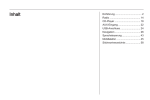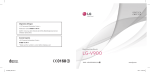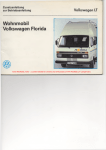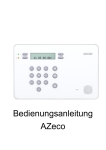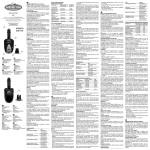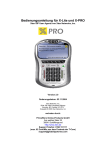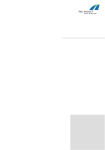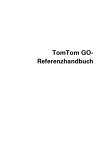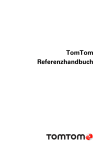Download Opel Movano / Vivaro Infotainment Handbuch
Transcript
OPEL Movano / Vivaro Infotainment-Handbuch Inhalt Einführung ..................................... 4 Radio ........................................... 42 CD-Player .................................... 53 AUX-Eingang ............................... 57 USB-Anschluss ............................ 59 Bluetooth-Musik ........................... 63 Externe Geräte ............................ 71 Navigation .................................... 73 Sprachsteuerung ....................... 120 Mobiltelefon ............................... 123 Stichwortverzeichnis .................. 146 4 Einführung Einführung Allgemeine Informationen .............. 4 Bedienelementeübersicht .............. 7 Diebstahlschutz ........................... 22 Benutzung .................................... 23 Klangeinstellungen ...................... 33 Lautstärkeeinstellungen ............... 36 Systemeinstellungen ................... 37 Allgemeine Informationen Das Infotainment-System bietet Ih‐ nen aktuelle Informationen und mo‐ dernste Unterhaltung in Ihrem Fahr‐ zeug. Das Radio verfügt über belegbare Senderspeicher für die Wellenberei‐ che UKW, MW und LW. Der Audio-Player kann Audio- und MP3-CDs sowie WMA-CDs wieder‐ geben. Externe Datenträger wie z. B. iPods, MP3-Player oder USB-Sticks oder portable Player können an das Info‐ tainment-System angeschlossen werden. Externe Audioquellen kön‐ nen auch über Bluetooth verbunden werden. Der digitale Signalprozessor bietet zur Klangoptimierung mehrere vor‐ eingestellte Klangstile. Die dynamische Routenplanung des Navigationssystems führt Sie zuver‐ lässig ans Ziel und hilft Ihnen, Ver‐ kehrsstaus und andere Verkehrspro‐ bleme zu meiden. Alternativ dazu kann das Infotain‐ ment-System auch über die Bedien‐ elemente an der Lenksäule oder die Sprachsteuerung bedient werden. Zudem kann das Infotainment-Sys‐ tem mit einer Freisprecheinrichtung ausgerüstet sein. Das durchdachte Design der Bedien‐ elemente und die übersichtlichen Dis‐ play-Anzeigen ermöglichen eine ein‐ fache und intuitive Bedienung. Hinweis Dieses Handbuch enthält eine Be‐ schreibung der Optionen und Funk‐ tionen der verschiedenen Infotain‐ ment Systeme. Einige Beschreibun‐ gen, auch in Bezug auf Display und Menüfunktionen, gelten aufgrund der Modellvariante, von Länderspe‐ zifikationen, Sonderausstattung oder Zubehör nicht für Ihr Fahrzeug. Einführung Wichtige Hinweise zur Bedienung und Verkehrssicherheit 9 Warnung Achten Sie beim Fahren mit Info‐ tainment-System immer auf die Si‐ cherheit. Halten Sie das Fahrzeug im Zwei‐ felsfall an, bevor Sie das Infotain‐ ment-System bedienen. Radioempfang Der Radioempfang kann durch Knis‐ tern, Rauschen, Verzerrungen oder Aussetzer gestört werden. Ursachen dafür sind: ■ Abstandsänderungen zum Sender ■ Mehrwegeempfang durch Reflexio‐ nen ■ Empfangslöcher Bei einem schlechten Radioempfang nimmt die Lautstärke automatisch ab, um die Störung zu minimieren. Benutzung dieser Anleitung ■ In diesem Handbuch sind Funktio‐ nen beschrieben, mit denen Ihr Fahrzeug unter Umständen ausge‐ stattet ist – es könnte sich um opti‐ onales Zubehör handeln oder es könnten nach Herausgabe dieses Handbuchs Änderungen vorge‐ nommen worden sein. Informatio‐ nen dazu, mit welchen Funktionen Ihr Fahrzeug genau ausgestattet ist, finden Sie in den Kaufunterla‐ gen. ■ Einige Bedienelemente und Be‐ schreibungen, einschließlich Sym‐ bole, Displays und Menüfunktio‐ nen, gehören möglicherweise nicht zu Modellvariante, länderspezifi‐ schen Besonderheiten, Sonder‐ ausstattungen oder Zubehör Ihres Fahrzeugs. ■ Das Inhaltsverzeichnis am Anfang der Betriebsanleitung und in den einzelnen Kapiteln hilft Ihnen, sich rasch zu orientieren. ■ Spezielle Informationen finden Sie am schnellsten über das Stichwort‐ verzeichnis. 5 ■ Die Anzeigedisplays unterstützen möglicherweise nicht Ihre Sprache. ■ Display-Meldungen und Beschrif‐ tungen im Innenraum sind in fetten Buchstaben angegeben. ■ Die Bedienanleitungen in diesem Handbuch beziehen sich auf die Bedienelemente am InfotainmentSystem. Die entsprechenden Be‐ dienelemente an der Lenksäule fin‐ den Sie in der BedienelementeÜbersicht 3 7. Warnung und Achtung 9 Warnung Mit 9 Warnung gekennzeichnete Texte weisen auf mögliche Unfallund Verletzungsgefahren hin. Nichtbeachtung der Beschreibun‐ gen kann zu Verletzungen führen. 6 Einführung Achtung Mit Achtung gekennzeichnete Texte weisen auf mögliche Be‐ schädigungen am Fahrzeug hin. Nichtbeachtung der Beschreibun‐ gen kann zu Schäden am Fahr‐ zeug führen. Symbole Seitenverweise werden durch 3 ge‐ kennzeichnet. 3 bedeutet „siehe Seite“. Einführung Bedienelementeübersicht R15 BT USB 7 8 1 Einführung m - Drücken: Ein-/ ausschalten ........................... 23 Drücken: Stummschaltung ein/aus ...... 23 2 3 4 5 Drehen: Lautstärke einstellen ............................... 23 SETUP - kurz drücken: Menü Systemeinstellungen ... 23 6 7 8 / - Zum vorigen Menü zurückkehren, Eingabe abbrechen ............................. 23 MEDIA - Audioquelle wechseln ............................... 54 Drehknopf OK ....................... 23 Drücken: Eine Eingabe bestätigen ............................. 23 Radio-Textinformationen anzeigen ............................... 49 Drehen: Auf Optionen in Displaymenüs zugreifen ....... 23 Lang drücken: Automatisches Speichern von Sendern ......................... 47 Stummschaltung ein/aus ...... 23 3 - Radio, kurz drücken: Nach nächster Radiofrequenz suchen .......... 44 Drehen: Radiofrequenz wechseln ............................... 44 9 TEL - Mobiltelefonmenü ...... 123 10 USB-Anschluss ..................... 59 11 AUX-Eingang ........................ 57 12 Sendertasten 1...6 ................ 44 Lang drücken: Automatische Sendersuche ......................... 44 RADIO - Audioquelle bzw. Wellenbereich wechseln ....... 42 Kurz drücken: Sender auswählen ............................. 44 Lang drücken: Sender speichern .............................. 44 13 2 - Radio, kurz drücken: Nach vorheriger Radiofrequenz suchen .......... 44 Lang drücken: Automatische Sendersuche ......................... 44 Einführung R16 BT USB 9 10 1 2 Einführung m - Drücken: Ein-/ ausschalten ........................... 23 Drehen: Lautstärke einstellen ............................... 23 Sendertasten 1...6 ................ 44 Kurz drücken: Sender auswählen ............................. 44 3 4 5 Lang drücken: Sender speichern .............................. 44 RADIO - Audioquelle bzw. Wellenbereich wechseln ....... 42 MEDIA - Audioquelle wechseln ............................... 54 Drehknopf ............................. 23 Kurz drücken: Eine Eingabe bestätigen ............... 23 6 Drehen: Auf Optionen in Displaymenüs zugreifen ....... 23 / - Zum vorigen Menü zurückkehren, Eingabe abbrechen ............................. 23 7 3 - Radio, kurz drücken: Nach nächster Radiofrequenz suchen .......... 44 Lang drücken: Automatische Sendersuche ......................... 44 Audio-/MP3-/WMA-CD, kurz drücken: Zum nächsten Titel springen ......... 54 Lang drücken: Schnellvorlauf ....................... 54 8 USB-Anschluss ..................... 59 9 SETUP - kurz drücken: Menü Systemeinstellungen ... 23 10 TEL - Mobiltelefonmenü ...... 123 11 2 - Radio, kurz drücken: Nach vorheriger Radiofrequenz suchen .......... 44 Lang drücken: Automatische Sendersuche ......................... 44 12 TEXT - RadioTextinformationen anzeigen ............................... 49 13 AUX-Eingang ........................ 57 Einführung CD16 BT USB 11 12 1 2 3 Einführung m - Drücken: Ein-/ ausschalten ........................... 23 Drehen: Lautstärke einstellen ............................... 23 SETUP - kurz drücken: Menü Systemeinstellungen ... 23 3 - Radio, kurz drücken: Nach nächster Radiofrequenz suchen .......... 44 6 Kurz drücken: Eine Eingabe bestätigen ............... 23 7 8 4 5 Lang drücken: Schnellvorlauf ....................... 54 RADIO - Audioquelle bzw. Wellenbereich wechseln ....... 42 MEDIA - Audioquelle wechseln ............................... 54 Drehen: Auf Optionen in Displaymenüs zugreifen ....... 23 TEL - Mobiltelefonmenü ...... 123 Sendertasten 1...6 ................ 44 Kurz drücken: Sender auswählen ............................. 44 Lang drücken: Automatische Sendersuche ......................... 44 Audio-/MP3-/WMA-CD, kurz drücken: Zum nächsten Titel springen ......... 54 Drehknopf ............................. 23 9 10 11 12 13 Lang drücken: Sender speichern .............................. 44 USB-Anschluss ..................... 59 / - Zum vorigen Menü zurückkehren, Eingabe abbrechen ............................. 23 d - CD-Auswurf .................... 54 AUX-Eingang ........................ 57 2 - Radio, kurz drücken: Nach vorheriger Radiofrequenz suchen .......... 44 Lang drücken: Automatische Sendersuche ......................... 44 Audio-/MP3-/WMA-CD, kurz drücken: Zum vorigen Titel springen ........................ 54 Lang drücken: Schnellrücklauf ...................... 54 Einführung CD18 BT USB 13 14 1 2 Einführung m - Drücken: Ein-/ ausschalten ........................... 23 Drehen: Lautstärke einstellen ............................... 23 Drehknopf OK ....................... 23 Kurz drücken: Eine Eingabe bestätigen ............... 23 3 4 5 6 7 Drehen: Auf Optionen in Displaymenüs zugreifen ....... 23 RADIO - Audioquelle bzw. Wellenbereich wechseln ....... 42 SETUP - kurz drücken: Menü Systemeinstellungen ... 23 TEXT - RadioTextinformationen anzeigen ............................... 49 USB-Anschluss ..................... 59 Sendertasten 1...6 ................ 44 Kurz drücken: Sender auswählen ............................. 44 Lang drücken: Sender speichern .............................. 44 8 3 - Radio, kurz drücken: Nach nächster Radiofrequenz suchen .......... 44 Lang drücken: Automatische Sendersuche ......................... 44 Audio-/MP3-/WMA-CD, kurz drücken: Zum nächsten Titel springen ......... 54 Lang drücken: Schnellvorlauf ....................... 54 9 / - Zum vorigen Menü zurückkehren, Eingabe abbrechen ............................. 23 10 2 - Radio, kurz drücken: Nach vorheriger Radiofrequenz suchen .......... 44 Lang drücken: Automatische Sendersuche ......................... 44 Audio-/MP3-/WMA-CD, kurz drücken: Zum vorigen Titel springen ........................ 54 Lang drücken: Schnellrücklauf ...................... 54 11 12 13 14 AUX-Eingang ........................ 57 d - CD-Auswurf .................... 54 TEL - Mobiltelefonmenü ...... 123 MEDIA - Audioquelle wechseln ............................... 54 Einführung CD35 BT USB / CD35 BT USB NAVI 15 16 1 Einführung 2 m - Drücken: Ein-/ ausschalten ........................... 23 Lautstärkeregler Drücken: Stummschaltung ein/aus ...... 23 3 Drehen: Lautstärke einstellen ............................... 23 RADIO - Audioquelle bzw. Wellenbereich wechseln ....... 42 Zentraler Drehknopf .............. 23 4 6 7 Lang drücken: Automatische Sendersuche ......................... 44 Audio-/MP3-/WMA-CD, kurz drücken: Zum vorigen Titel springen ........................ 54 Drücken: Eine Eingabe bestätigen ............................. 23 Drehen: Auf Optionen in Displaymenüs zugreifen ....... 23 8 Drehen: Liste der gespeicherten Radiosender aufrufen ........... 42 5 Lang drücken: Schnellrücklauf ...................... 54 3 - Radio, kurz drücken: Nach nächster Radiofrequenz suchen .......... 44 Lang drücken: Automatische Sendersuche ......................... 44 Drehen: Nächsten/ vorherigen Sender auswählen ............................. 44 Drehen: CD-/MP3-Titel wechseln ............................... 54 MEDIA - Audioquelle wechseln ............................... 54 EJECT - CD-Auswurf ............ 54 2 - Radio, kurz drücken: Nach vorheriger Radiofrequenz suchen .......... 44 Audio-/MP3-CD, kurz drücken: Zum nächsten Titel springen ........................ 54 9 Lang drücken: Schnellvorlauf ....................... 54 USB-Anschluss ..................... 59 10 AUX-Eingang ........................ 57 11 Sendertasten 1...6 ................ 44 Kurz drücken: Sender auswählen ............................. 44 Lang drücken: Sender speichern .............................. 44 12 TEL - Mobiltelefonmenü ...... 123 13 SETUP / TEXT - kurz drücken: Menü System‐ einstellungen ......................... 23 Lang drücken: RadioTextinformationen anzeigen ............................... 49 Lang drücken: CDTextinformationen anzeigen ............................... 54 14 / - Zum vorigen Menü zurückkehren, Eingabe abbrechen ............................. 23 Einführung NAVI 50 17 18 1 2 3 4 5 6 7 8 Einführung m - Drücken: Ein-/ ausschalten ........................... 23 ]: Lautstärke senken ............ 23 <: Lautstärke erhöhen .......... 23 USB-Anschluss ..................... 59 AUX-Eingang ........................ 57 Uhr ........................................ 23 PHONE: Mobiltelefonmenü . 123 EINSTELLUNGEN: Au‐ dioeinstellungen, z. B. „Klangeinstellungen“ ............. 33 „Lautstärkeeinstellungen“ ..... 36 Bluetooth-Einstellungen ........ 23 Anzeige-Einstellungen .......... 23 System-Einstellungen ........... 37 ☾Dunkel: Dunkler Bildschirm (es werden nur die Uhr und Audiosyste‐ minformationen angezeigt) . . . 23 10 NAVI: Navigationsmenü ........ 73 11 KARTE: Karte anzeigen ........ 73 12 RADIO: Wechselt die Audioquelle zu Radio ............ 42 9 13 MEDIEN: Wechsel die Audioquelle - USB, iPod ....... 59 BT (Bluetooth) ....................... 63 AUX ....................................... 57 Einführung NAVI 80 19 20 1 Einführung Audioinformationen, z. B. Radio ..................................... 42 Zusätzliche Geräte ................ 57 M USB-Geräte ....................... 59 2 3 Bluetooth-Musik .................... 63 H: System-Mitteilungen ......... 23 r: Außenluftqualität ........... 23 4 Eco-Funktion ......................... 23 y: Telefonstatus ................. 123 5 6 7 8 Anrufprotokoll ...................... 133 Außentemperatur .................. 23 Uhr ........................................ 23 Verkehrsinformationen ........ 106 R: Display-Listen - nach oben blättern ......................... 23 Karte: Maßstabsänderung . . 106 Menüs eingeben, Eingaben bestätigen ............. 23 10 S: Display-Listen - nach unten blättern ........................ 23 9 Karte: Maßstabsänderung . . 106 11 ;: Startseite ......................... 23 12 m - Drücken: Ein-/ ausschalten ........................... 23 Drehen: Lautstärke ändern ... 23 13 Navigation: Richtung und Entfernung zum nächsten Richtungswechsel ................. 73 14 <: Pop-up-Menü ................... 23 15 Navigationsdisplay ................ 73 Karte ................................... 106 16 f: Favoriten, z. B. für Navigation ............................ 73 Medien (z. B. Radio) ............. 42 Mobiltelefon ......................... 123 Raststätte .............................. 78 17 Kraftstoffverbrauch ................ 23 18 Menü: Hauptmenü aufrufen . . 23 Bedienelemente an der Lenksäule - Typ A Einführung 1 2 3 4 5 6 7 8 9 AUDIO/SOURCE Audioquelle wechseln ........... 23 6TEL - Mobiltelefonmenü . . 123 NAVI - Navigationsmenü ....... 78 ! - Lautstärke erhöhen ......... 23 @ - Stummschaltung ein/ aus ........................................ 23 78 - Anruf annehmen/ beenden .............................. 133 # - Lautstärke senken .......... 23 5 - Sprachsteuerung ........... 121 OK - Eingaben bestätigen ..... 42 Drehen: In Menüs nach oben/unten bewegen, nächsten/vorigen Senderspeicher/ Radiofrequenz/Audiotitel auswählen ............................ 44 _ / 6 - Im Anzeigetext nach links oder rechts bewegen, auf dem Anzeigebildschirm bewegen ............................... 54 Bedienelemente an der Lenksäule - Typ B 1 2 3 4 5 6 21 RADIO/CD - Audioquelle wechseln ............................... 42 MEDIA - Audioquelle wechseln ............................... 42 ! - Lautstärke erhöhen ......... 23 @ - Stummschaltung ein/ aus ........................................ 23 # - Lautstärke senken .......... 23 Kurz drücken: Radioquelle bzw. Wellenbereich wechseln ............................... 42 Lang drücken: Automatisches Speichern von Sendern ......................... 47 Drehen: Radiofrequenz wechseln ............................... 44 Kurz drücken: Audiotitel auswählen (CD-PlayerModus) .................................. 54 Lang drücken: Schneller Vor-/Rücklauf eines Audiotitels (CD-PlayerModus) .................................. 54 22 Einführung Bedienelemente an der Lenksäule - Typ C 1 2 SOURCE/AUDIO Audioquelle wechseln ........... 23 78 ...................................... 123 Anruf annehmen/beenden . . 133 3 4 5 6 7 @ - Stummschaltung ein/ aus ........................................ 23 5 - Sprachsteuerung aktivieren ............................. 121 ! - Lautstärke erhöhen, Stummschaltung ein/aus ...... 23 # - Lautstärke senken, Stummschaltung ein/aus ...... 23 MODE/OK - Eingaben bestätigen, Audiomodus wechseln ............................... 42 Anruf annehmen/beenden . . 133 Drehen: Menüoptionen aufrufen, nächsten/ vorigen Senderspeicher/ Radiofrequenz/Audiotitel auswählen ............................ 42 Diebstahlschutz Als Diebstahlschutz gehört auch ein elektronisches Sicherheitssystem zur Ausstattung. Das Infotainment-Sys‐ tem funktioniert ausschließlich in Ih‐ rem Fahrzeug und ist damit für einen Dieb wertlos. Beim ersten Gebrauch des Systems und nach jeder längeren Unterbre‐ chung der Stromversorgung muss der (getrennt bereitgestellte) Sicher‐ heitscode eingegeben werden. Sicherheitscode eingeben Beim ersten Einschalten des Infotain‐ ment-Systems wird die Meldung Radio-Code gefolgt von 0000 auf dem Display angezeigt. Geben Sie die erste Ziffer des Sicher‐ heitscodes ein, indem Sie die num‐ merierte Taste 1 wiederholt betäti‐ gen, bis die gewünschte Ziffer ange‐ zeigt wird. Geben Sie die zweite, dritte und vierte Ziffer entsprechend mit den Tasten 2, 3 und 4 ein. Einführung Wenn der vollständige Code ange‐ zeigt wird, halten Sie die Taste 6 ge‐ drückt, bis ein Audiosignal ertönt. Das System wird entsperrt, wenn der kor‐ rekte Code eingegeben wurde. Falsche Codeeingabe Nach Eingabe eines falschen Codes wird Code-Fehler und danach 100 warten angezeigt. Warten Sie, bis der Countdown ab‐ gelaufen ist und geben Sie dann den richtigen Code ein. Bei jeder falschen Codeeingabe wird der Countdown verdoppelt. Ändern des geografischen Bereichs Nach der Eingabe des Sicherheitsco‐ des fordert das System Sie mögli‐ cherweise auf, eine geografische Re‐ gion, wie z. B. die folgenden, auszu‐ wählen: ■ Europa ■ Asien ■ Arabische Welt ■ Amerika Schalten Sie das Infotainment-Sys‐ tem aus und betätigen Sie dann gleichzeitig die Tasten 1 und 5 sowie den Drehknopf m. Drücken Sie da‐ nach die Taste _ bzw. 6, bis die ge‐ wünschte Region auf dem Display hervorgehoben ist, und bestätigen Sie diese mit der Taste 6. Benutzung Infotainment-Bedienelemente Das Infotainment-System wird über Tasten, Drehknöpfe und/oder Dis‐ playmenüs bedient. Eingaben erfolgen über: ■ die zentralen Bedienelemente im Bedienfeld 3 7 oder ■ den Bedienteil an der Lenksäule 37 ■ die Sprachsteuerung (ausstat‐ tungsabhängig) 3 120 ■ der Touchscreen (NAVI 50, NAVI 80) 3 7 23 Infotainment-System ein- oder ausschalten Zum Einschalten des InfotainmentSystems den Knopf/die Taste X drücken. Die zuletzt genutzte Audio-Quelle ist aktiv. Zum Ausschalten des InfotainmentSystems den Knopf/die Taste X drücken (bzw. systemabhängig ge‐ drückt halten). Hinweis Wenn das Infotainment System aus‐ geschaltet ist, wird die Uhr ange‐ zeigt. NAVI 80: Das Infotainment System schaltet sich mit Einschalten der Zündung au‐ tomatisch ein. Drücken Sie bei Bedarf stattdessen den Knopf X. Folgenden Optionen werden ange‐ zeigt: ■ Einstellungen ändern (um die ge‐ meinsame Nutzung von Daten zu genehmigen oder abzulehnen) 24 Einführung Hinweis Wenn die gemeinsame Nutzung von Daten ausgeschaltet ist, funktionie‐ ren bestimmte Anwendungen mög‐ licherweise nicht richtig. ■ Sprache (um die Systemsprache zu ändern) ■ Fertig (um zum Startbildschirm zu wechseln) Das Infotainment System wird auto‐ matisch ausgeschaltet, wenn die Zündung ausgeschaltet ist und die Fahrertür geöffnet wird. Drücken Sie bei Bedarf stattdessen den Knopf X. Hinweis Wenn das Infotainment System aus‐ geschaltet ist, werden die Uhr und Außentemperatur angezeigt. Abschaltautomatik Bei ausgeschalteter Zündung schal‐ tet sich das Infotainment-System, wenn es mit dem Knopf/der Taste X eingeschaltet wird, kurze Zeit nach der letzten Benutzereingabe wieder ab. Systemabhängig erfolgt die auto‐ matische Abschaltung nach ca. 5 bis 20 Minuten. Durch nochmaliges Drücken des Drehknopfs/der Taste X bleibt das In‐ fotainment System weitere 5 bis 20 Minuten eingeschaltet. Lautstärke einstellen Drehen Sie den Drehknopf/Lautstär‐ kedrehknopf X, oder drücken Sie die Taste < oder ]. Alternativ dazu (mit Bedienteil an der Lenksäule) Taste ! bzw. # drücken. NAVI 80: Um verschiedene Lautstärken indivi‐ duell (z. B. Navigationsanweisungen, Verkehrsmeldungen, Anrufe) auf dem Startbildschirm einzustellen, drücken Sie auf dem Bildschirm MENU, System und dann Sound. Siehe (NAVI 80) „Systemeinstellun‐ gen“ 3 37. Gespeicherte Lautstärke Beim Ausschalten des InfotainmentSystems wird die aktuelle Lautstärke gespeichert. Geschwindigkeitsabhängige Lautstärkeanhebung Bei aktiver geschwindigkeitsabhängi‐ ger Lautstärkeanhebung (3 36) wird die Lautstärke automatisch an‐ gepasst, um Straßen- und Fahrtwind‐ geräusche auszugleichen. Stummschaltung Um die aktuelle Audioquelle stumm‐ zuschalten, drücken Sie kurz den Knopf/Lautstärkedrehknopf X (oder drehen Sie den Drehknopf ganz nach links). Alternativ dazu (mit Bedienteil an der Lenksäule) Taste @ oder 8 drücken oder ! und # gleichzeitig drücken. Stummschaltung aufheben Zum Aufheben der Stummschaltung den Knopf/Lautstärkedrehknopf X erneut kurz drücken (bzw. drehen). Alternativ dazu (mit Bedienteil an der Lenksäule): @ erneut drücken oder ! und # erneut gleichzeitig drücken. Einführung Hinweis Wenn eine Verkehrsdurchsage übertragen wird, wird das System automatisch stummgeschaltet. Weitere Informationen finden Sie unter „Radiodatensystem“ 3 49. Display-Bedienung R15 BT USB, R16 BT USB, CD16 BT USB, CD18 BT USB Display-Bedienung ■ Im Display nach oben/unten bewe‐ gen: Drehknopf OK drehen. ■ Eingaben bestätigen: Drehknopf OK drücken. ■ Eingabe abbrechen (und zum vori‐ gen Menü zurückkehren): Taste / drücken. CD35 BT USB - Display-Bedienung ■ Im Display nach oben/unten bewe‐ gen: Zentralen Drehknopf drehen. ■ Eingaben bestätigen: Zentralen Drehknopf drücken. ■ Eingabe abbrechen (und zum vori‐ gen Menü zurückkehren): Taste / drücken. NAVI 50 - Display-Bedienung Verwenden Sie den Touchscreen für die folgenden angezeigten Menüs, so wie im entsprechenden Abschnitt be‐ schrieben: ■ è RADIO Siehe Abschnitt „Radio“ 3 42. ■ t MEDIA Siehe Abschnitt „USB-Anschluss“ 3 59. ■ g PHONE Siehe Abschnitt „Mobiltelefon“ 3 123. ■ F KARTE Siehe Abschnitt „Navigation“ 3 73. ■ y NAVI Siehe Abschnitt „Navigation“ 3 73. ■ t SYSTEMEINSTELLUNGEN Siehe (NAVI 50) „Klangeinstellun‐ gen“ 3 33, „Lautstärkeeinstellun‐ gen“ 3 36 und „Systemeinstellun‐ gen“ 3 37. 25 Wenn der Startbildschirm ; ange‐ zeigt wird, können diese Menüs auf dem Display durch Drücken von ☾Dunkel ausgeblendet werden (es werden nur die Uhr und Audiosyste‐ minformationen angezeigt). Drücken Sie auf eine beliebige Stelle auf dem Bildschirm, um diese Menüs wieder anzuzeigen. NAVI 80 - Display-Bedienung Verwenden Sie den Touchscreen für die folgenden angezeigten Menüs, so wie im entsprechenden Abschnitt be‐ schrieben. 26 Einführung Drücken Sie auf der Startseite MENU auf dem Bildschirm, um das Hauptmenü zu öffnen. Es werden die folgenden Menüs und Bedienele‐ mente angezeigt: ■ ⇑ Navigation Siehe Abschnitt „Navigation“ 3 73. ■ t Multimedia Siehe Abschnitt „Radio“ 3 42. Siehe „AUX-Eingang“ 3 57. Siehe Abschnitt „USB-Anschluss“ 3 59. Siehe Bluetooth-Musik 3 63. ■ g Mobiltelefon Siehe Abschnitt „Mobiltelefon“ 3 123. ■ G Fahrzeug Drücken, um Eco2 fahren, Pflege (z. B. Außenluftqualität), Board‐ computer und Einstellungsmenüs zu öffnen. Siehe (NAVI 80) „Betriebsarten“ unten. ■ @ Raststätte Drücken, um Shop, Navigations‐ dienste, Anwendungen und Ein‐ stellungsmenüs zu öffnen. Siehe (NAVI 80) „Betriebsarten“ unten. ■ tSystem Siehe (NAVI 80) „Systemeinstel‐ lungen“ 3 37. ■ i: Wechselt zur vorhergehenden Seite ■ j: Wechselt zur nächsten Seite ■ <: Öffnet das Pop-up-Menü ■ r: Wechselt zum vorherigen Menü Der Bildschirm kann auch mit den fol‐ genden Bedienelementen auf der Blende des Infotainment Systems be‐ dient werden: ■ ;: Startseite ■ R: Display-Listen; nach oben blät‐ tern Karte; Maßstabsänderung ■ Zentraltaste: Menüs eingeben, Ein‐ gaben bestätigen ■ S: Display-Listen; nach unten blät‐ tern Karte; Maßstabsänderung Hinweis Fahrzeugabhängig kann die Bedie‐ nung mit dem Touchscreen während des Fahrens eingeschränkt sein. Betriebsarten RADIO Audioquelle auf Radio umstellen: Drücken Sie abhängig vom Infotain‐ ment System die Taste RADIO, RADIO/CD oder AUDIO/SOURCE. NAVI 50 Um jederzeit das Radiomenü zu öff‐ nen, drücken Sie die Home-Taste ; gefolgt von RADIO auf dem Bild‐ schirm. NAVI 80 Um das Radiomenü vom Startbild‐ schirm aus zu öffnen, drücken Sie MENU, Multimedia und dann Radio auf dem Bildschirm Einführung Detaillierte Beschreibung der RadioFunktionen 3 42. AUDIO-PLAYER Audioquelle auf CD, USB, AUX, Bluetooth oder iPod (ausstattungsab‐ hängig) umstellen: Je nach Infotain‐ ment System die Taste MEDIA, RADIO/CD bzw. AUDIO/SOURCE drücken. NAVI 50: Um das Menü für zusätzli‐ che Geräte (USB,iPod, BT (Blue‐ tooth), AUX) jederzeit zu öffnen, drücken Sie die Home-Taste ; ge‐ folgt von MEDIEN auf dem Bild‐ schirm. Drücken Sie S in der linken oberen Ecke und wählen Sie die Quelle für zusätzliche Geräte. NAVI 80: Um das Menü für zusätzli‐ che Geräte (USB, SD-Karte, AUXEingang, Audio-CD, Bluetooth) vom Startbildschirm aus zu öffnen, drücken Sie MENU, Multimedia und dann Medien auf dem Bildschirm. Wählen Sie die Quelle für das zusätz‐ liche Gerät aus der Display-Liste. R15 BT USB, R16 BT USB Detaillierte Beschreibungen: ■ Funktionen des AUX-Eingangs 3 57 ■ Funktionen des USB-Anschlusses 3 59 ■ Bluetooth-Musikwiedergabe 3 63 CD16 BT USB, CD18 BT USB Detaillierte Beschreibungen: ■ Funktionen des CD-Players 3 54 ■ Funktionen des AUX-Eingangs 3 57 ■ Funktionen des USB-Anschlusses 3 59 ■ Bluetooth-Musikwiedergabe 3 63 CD35 BT USB Detaillierte Beschreibungen: ■ Funktionen des CD-Players 3 54 ■ Funktionen des AUX-Eingangs 3 57 27 ■ Funktionen des USB-Anschlusses 3 59 ■ Bluetooth-Musikwiedergabe 3 63 NAVI 50 Detaillierte Beschreibungen: ■ Funktionen des AUX-Eingangs 3 57 ■ Funktionen des USB-Anschlusses 3 59 ■ Bluetooth-Musikwiedergabe 3 63 NAVI 80 Detaillierte Beschreibungen: ■ Funktionen des AUX-Eingangs 3 57 ■ Funktionen des USB-Anschlusses 3 59 ■ Bluetooth-Musikwiedergabe 3 63 28 Einführung NAVIGATION, KARTE (CD35 BT USB NAVI, NAVI 50, NAVI 80) Detaillierte Beschreibung des Navi‐ gationssystems 3 73. In der Karte suchen 3 106. PHONE Mit den in den folgenden Menüs an‐ gezeigten Optionen lassen sich Mo‐ biltelefone verbinden, Anrufe tätigen, Kontaktlisten erstellen und verschie‐ dene Einstellungen anpassen. Detaillierte Beschreibung der Funkti‐ onen der Freisprecheinrichtung 3 123. R15 BT USB, R16 BT USB, CD16 BT USB, CD18 BT USB - Mo‐ biltelefon Aufrufen des Menüs Telefon: Taste 6 oder TEL drücken. Das Menü Telefoneinstellungen öff‐ nen: Taste TEL drücken und dann Telefon-Einstellungen auswählen. CD35 BT USB - Mobiltelefon Aufrufen des Menüs Telefon: Taste 6 oder TEL drücken. Das Menü Telefoneinstellungen öff‐ nen: Taste SETUP / TEXT drücken und dann Telefon-Einstellungen aus‐ wählen. NAVI 50 - Mobiltelefon Um jederzeit das Mobiltelefonmenü zu öffnen: Drücken Sie die HomeTaste ; und dann MOBILTELEFON auf dem Bildschirm. NAVI 80 - Mobiltelefon Um das Mobiltelefonmenü vom Start‐ bildschirm aus zu öffnen, drücken Sie MENU und dann Mobiltelefon auf dem Bildschirm. FAHRZEUGINFORMATIONEN (NAVI 80) Um das Fahrzeugmenü vom Start‐ bildschirm aus zu öffnen, drücken Sie MENU und dann Fahrzeug auf dem Bildschirm. Fahrzeugabhängig werden die fol‐ genden Menüs angezeigt: ■ Eco2 fahren ■ Pflege ■ Bordcomputer ■ Einstellungen Eco2 fahren Folgende Funktionen stehen zur Aus‐ wahl: ■ Kurzstreckenbericht Zeigt die folgenden Daten der letz‐ ten Fahrt an: Durchschnittsverbrauch, Durch‐ schnittsgeschwindigkeit, Gesamt‐ verbrauch, zurückgewonnene Energie oder zurückgelegte Stre‐ cke, durchschnittliche umwelt‐ freundliche Fahrleistung, voraus‐ schauendes Bremsverhalten, kraft‐ stoffsparender Einsatz der Fahr‐ zeuggeschwindigkeit. Um die Fahrtdaten zu speichern: Drücken Sie auf „Speichern“, und wählen Sie dann den Fahrtentyp aus der folgenden Liste: Arbeitsweg, Urlaub, Wochenende, Ausflug, persönlich. Um die Fahrtdaten zurückzuset‐ zen: Drücken Sie „Reset“. Mit „Ja“ bestätigen oder „Nein“ abbrechen. Einführung ■ Meine bevorzugten Fahrten Zeigt Veränderungen Ihres Fahr‐ stils an (bei Fahrtdaten gespeichert wurden). Die Registerkarte „Zusammenfas‐ sung“ enthält Folgendes: Gesamt‐ fahrstrecke, zurückgelegte Stre‐ cke, Datum der Aktualisierung, Be‐ wertungsdurchschnitt von 100. Die Registerkarte „Details“ enthält aufgezeichnete Fahrtdaten. ■ Eco-Fahren Zeigt Empfehlungen zur Reduzie‐ rung des Kraftstoffverbrauchs an. Blättern Sie durch die Seiten, und machen Sie sich mit den Empfeh‐ lungen vertraut. Pflege Folgende Funktionen stehen zur Aus‐ wahl: ■ Ioniserer: Wählen Sie den Modus „Sauber“, um Bakterien und Aller‐ gene in der Luft zu reduzieren, oder wählen Sie den Modus „Relax“, um die Luft im Fahrgastraum durch die Emission von Ionen zu verbessern. Der Vorgang wird automatisch nach 30 Minuten gestoppt. Bitte ausschalten, wenn nicht be‐ nötigt. Um den Automatikbetrieb zu akti‐ vieren, drücken Sie „Ionisierer bei jedem Fahrzeugstart starten“ (Kon‐ trollkästchen markiert). ■ Duftverteiler: Ändert den Duft und die Diffusionsintensität im Fahrgas‐ traum. ■ Außenluftqualität: Zeigt ein Dia‐ gramm mit der Außenluftqualität über einen bestimmten Zeitraum an, mit einer Bewertung von ô „Gut“ bis õ „Verschmutzt ]“ (gering) und bis ö „Verschmutzt <“ (stark). Drücken Sie auf Fertig, um die Ände‐ rungen zu bestätigen. Bordcomputer Zeigt die folgenden Informationen seit dem letzten Reset an: ■ Startdatum der Berechnung ■ Gesamte Fahrstrecke ■ Durchschnittsgeschwindigkeit 29 ■ Durchschnittsverbrauch ■ Gesamter Kraftstoff- oder Energie‐ verbrauch Um den Boardcomputer und die Bordcomputerdaten am Armaturen‐ brett zurückzusetzen, drücken Sie Reset und dann Ja, um zu bestätigen. Weitere Informationen finden Sie unter „Bordcomputer“ in der Betriebs‐ anleitung. Einstellungen Folgende Einstellungen können ge‐ ändert werden: ■ Einparkhilfe ◆ Drücken Sie fahrzeugabhängig Einparkhilfe vorn oder Einparkhilfe hinten, um die Funk‐ tion ein-/auszuschalten (Kontroll‐ kästchen ist markiert/nicht mar‐ kiert). Drücken Sie Bestätigen, um die Änderungen zu spei‐ chern. ◆ Lautstärke: Drücken Sie < oder ] neben dem Lautstärkeschieberegler, um die Lautstärke der Ultra‐ schall-Einparkhilfe zu ändern. 30 Einführung Weitere Informationen finden Sie unter „Einparkhilfe“ in der Be‐ triebsanleitung. ◆ Anzeigeeinstellungen Rückfahrkamera: Zum Ein-/Ausschalten der Rück‐ fahrkamera, Ändern der Füh‐ rungslinien (statisch/dynamisch), und Anpassen der Bildeinstellun‐ gen (z. B. Helligkeit, Sättigung und Kontrast). Drücken Sie auf Fertig, um die Änderungen zu speichern. Wei‐ tere Informationen finden Sie unter „Rückfahrkamera“ in der Betriebsanleitung. ◆ < (Pop-up-Menü): Drücken Sie < im Menü oder in den Untermenüs der Einparkhilfe, dann Auf die Standardwerte zurücksetzen, um die Werkseinstellungen für alle oder die aktuellen Einparkhilfe‐ optionen wiederherzustellen. ■ Bildeinstellungen Zum Einstellen von z. B. Helligkeit, Sättigung und Kontrast. ■ Es können auch die folgenden Op‐ tionen (fahrzeugabhängig) einge‐ stellt werden: ◆ Automatisches Einklappen der Außenspiegel in die Parkposition beim Verriegeln des Fahrzeugs (Schalter Ein/Aus) ◆ Verriegeln/Entriegelt der Türen beim Fahren ◆ Heckscheibenwischer aktivieren, wenn der Rückwärtsgang einge‐ legt wird (Schalter Ein/Aus) ◆ Tagfahrlicht (Schalter Ein/Aus) ◆ Entriegelt die Fahrertür nur beim Öffnen der Tür (Schalter Ein/Aus) ◆ Erleichterter Zugang (Schalter Ein/Aus) ◆ Fahrstilanzeige (Kraftstoffver‐ brauchsanzeige) im Instrument (Schalter Ein/Aus) ◆ Eco-Bewertung (Schalter Ein/ Aus) SERVICES (NAVI 80) Um das Menü Services vom Startbild‐ schirm aus zu öffnen, drücken Sie MENU und dann Services auf dem Bildschirm. Folgenden Menüs werden angezeigt: ■ Shop ■ Navigationsdienste ■ Einstellungen ■ Anwendungen (z. B. Taschenrech‐ ner, Lesegerät) Shop Damit können Sie im Online-Shop Anwendungen für Ihr Infotainment System kaufen. Einführung Folgende Optionen werden ange‐ zeigt: ■ Auswahl: Zeigt eine Liste der An‐ wendungen an. ■ Favoriten-Apps: Sortiert die An‐ wendungen in der Reihenfolge ih‐ rer Beliebtheit. ■ Kategorien: Zeigt Anwendungen sortiert nach Themen an, z. B. Un‐ terhaltung, Karten. ■ < (Pop-up-Menü): ◆ Suchen: Mit Schlüsselwörtern suchen. ◆ Aktualisierungen: Zur Suche nach Aktualisierungen für An‐ wendungen, Services und zu he‐ runtergeladenem Inhalt. ◆ Meine Produkte: Zusammenfas‐ sung der Anwendungen, Ser‐ vices und heruntergeladenem In‐ halt und deren Gültigkeitsdatum. ◆ Rechtsinformationen: Zeigt die Rechtsinformationen für den Shop an. Wenn Sie neuen Inhalt zum Down‐ load ausgewählt haben, drücken Sie Kaufen, um die Bezahlungsmethode zu wählen; wählen Sie Kreditkarte oder EC-Karte. Markieren Sie das Kästchen, um die Verkaufsbedingun‐ gen zu akzeptieren, und fahren Sie dann mit der Bezahlung fort. Geben Sie eine gültige E-MailAdresse ein, bestätigen Sie dann mit OK. Hinweis Rechnungen werden zusammen mit (falls nötig) Installationsanweisun‐ gen und Benutzerinformationen für die Anwendungen, Services oder anderen heruntergeladen Inhalt an die eingegebene E-Mail-Adresse gesendet. Geben Sie Informationen der Zah‐ lungskarte ein. Drücken Sie auf Fertig, um zu bestätigen; der Down‐ load beginnt dann sofort. Sobald die Anwendung heruntergeladen ist, wird das Symbol im Menü Services ange‐ zeigt. Hinweis Die Download-Dauer ist von der Größe der Anwendung und der Netzwerkempfangsqualität abhän‐ gig. 31 Die Zahlungskartendaten und E-MailAdressen werden automatisch ge‐ speichert. Gespeichert Zahlungskar‐ ten können bei zukünftigen Käufen über Mit einer bereits gespeicherten Karte bezahlen gewählt werden. Um Zahlungskarten zu löschen, drücken Sie ë neben der entspre‐ chenden Zahlungskarte. Um E-MailAdressen zu löschen, wählen Sie das Symbol neben der E-Mail-Zeile, um eine Liste mit E-Mail-Adressen zu öff‐ nen, und drücken Sie ë neben der gewünschten E-Mail-Adresse. Navigationsdienste Sie können neben den kostenlosen Navigationsdiensten (z. B. Verkehrs‐ informationen, stationäre Radarge‐ rät) zusätzliche Funktionen hinzufü‐ gen, indem Sie kostenpflichtige LIVEServices abonnieren. Siehe (NAVI 80) „LIVE-Services“ im Abschnitt „Navigation“ 3 78. 32 Einführung Einstellungen Folgenden Menüs werden angezeigt: ■ Anwendungs-Manager Wählen, um Anwendungsdaten zu löschen, Anwendungen zu deins‐ tallieren und die Informationen „Info“, „Systemnutzung“ und „Ge‐ heimhaltung“ anzuzeigen. Um Inhalte zu löschen, wählen Sie die Anwendung, drücken Sie dann < und anschließend Anwendung löschen oder Anwendungsdaten löschen. ■ Konnektivitäts-Manager Wählen, um zusätzliche BluetoothGeräte zu verwalten. ■ Navigationsdienste Wählen, um navigationsbezogene Funktionen wie z. B. Verkehrsinfor‐ mationen, Radargeräte, lokale Su‐ che, My TomTom LIVE, Wetter auf‐ zurufen. Siehe (NAVI 80) „LIVE-Services“ im Abschnitt „Navigation“ 3 78. ■ Anwendungen aktualisieren Wählen, um nach Aktualisierungen von heruntergeladenen Anwen‐ dungen zu suchen. ■ Einstellungen für Datenaustausch Wählen, um den Datenaustausch ein-/auszuschalten. Hinweis Wenn die gemeinsame Nutzung von Daten ausgeschaltet ist, funktionie‐ ren bestimmte Anwendungen mög‐ licherweise nicht richtig. ■ Bluetooth aktivieren/deaktivieren Wählen, um Bluetooth ein-/auszu‐ schalten. Es wird eine Bestäti‐ gungsmeldung angezeigt. Anwendungen Es werden Symbole für verschiedene Anwendungen, Dienste und andere Inhalte angezeigt, die in das Infotain‐ ment System heruntergeladen wur‐ den. Wählen Sie das entsprechende Symbol, um die Anwendung zu star‐ ten. Einige Anwendungen sind kostenlos, um sie während des anfänglichen Versuchszeitraums zu nutzen. Er‐ neuert Abonnements über den Shop. FAVORITEN (NAVI 80) Wenn der Startbildschirm angezeigt wird, drücken Sie f, um Favoriten für die folgenden Funktionen anzuzei‐ gen, hinzuzufügen oder zu löschen: ■ ⇑ Navigation 3 73. ■ t Multimedia - siehe „Radio“ 3 42. ■ g Mobiltelefon 3 123. ■ @ Services 3 78. Navigationsfavoriten Wählen Sie einen leeren Platz in der Anzeige, oder drücken Sie < (um ein Pop-up-Menü zu öffnen), und wählen Sie Favoriten hinzufügen. Wählen Sie aus der angezeigten Liste, um ein gespeichertes Ziel den Favoriten hinzuzufügen. Weitere Informationen finden Sie unter (NAVI 80) „Zieleingabe“ im Ab‐ schnitt „Navigation“ 3 97. Einführung Multimedia-Favoriten Wählen Sie einen leeren Platz in der Anzeige, oder drücken Sie < (um ein Pop-up-Menü zu öffnen), und wählen Sie Favoriten hinzufügen. Wählen Sie aus der angezeigten Liste, um einen voreingestellten FMSender den Favoriten hinzuzufügen. Favoriten löschen Drücken Sie <, und wählen Sie Alle Favoriten entfernen, oder wählen Sie aus der angezeigten Liste einen Fa‐ voriten, und drücken Sie dann Einen Favoriten entfernen. Eine Bestäti‐ gungsmeldung wird angezeigt. Zum Bestätigen Löschen drücken. Mobiltelefon-Favoriten Wählen Sie einen leeren Platz in der Anzeige, oder drücken Sie < (um ein Pop-up-Menü zu öffnen), und wählen Sie Favoriten hinzufügen. Wählen Sie aus der angezeigten Liste, um einen Mobiltelefonkontakt den Favoriten hinzuzufügen. Weitere Informationen finden Sie unter (NAVI 80) „Telefonbuch“ im Ab‐ schnitt „Mobiltelefon“ 3 133. Klangeinstellungen Services-Favoriten Wählen Sie einen leeren Platz in der Anzeige, oder drücken Sie < (um ein Pop-up-Menü zu öffnen), und wählen Sie Favoriten hinzufügen. Wählen Sie aus der angezeigten Liste, um eine installierte Anwendung den Favoriten hinzuzufügen. R15 BT USB Klangeinstellungen Im Menü Audioeinstellungen lässt sich die Klangcharakteristik einstel‐ len. Taste SETUP drücken, um das Ein‐ stellungsmenü aufzurufen. Audio-Einstellungen auswählen und Drehknopf OK drehen, bis die ge‐ wünschte Einstellung ausgewählt ist: ■ BASS (Bässe) ■ TREBLE (Höhen) ■ FADER (Ausgleich vorne/hinten) ■ BALANCE (Abgleich links/rechts) 33 Das Display zeigt den Typ der Ein‐ stellung gefolgt vom Einstellwert an. Gewünschten Wert durch Drehen des Drehknopfes OK festlegen und durch Drücken des Knopfes bestätigen. Taste / drücken, um die Audioein‐ stellungen zu verlassen. Hinweis Im Falle von Inaktivität wird das Menü Audioeinstellungen automa‐ tisch geschlossen. Bässe und Höhen einstellen Tiefen oder Höhen auswählen. Gewünschten Wert durch Drehen des Drehknopfes OK festlegen und Ein‐ stellung durch Drücken des Knopfes bestätigen. Lautstärkenverteilung rechts - links einstellen Balance wählen. Gewünschten Wert durch Drehen des Drehknopfes OK festlegen und Ein‐ stellung durch Drücken des Knopfes bestätigen. 34 Einführung Lautstärkenverteilung vorne - hinten einstellen Fader wählen. Gewünschten Wert durch Drehen des Drehknopfes OK festlegen und Ein‐ stellung durch Drücken des Knopfes bestätigen. CD35 BT USB Klangeinstellungen Im Menü Audioeinstellungen lässt sich die Klangcharakteristik einstel‐ len. Taste SETUP / TEXT drücken, um das Einstellungsmenü aufzurufen. Audio-Einstellungen auswählen und zentralen Drehknopf drehen, bis die gewünschte Einstellung ausgewählt ist. Das Display zeigt den Typ der Ein‐ stellung gefolgt vom Einstellwert an. Der Wert 0 bedeutet, dass die Funk‐ tion ausgeschaltet ist. Zum Verlassen des Einstellungsme‐ nüs SETUP / TEXT (oder /) drücken. Hinweis Im Falle von Inaktivität wird das Menü Audioeinstellungen automa‐ tisch geschlossen. Klang für Musikstil optimieren Menü Klang-Einstellungen auswäh‐ len. Den Drehknopf drehen, um auszu‐ wählen aus: ■ Pop / Rock ■ Klassik ■ Jazz ■ Neutral Die angezeigten Optionen bieten für den jeweiligen Musikstil optimierte Einstellungen der Bässe, Mitten und Höhen. Musikstil durch Drücken des zentra‐ len Drehknopfes einstellen. Bässe und Höhen einstellen Menü Klang-Einstellungen auswäh‐ len. Durch Drehen des zentralen Dreh‐ knopfes Tiefen/Höhen auswählen und durch Drücken des Knopfes be‐ stätigen. Durch Drehen des zentralen Dreh‐ knopfes Tiefen oder Höhen aufrufen und durch Drücken des Knopfes be‐ stätigen. Den gewünschten Wert für die aus‐ gewählte Option durch Drehen des zentralen Drehknopfes einstellen und durch Drücken des Knopfes bestäti‐ gen. Optimieren der Klangverteilung Menü Klang-Optimierung auswählen. Zur Optimierung der Klangverteilung für das gesamte Fahrzeug oder nur für den Fahrer durch Drehen des zen‐ tralen Drehknopfes Fahrzeug oder Fahrer auswählen. Durch Drücken des Knopfes bestäti‐ gen. Lautstärkenverteilung rechts - links einstellen Menü Klang-Optimierung auswählen. Einführung Zentralen Drehknopf drehen, um Balance/Fader auszuwählen. Die ak‐ tuelle Einstellung für Balance durch Drücken des Knopfes anzeigen und durch Drehen des Knopfes anpas‐ sen. Knopf drücken, um den gewünschten Wert zu bestätigen und die Einstel‐ lung Fader anzuzeigen. Lautstärkenverteilung vorne - hinten einstellen Die Fader-Einstellung wird nach dem Einstellen der Balance angezeigt. Zum Einstellen des Faders für vorne und hinten den zentralen Drehknopf drehen. Die Lautstärke im vorderen Fahrzeugbereich verringern Die Wiedergabe im Fond ausblenden und die Lautstärke nur für den vorde‐ ren Fahrzeugbereich einstellen: Menü Klang-Optimierung auswählen. Durch Drehen des zentralen Dreh‐ knopfes Hinten AUS auswählen und durch Drücken des Knopfes bestäti‐ gen. Automatische Verstärkungsregelung (AGC) Einschalten der Klangverstärkung bei niedriger Lautstärke: Menü AGC aktiviert auswählen und zum Aktivieren zentralen Drehknopf drücken. Standard-Audioeinstellungen wiederherstellen Werkeinstellungen auswählen und durch Drücken des zentralen Dreh‐ knopfes bestätigen. Alle Audioeinstellungen werden auf ihre Standardwerte zurückgesetzt. Softwareversion anzeigen Zur Anzeige der Softwareversion das Menü Softwareversion aufrufen und zentralen Drehknopf drücken. NAVI 50 - Klangeinstellungen Um jederzeit das Einstellungsmenü zu öffnen, drücken Sie die HomeTaste ; gefolgt von EINSTELLUNGEN auf dem Bild‐ schirm. 35 Es werden die folgenden Untermenüs für Einstellungen angezeigt: ■ Audio Siehe „Audioeinstellungen“ unten. ■ Display Siehe (NAVI 50) „Systemeinstel‐ lungen“ 3 37. ■ Bluetooth Siehe (NAVI 50) „Systemeinstel‐ lungen“ 3 37. ■ System Siehe (NAVI 50) „Systemeinstel‐ lungen“ 3 37. Audio-Einstellungen Wählen Sie Audio, um die folgenden Optionen anzuzeigen: ■ Lautst./Geschw. (Aus/1/2/3/4/5) Geschwindigkeitsabhängige Laut‐ stärkeregelung - siehe (NAVI 50) „Lautstärkeeinstellungen“ 3 36. 36 Einführung ■ Loudness (Ein/Aus) Siehe (NAVI 50) „Lautstärkeein‐ stellungen“ 3 36. ■ Sound Drücken Sie l, um das Untermenü für Lautstärkenverteilung und Klangeinstellungen zu öffnen. Stellen Sie auf der linken Seite des Displays die Balance rechts/links mit k/l und die Balance vorn/hin‐ ten Balance mit R/S ein, und drücken Sie zur Bestätigung der Änderungen auf OK. Stellen Sie auf der rechten Seite des Displays die Bässe, Mitten und Höhen zwischen -5 bis +5 mit k/l ein. Lautstärkeeinstellungen Geschwindigkeitsabhängige Lautstärkeanhebung Diese Funktion passt die Lautstärke automatisch an den durch Straße und Fahrtwind verursachten Geräuschpe‐ gel an. CD35 BT USB Lautstärkeeinstellungen Diese Funktion passt die Lautstärke automatisch an den durch Straße und Fahrtwind verursachten Geräuschpe‐ gel an. Taste SETUP / TEXT drücken, um das Einstellungsmenü aufzurufen. Durch Drehen des zentralen Dreh‐ knopfes Audio-Einstellungen gefolgt von Anpassung Lautst. km/h auswäh‐ len und durch Drücken bestätigen. Knopf drehen, um den Grad der Laut‐ stärkenanpassung einzustellen. Der Wert 0 bedeutet, dass die Funk‐ tion ausgeschaltet ist. NAVI 50 - Lautstärkeeinstellungen Um jederzeit das Einstellungsmenü zu öffnen, drücken Sie die HomeTaste ; gefolgt von EINSTELLUNGEN auf dem Bild‐ schirm. Es werden die folgenden Untermenüs für Einstellungen angezeigt: ■ Audio ■ Display Siehe (NAVI 50) „Systemeinstel‐ lungen“ 3 37. ■ Bluetooth Siehe (NAVI 50) „Systemeinstel‐ lungen“ 3 37. ■ System Siehe (NAVI 50) „Systemeinstel‐ lungen“ 3 37. Audio-Einstellungen Wählen Sie Audio, um die folgenden Optionen anzuzeigen: ■ Lautst./Geschw. (Aus/1/2/3/4/5) Definiert den Grad der Lautstär‐ keanpassung. ■ Loudness (Ein/Aus) ■ Sound Siehe (NAVI 50) „Klangeinstellun‐ gen“ 3 33. Einführung Systemeinstellungen R15 BT USB, R16 BT USB, CD16 BT USB, CD18 BT USB Systemeinstellungen Taste SETUP drücken und durch Drehen und Drücken des Drehknop‐ fes OK das Einstellungsmenü aufru‐ fen. Nach dem Anpassen der Systemein‐ stellungen SETUP drücken, um das Menü zu verlassen und die Änderun‐ gen zu speichern. Nach kurzer Zeit speichert das System auch automa‐ tisch und verlässt das Menü. Systemsprache ändern Die Displaysprache lässt sich im Menü Sprache ändern. Durch Drehen und Drücken des Knopfes OK eine Sprache aus der Liste auswählen. Standard-Systemeinstellungen wie‐ derherstellen Zum Zurücksetzen der Systemein‐ stellungen auf die Standardwerte den Knopf OK drehen und drücken, um die Option Werkeinstellungen auszu‐ 37 wählen. Bei Aufforderung die Ände‐ rung durch erneutes Drücken des Knopfes OK bestätigen. 9 Sprachen aus der Liste auszuwäh‐ len, und dann durch Drücken des Knopfes bestätigen. CD35 BT USB Systemeinstellungen Standard-Systemeinstellungen wie‐ derherstellen Zum Zurücksetzen der Systemein‐ stellungen auf die Standardwerte den zentralen Drehknopf drehen und drücken, um die Option Werkeinstel‐ lungen auszuwählen. Bei Aufforde‐ rung die Änderung durch erneutes Drücken des Knopfes bestätigen. Taste SETUP / TEXT drücken, um das Einstellungsmenü aufzurufen. Nach dem Anpassen der Systemein‐ stellungen SETUP / TEXT drücken, um das Menü zu verlassen und die Änderungen zu speichern. Nach kur‐ zer Zeit speichert das System auch automatisch und verlässt das Menü. Uhr einstellen Zum Einstellen der Uhrzeit auf Menü Uhr zugreifen. Zum Einstellen der Stunde den zentralen Drehknopf dre‐ hen und dann durch Drücken des Knopfes bestätigen. Zum Einstellen der Minuten den Knopf drehen und dann durch Drücken bestätigen. Systemsprache ändern Die Displaysprache lässt sich im Menü Sprache ändern. Zentralen Drehknopf drehen, um eine der NAVI 50 - Systemeinstellungen Um jederzeit das Einstellungsmenü zu öffnen, drücken Sie die HomeTaste ; gefolgt von EINSTELLUNGEN auf dem Bild‐ schirm. Es werden die folgenden Untermenüs für Einstellungen angezeigt: ■ Audio: Siehe (NAVI 50) „Klangeinstellun‐ gen“ 3 33 und „Lautstärkeeinstel‐ lungen“ 3 36. ■ Display: Siehe unten. 38 Einführung ■ Bluetooth: Siehe unten. ■ System: Siehe unten. Display Wählen Sie Display, um die folgen‐ den Optionen anzuzeigen: ■ Helligkeit (niedrig/mittel/hoch) ■ Kartenmodus (Auto/Tag/Nacht) ◆ Auto: Tag- und Nachtmodus wer‐ den automatisch geändert. ◆ Tag: Der Kartenbildschirm wird immer hell angezeigt. ◆ Nacht: Der Kartenbildschirm wird immer dunkel angezeigt. Bluetooth Wählen Sie Bluetooth, um die folgen‐ den Optionen anzuzeigen: ■ Bluetooth-Geräteliste anzeigen ■ Bluetooth-Gerät suchen ■ Genehmigung für externes Gerät ■ Passwort ändern (für das Koppeln von Bluetooth-Geräten mit dem In‐ fotainment System) Weitere Informationen finden Sie unter (NAVI 50) „Bluetooth Musik“ 3 63 und „Bluetooth-Verbindung“ im Abschnitt „Mobiltelefon“ 3 128. System Wählen Sie System, um die folgen‐ den Optionen anzuzeigen: ■ Sprache (Display-Sprache und Sprache der Sprachanweisung für das Navigationssystem ändern) ■ Uhr/Einheiten Folgende Einstellungen können geändert werden: ◆ Zeitformat (12h/24h) ◆ NAVI-Einheiten (km/Meilen) ◆ Zeiteinstellung Drücken Sie l, um das Unter‐ menü Zeit einstellen zu öffnen, das folgende Optionen enthält: Auto/Manuell Wenn Sie die manuelle Zeitein‐ stellung wählen, stellen Sie die Zeit entsprechend ein. ■ Werkseinstellungen Die folgenden Einstellungen kön‐ nen auf die Werkseinstellungen zu‐ rückgesetzt werden: ◆ Alle ◆ Mobiltelefon ◆ Navigation ◆ Audio-Medien-Radio-System ■ Navigation (Ein/Aus) ■ Systemversion (zeigt die Versions‐ nummer des Infotainment Systems an) Wenn die Systemeinstellungen geän‐ dert wurden, drücken Sie ; (und wählen Sie ein anderes Menü auf dem Display), um das Einstellungs‐ menü zu verlassen und die Änderun‐ gen zu speichern. Nach kurzer Zeit speichert das System auch automa‐ tisch und verlässt das Menü. NAVI 80 - Systemeinstellungen Um das Menü Systemeinstellungen vom Startbildschirm aus zu öffnen, drücken Sie MENU und dann System auf dem Bildschirm. Einführung Es werden die folgenden Untermenüs für Einstellungen angezeigt: ■ Sprache ■ Display ■ Sound ■ Uhr ■ Sicherheitswarnungen ■ Startbildschirm ■ Tastaturen ■ Einheiten definieren ■ Status und Informationen ■ SD-Karte entfernen ■ Werkseinstellungen wiederherstellen Nachdem die Systemeinstellungen geändert wurden, bestätigen Sie mit Fertig. Sprache Um die Sprache des Infotainment Systems und dann den Stimmentyp zu ändern. Display Es werden die folgenden Einstellun‐ gen angezeigt: ■ Helligkeit bei Tag: Ändert die Hel‐ ligkeit des Bildschirms, um sie an externe Lichtverhältnisse (Tages‐ licht) anzupassen. Bei geringer Umgebungshelligkeit ist der Bildschirm besser ablesbar, wenn das Display nicht zu hell ist. ■ Helligkeit bei Nacht: Ändert die Hel‐ ligkeit des Bildschirms, um sie an externe Lichtverhältnisse (Nacht‐ licht) anzupassen. Bei geringer Umgebungshelligkeit ist der Bildschirm besser ablesbar, wenn das Display nicht zu hell ist. ■ In den Nachtmodus bei Nacht schalten: Aktiviert die automatische Umschaltung zwischen Helligkeit bei Tag/Nacht. Der Nachtmodus wird bei geringer Umgebungshelligkeit und bei ein‐ geschalteten Scheinwerfern akti‐ viert. ■ Nachtmodus verwenden: Aktiviert den Nachtmodus. 39 Sound Es werden die folgenden Untermenüs für Einstellungen angezeigt: ■ Sound-Pegel: Ändert die Laut‐ stärke und Sounds für Verkehrsin‐ formationen, Freisprechsystem, Klingelton, Warntöne für Anwen‐ dungen, Systemsprache und Navi‐ gationsanweisungen. ■ Warntöne: Zum Einstellen der Warntonlautstärke und Ein-/Aus‐ schalten von Warntönen, wenn der Bildschirm ausgeschaltet ist. ■ Geschwindigkeitsempfindlichkeit: Einstellung der Lautstärke basie‐ rend auf der Fahrzeuggeschwin‐ digkeit. ■ Computerstimme: Zum Einstellen der Arten von Informationen, die von der Stimme des Infotainment Systems gegeben werden. ■ Stimme: Ändert die Stimme des In‐ fotainment Systems. Uhr Zum Einstellen der Systemuhr und des Zeitformats. 40 Einführung Es wird empfohlen, die automatische Zeiteinstellung eingeschaltet zu las‐ sen. Sicherheitswarnungen Schaltet verschiedenen vom Infotain‐ ment System ausgegebene Warnun‐ gen ein und aus. Zum Einschalten müssen die entsprechenden Käst‐ chen markiert sein. Startbildschirm Ändert die Konfiguration des Start‐ bildschirms. Wählen Sie aus der Optionsliste, um eine Vorschau der einzelnen Layouts des Startbildschirms anzuzeigen. Tastaturen Ändert zuerst das Alphabet (z. B. Griechisch) und dann das Tastatur‐ layout (z. B. Qwerty). Einheiten definieren Ändert die Maßeinheiten z. B. für Fahrstrecke, Koordinaten, Tempera‐ tur und Luftdruck. Status und Informationen Zeigt Systeminformationen an, z. B. Version, GPS-Status, Netzwerksta‐ tus, Lizenzen und Copyright-Informa‐ tionen. SD-Karte entfernen Zum sicheren Auswurf der SD-Karte. Werkseinstellungen wiederherstellen Löscht alle Informationen des Info‐ tainment Systems. Folgen Sie den Anweisungen auf dem Display. Hinweis Danach startet das Infotainment System standardmäßig auf Eng‐ lisch. Wählen Sie gegebenenfalls Sprache im Menü System, um die Sprache zu ändern. Multimedia-Einstellungen Um das Menü Multimedia vom Start‐ bildschirm aus zu öffnen, drücken Sie MENU, Multimedia und dann Einstellungen auf dem Bildschirm. Es werden die folgenden Untermenüs für Einstellungen angezeigt: ■ Sound ■ Radio ■ Medien ■ Bilder ■ Video Nachdem die Einstellungen geändert wurden, drücken Sie zum Bestätigen auf Fertig. Sound Es können die folgenden Klangein‐ stellungen aktualisiert werden: ■ „Raumverteilung“: Definiert die Klangverteilung im Fahrzeug. ■ „Ambiente“: Definiert die Klangoption, z. B. „Pop-Rock“, „Klassik“, „Jazz“, „Neutral“. Wählen Sie „Manuell“, um die Höhen und Bässe manuell einzustellen. Drücken Sie Bestätigen, um die Än‐ derungen zu speichern. Einführung ■ „Arkamys-Demo“: Um eine Probeversion des Arka‐ mys-Modus zu testen. ■ „Bass Boost Arkamys“: Schaltet die Bassverstärkung ein/ aus. Radio Es können die folgenden Radioein‐ stellungen aktualisiert werden: ■ Suche nach alternativen Frequen‐ zen (AF) ein-/ausschalten ■ i-Verkehrsservice ein-/ausschalten ■ Programmtyp ein-/ausschalten ■ Liste der gespeicherten Radiosen‐ der aktualisieren Weitere Informationen finden Sie unter (NAVI 80) „Radio“ 3 42. Medien Es können die folgenden Medienein‐ stellungen aktualisiert werden: ■ Titelwiederholung: Ein-/ausschal‐ ten ■ Mischen: Ein-/ausschalten ■ Anzeige des Albumbilds: Ein-/aus‐ schalten ■ Bluetooth-Verbindung: Konfigurie‐ ren Weitere Informationen finden Sie unter (NAVI 80) „Bluetooth-Musik“ 3 63. Bilder Es können die folgenden Fotoeinstel‐ lungen aktualisiert werden: ■ Definiert die Anzeigedauer für Fo‐ tos bei einer Diashow. ■ Definiert Übergangseffekte zwi‐ schen Fotos bei einer Diashow. ■ Wechselt von der normalen An‐ zeige zur Vollbildanzeige. Weitere Informationen finden Sie unter „Bilder anzeigen“ 3 71. Video Es können die folgenden Videoein‐ stellungen aktualisiert werden: ■ Definiert den Anzeigetyp für Vi‐ deos. ■ Wechselt von der normalen An‐ zeige zur Vollbildanzeige. Weitere Informationen finden Sie unter „Filme abspielen“ 3 71. 41 42 Radio Radio Benutzung Radioempfang Benutzung .................................... 42 Sendersuche ................................ 44 Autostore-Listen ........................... 47 Radio Data System (RDS) ........... 49 Digital Audio Broadcasting .......... 52 Der Radioempfang kann durch Knis‐ tern, Rauschen, Verzerrungen oder Aussetzer gestört werden. Ursachen dafür sind: ■ Abstandsänderungen zum Sender ■ Mehrwegeempfang durch Reflexio‐ nen ■ Empfangslöcher R15 BT USB, R16 BT USB, CD16 BT USB, CD18 BT USB Bedienelemente Folgende Tasten sind am wichtigsten für die Radiobedienung: ■ RADIO: Radio aktivieren, Wellen‐ bereich wechseln ■ 2 3: Sendersuche ■ Drehknopf OK: Frequenz ändern ■ Sendertasten 1...6: Senderspei‐ chertasten ■ SETUP: Systemeinstellungen, au‐ tomatische Senderspeicherung ■ TEXT: Radio-Textinformationen anzeigen Radio aktivieren Taste RADIO drücken, um die Audio‐ quelle auf Radio umzustellen. Der zuletzt ausgewählte Sender wird empfangen. Wellenbereich wählen Taste RADIO mehrmals drücken, um zwischen den verfügbaren Wellenbe‐ reichen (z. B. FM1, FM2, AM) umzu‐ schalten. Der im Wellenbereich zuletzt ausge‐ wählte Sender wird empfangen. CD35 BT USB Bedienelemente Folgende Tasten sind am wichtigsten für die Radiobedienung: ■ RADIO: Radio aktivieren, Wellen‐ bereich wechseln ■ 2 3: Frequenz ändern, Sender‐ suche Radio ■ Zentraler Drehknopf: Liste der ge‐ speicherten Radiosender aufrufen ■ Sendertasten 1...6: Senderspei‐ chertasten ■ SETUP / TEXT: System-Einstellun‐ gen Radio aktivieren Taste RADIO drücken, um die Audio‐ quelle auf Radio umzustellen. Der zuletzt ausgewählte Sender wird empfangen. Wellenbereich wählen Taste RADIO mehrmals drücken, um zwischen den verfügbaren Wellenbe‐ reichen (z. B. FM1, FM2, MW, LW) umzuschalten. Der im Wellenbereich zuletzt ausge‐ wählte Sender wird empfangen. NAVI 50 - Bedienelemente Bedienen Sie das Radio mit dem Touchscreen. Die wichtigsten Bedienelemente sind: ■ FM/AM: Drücken Sie S und wech‐ seln Sie zwischen den Wellenbe‐ reichen FM und AM. ■ l/m: Drücken, um die automati‐ sche Suche nach dem nächsten/ vorherigen Radiosender zu starten. ■ k/l: Drücken, um zur nächsten/ vorherigen Frequenz in Schritten von 0,5 zu wechseln. Radio aktivieren Um das Radio jederzeit zu aktivieren, drücken Sie die Home-Taste ; ge‐ folgt von RADIO auf dem Bildschirm. Der zuletzt ausgewählte Sender wird empfangen. Folgende Untermenüs werden ange‐ zeigt: ■ Haupt: Es wird der Radiosender/die Frequenz angezeigt. ■ Liste: Zeigt eine alphabetische Liste der verfügbaren Radiosender an (maximal 50 Sender). 43 Hinweis Radiosender ohne RDS: Es wird nur die Frequenz angezeigt. Diese Sen‐ der stehen am Ende der Liste. ■ Voreinstellung: Zeigt die gespei‐ cherten Favoriten-Radiosender an. ■ Optionen: Folgende Einstellungen können geändert werden: ◆ RDS (Ein/Aus) ◆ TA (Ein/Aus) ◆ Region (Ein/Aus) ◆ News (Ein/Aus) ◆ AM (Ein/Aus) ◆ Liste aktualisieren (Ein/Aus) Siehe (NAVI 50) „Radio Data System (RDS)“ 3 49. Wellenbereich wählen Drücken Sie in der oberen linken Ecke des Displays S neben FM/AM, und wählen Sie den Wellenbereich FM oder AM. Der im Wellenbereich zuletzt ausge‐ wählte Sender wird empfangen. 44 Radio Hinweis Der Wellenbereich AM kann über das Menü Optionen ausgeschaltet werden. NAVI 80 - Bedienelemente Bedienen Sie das Radio mit dem Touchscreen. Die wichtigsten Bedienelemente sind: ■ FM/AM: Öffnen Sie die Register‐ karte in der linken oberen Ecke des Displays, und schalten Sie zwi‐ schen den Wellenbereichen FM und AM um. ■ Y/Z: Drücken, um die automati‐ sche Suche nach dem nächsten/ vorherigen Radiosender zu starten. ■ </> Drücken, um zur nächsten/vor‐ herigen Frequenz in Schritten von 0,1 MHz zu wechseln. ■ 4/1: Drücken, um durch eine Liste von Sendern zu blättern. Radio aktivieren Um das Radio vom Startbildschirm aus zu öffnen, drücken Sie MENU, Multimedia und dann Radio auf dem Bildschirm. Folgende Modi stehen zur Auswahl: ■ Voreinstellung: Zeigt die gespeicherten FavoritenRadiosender an. ■ Liste: Zeigt eine alphabetische Liste der verfügbaren Radiosender an (ma‐ ximal 50 Sender). Hinweis Radiosender ohne RDS: Es wird nur die Frequenz angezeigt. Diese Sen‐ der stehen am Ende der Liste. ■ Frequenz: Scannen Sie den ausgewählten Frequenzbereich, um manuell oder automatisch Frequenzen zu su‐ chen. Wellenbereich wählen Drücken Sie die Registerkarte FM/ AM in der linken oberen Ecke des Displays, und wechseln Sie zwischen den Wellenbereichen. Der im Wellenbereich zuletzt ausge‐ wählte Sender wird empfangen. Sendersuche Automatische Sendersuche R15 BT USB, R16 BT USB, CD16 BT USB, CD18 BT USB Automatische Sendersuche Die Taste 2 oder 3 kurz drücken, um den nächsten zu empfangenden Sender im aktuellen Wellenbereich zu suchen. Solange kein Sender gefunden wird, bleibt der Sendersuchlauf aktiv, bis 2 oder 3 erneut gedrückt wird. CD35 BT USB - Automatische Sendersuche Taste 2 oder 3 ca. 2 Sekunden lang drücken, um den nächsten emp‐ fangbaren Sender im aktuellen Wel‐ lenbereich zu suchen. Solange kein Sender gefunden wird, bleibt der Sendersuchlauf aktiv, bis 2 oder 3 erneut gedrückt wird. Radio NAVI 50 - Automatische Sendersuche l oder m auf dem Display lang drücken, um den nächsten empfang‐ baren Sender im aktuellen Wellenbe‐ reich zu suchen. Solange kein Sender gefunden wird, bleibt der Sendersuchlauf aktiv, bis l oder m erneut gedrückt wird. NAVI 80 - Automatische Sendersuche Y oder Z auf dem Display lang drücken, um den nächsten empfang‐ baren Sender im aktuellen Wellenbe‐ reich zu suchen. Solange kein Sender gefunden wird, bleibt der Sendersuchlauf aktiv, bis Y oder Z erneut gedrückt wird. Manuelle Sendersuche R15 BT USB, R16 BT USB, CD16 BT USB, CD18 BT USB Manuelle Sendersuche Den gewünschten Wellenbereich auswählen und dann die Tasten 2 oder 3 gedrückt halten, um den ge‐ wählten Bereich zu durchsuchen. Die Taste in der Nähe der gewünsch‐ ten Frequenz loslassen. Es wird au‐ tomatisch nach dem nächsten zu empfangenden Sender gesucht und dieser wird automatisch wiedergege‐ ben. Drehknopf OK drehen, um die Fre‐ quenz schrittweise zu ändern. Suche nach gespeicherten Sendern Diese ermöglicht das Aufrufen von vorher gespeicherten Radiosendern. Zum Speichern eines Senders den gewünschten Wellenbereich und Sender auswählen, dann Sendertaste 1...6 drücken, bis ein Signal ertönt, das bestätigt, dass der Sender auf der entsprechenden Sen‐ dertaste gespeichert wurde. Je Wel‐ lenbereich können 6 Sender gespei‐ chert werden. Aufrufen eines gespeicherten Sen‐ ders Zum Aufrufen eines Senders den ge‐ wünschten Wellenbereich auswählen und kurz die Sendertaste 1...6 drücken. 45 Sendername suchen (nur UKW) Als Wellenbereich UKW auswählen und dann den Sendernamen im Dis‐ play mit den Tasten _ oder 6 markie‐ ren. Zum manuellen Suchen des ge‐ wünschten Sendernamens die Tas‐ ten 1 oder 4 wiederholt drücken. Sollte der Sendername nicht verfüg‐ bar sein, kann auch die Frequenz an‐ gezeigt werden. Die alphabetische Liste enthält bis zu 60 UKW-Sender mit der besten Emp‐ fangsqualität. Diese Liste kann jeder‐ zeit aktualisiert werden. AutostoreListen 3 47. CD35 BT USB - Manuelle Sendersuche Den gewünschten Wellenbereich auswählen und dann die Tasten 2 oder 3 gedrückt halten, um den ge‐ wählten Bereich zu durchsuchen. Die Taste in der Nähe der gewünsch‐ ten Frequenz loslassen. Es wird au‐ tomatisch nach dem nächsten zu 46 Radio empfangenden Sender gesucht und dieser wird automatisch wiedergege‐ ben. Taste 2 oder 3 kurz drücken, um die Frequenz schrittweise zu ändern. Suche nach gespeicherten Sendern Diese ermöglicht das Aufrufen von vorher gespeicherten Radiosendern. Zum Speichern eines Senders den gewünschten Wellenbereich und Sender auswählen, dann Sendertaste 1...6 drücken, bis ein Signal ertönt, das bestätigt, dass der Sender auf der entsprechenden Sen‐ dertaste gespeichert wurde. Je Wel‐ lenbereich können 6 Sender gespei‐ chert werden. Aufrufen eines gespeicherten Sen‐ ders Zum Aufrufen eines Senders den ge‐ wünschten Wellenbereich auswählen und kurz die Sendertaste 1...6 drücken. Sendername suchen (nur UKW) Wellenbereich FM (UKW) auswählen und dann durch Drehen des zentralen Drehknopfes die FM-Senderliste öff‐ nen. Knopf drehen, um manuell nach dem Namen des gewünschten Senders zu suchen. Zum Auswählen darauf drücken. Die alphabetische Liste enthält bis zu 50 UKW-Sender mit der besten Emp‐ fangsqualität. Diese Liste kann jeder‐ zeit aktualisiert werden. AutostoreListen 3 47. NAVI 50 - Manuelle Sendersuche Wählen Sie den gewünschten Wel‐ lenbereich, und drücken Sie dann k oder l, um in Schritten von 0,5 zur nächsten/vorherigen Frequenz zu wechseln. Suche nach gespeicherten Sendern Diese ermöglicht das Aufrufen von vorher gespeicherten Radiosendern. Um einen Sender zu speichern, wäh‐ len Sie den gewünschten Wellenbe‐ reich und Sender und drücken Sie dann Voreinstellung, um die gespei‐ cherten Favoriten anzuzeigen. Halten Sie die gewünschte Position gedrückt. Die Frequenz oder Name des Radiosenders wird auf der Posi‐ tion des Favoriten angezeigt und be‐ stätigt, dass der Sender gespeichert wurde. Es können 12 Sender pro Wellenbereich gespeichert werden. Aufrufen eines gespeicherten Sen‐ ders Um einen Sender aufzurufen, wählen Sie den gewünschten Wellenbereich und Sender und drücken Sie dann Voreinstellung, um die gespeicherten Favoriten anzuzeigen. Drücken Sie kurz den gewünschten Favoriten-Ra‐ diosender. Drücken Sie l, um die Favoriten-Po‐ sitionen 7-12 aufzurufen. Sendername suchen (nur UKW) Wählen Sie den Wellenbereich FM, drücken Sie dann Liste, um eine al‐ phabetische Liste der verfügbaren Radiosender anzuzeigen. Radio Drücken Sie die Taste S oder R, um manuell den gewünschten Senderna‐ men zu suchen. Sollte der Sender‐ name nicht verfügbar sein, kann auch die Frequenz angezeigt werden. Die alphabetische Liste enthält bis zu 50 Radiosender mit der besten Emp‐ fangsqualität. Diese Liste kann jeder‐ zeit aktualisiert werden. AutostoreListen 3 47. NAVI 80 - Manuelle Sendersuche Wählen Sie den gewünschten Wel‐ lenbereich, und drücken Sie dann < oder >, um in Schritten von 0,1 MHz zur nächsten/vorherigen Frequenz zu wechseln. Suche nach gespeicherten Sendern Diese ermöglicht das Aufrufen von vorher gespeicherten Radiosendern. Um einen Sender zu speichern, wäh‐ len Sie den gewünschten Wellenbe‐ reich und Sender und drücken Sie dann Voreinstellung, um die gespei‐ cherten Favoriten anzuzeigen. Halten Sie die gewünschte Position gedrückt, bis ein Signalton zu hören ist. Die Frequenz oder Name des Ra‐ diosenders wird auf der Position des Favoriten angezeigt und bestätigt, dass der Sender gespeichert wurde. Es können 6 Sender pro Wellenbe‐ reich gespeichert werden. Wählen Sie alternativ den gewünsch‐ ten Wellenbereich und Sender, und drücken Sie Frequenz oder Liste. Drücken Sie <, um ein Pop-up-Menü zu öffnen, und wählen Sie dann Als Voreinstellung speichern. Aufrufen eines gespeicherten Sen‐ ders Um einen Sender aufzurufen, wählen Sie den gewünschten Wellenbereich und Sender und drücken Sie dann Voreinstellung, um die gespeicherten Favoriten anzuzeigen. Drücken Sie kurz den gewünschten Favoriten-Ra‐ diosender. Sendername suchen (nur UKW) Wählen Sie den Wellenbereich FM, drücken Sie dann Liste, um eine al‐ phabetische Liste der verfügbaren Radiosender anzuzeigen. 47 Drücken Sie die Taste 4 oder 1, um manuell den gewünschten Senderna‐ men zu suchen. Sollte der Sender‐ name nicht verfügbar sein, kann auch die Frequenz angezeigt werden. Die alphabetische Liste enthält bis zu 50 Radiosender mit der besten Emp‐ fangsqualität. Diese Liste kann jeder‐ zeit aktualisiert werden. AutostoreListen 3 47. Autostore-Listen Die am besten zu empfangenden Sender eines Wellenbereichs lassen sich über die Autostore-Funktion au‐ tomatisch suchen und speichern. Automatisches Speichern von Sendern R15 BT USB, R16 BT USB, CD16 BT USB, CD18 BT USB Automatische Senderspeicherung Der Wellenbereich FM (UKW) verfügt über eine Autostore-Liste (AST), in der 6 Sender gespeichert werden können. 48 Radio Während der Radiowiedergabe die Taste SETUP gedrückt halten: Die 6 am besten zu empfangenden Sen‐ der werden automatisch in der ASTListe gespeichert. Hinweis Aufgrund der Signalstärke ist es möglich, dass weniger als 6 Sender gespeichert werden. CD35 BT USB - Automatische Senderspeicherung Je nach Fahrzeug können vom Sys‐ tem bis zu 50 Radiosender ständig aktualisiert und automatisch gespei‐ chert werden. Aufrufen eines Senders R15 BT USB, R16 BT USB, CD16 BT USB, CD18 BT USB Aufrufen eines Senders Den gewünschten Wellenbereich wählen und danach kurz eine der Sendertasten 1...6 drücken, um einen gespeicherten Sender aufzurufen. 1) Nur CD35 BT USB, NAVI 50, NAVI 80. Zum Aufrufen eines in der AutostoreListe (AST) gespeicherten Senders während der Radiowiedergabe kurz auf die Taste SETUP drücken, um den AST-Modus zu aktivieren. Der zuletzt ausgewählte Sender wird empfangen. Sendertaste 1...6 kurz drücken, um einen anderen in der Au‐ tostore-Liste gespeicherten Sender aufzurufen. CD35 BT USB - Aufrufen eines Senders Den gewünschten Wellenbereich wählen und danach kurz eine der Sendertasten 1...6 drücken, um einen gespeicherten Sender aufzurufen. Alternativ dazu den Wellenbereich FM (UKW) auswählen und dann durch Drehen des zentralen Dreh‐ knopfes die FM-Senderliste öffnen. Knopf drehen, um manuell nach dem Namen des gewünschten Senders zu suchen. Zum Auswählen darauf drücken. Manuelles Aktualisieren der Senderliste Sender können auch manuell in der Autostore-Liste gespeichert werden1). Zur Aktualisierung der Senderliste und zum Speichern der neuesten Sender die Systemaktualisierung ma‐ nuell starten. Systemabhängig kann der Ton bei einer manuellen Aktuali‐ sierung stumm geschaltet werden. CD35 BT USB - Manuelles Aktualisieren der Senderliste Taste SETUP / TEXT drücken und zentralen Drehknopf drehen, um die Radio-Funktionen aufzurufen. Zum Auswählen von FM-Liste aktualisieren Drehknopf drehen und die Aktualisierung durch Drücken des Drehknopfes bestätigen. Radio NAVI 50 - Manuelles Aktualisieren der Senderliste Drücken Sie Optionen, dann Start ne‐ ben Liste aktualisieren; Es wird Wird aktualisiert... auf dem Display angezeigt, bis die Aktualisierung ab‐ geschlossen ist. NAVI 80 - Manuelles Aktualisieren der Senderliste Drücken Sie auf dem Startbildschirm MENU, dann Multimedia, anschlie‐ ßend Radio auf dem Bildschirm. Wählen Sie einen der folgenden Modi: ■ Voreinstellung ■ Liste ■ Frequenz Drücken Sie <, um ein Pop-up-Menü zu öffnen, und wählen Sie dann Radioliste aktualisieren. Radio Data System (RDS) RDS ist ein UKW-Senderdienst, der das Suchen des gewünschten Sen‐ ders erleichtert und fehlerfreien Emp‐ fang garantiert. Vorteile von RDS ■ Anstelle der Frequenz wird auf dem Display der Name des gewählten Senders angezeigt. ■ Bei der automatischen Sendersu‐ che stellt das Infotainment-System nur RDS-Sender ein. ■ Das Infotainment-System stellt mit‐ tels AF (Alternativfrequenz) immer die am besten zu empfangende Sendefrequenz des gewählten Senders ein. R15 BT USB, R16 BT USB, CD16 BT USB, CD18 BT USB RDS-Funktionen Konfigurieren von RDS Taste SETUP drücken und Dreh‐ knopf OK drehen, um das Menü RDS aufzurufen. Zum Auswählen Knopf drücken. Drehknopf drehen und RDS-Setup auswählen. 49 Ein- und Ausschalten von RDS Drücken Sie auf dem Bildschirm Optionen. Folgende Einstellungen können geändert werden: RDS-AF durch Drücken des Dreh‐ knopfes OK ein-/ausschalten. Bei ak‐ tivem RDS wird auf dem Display AF angezeigt. Textinformationen (Radiotext) Bestimmte UKW-Stationen übermit‐ teln Textinformationen zum gesende‐ ten Programm (z. B. Titelname). Taste SETUP drücken und Dreh‐ knopf OK drehen, um das Menü Radiotext aufzurufen. Durch Drehen des Drehknopfes Radio auswählen und Knopf drücken, um diese Informationen anzuzeigen. CD35 BT USB - RDSFunktionen Konfigurieren von RDS Taste SETUP / TEXT drücken und zentralen Drehknopf drehen, um das Menü Radio-Funktionen aufzurufen. Zum Auswählen Knopf drücken. 50 Radio Den Drehknopf drehen, um RDS-AF auszuwählen. Ein- und Ausschalten von RDS RDS-AF durch Drücken des zentra‐ len Drehknopfes ein-/ausschalten. I-Traffic-Service (Verkehrsmeldungen) Verkehrsfunksender sind UKW-RDSSender, die Verkehrsnachrichten ausstrahlen. I-Traffic-Service ein- oder ausschal‐ ten Zum Ein- und Ausschalten von Ver‐ kehrsdurchsagen: Taste SETUP / TEXT drücken und zentralen Drehknopf drehen, um das Menü Radio-Funktionen aufzurufen. Zum Auswählen Knopf drücken. Drehknopf drehen, um i Verkehr aus‐ zuwählen, und durch Drücken des Knopfes ein-/ausschalten. ■ Bei eingeschaltetem Verkehrsfunk wird die Wiedergabe von CDs/MP3 für die Dauer der Verkehrsdurch‐ sage unterbrochen. ■ Bei ausgewähltem LW- oder MWBereich erfolgen keine automati‐ schen Verkehrsdurchsagen. Wäh‐ len Sie als Audioquelle bzw. Wel‐ lenbereich UKW, um automatische Verkehrsdurchsagen zu empfan‐ gen. Blockieren von Verkehrsdurchsagen Zum Ausblenden einer Verkehrs‐ durchsage, z. B. während der CD-/ MP3-Wiedergabe: Zentralen Dreh‐ knopf drücken (bzw. Taste /). Die Verkehrsdurchsage wird unter‐ brochen, der Verkehrsfunk bleibt je‐ doch eingeschaltet. Textinformationen (Radiotext) Bestimmte UKW-Stationen übermit‐ teln Textinformationen zum gesende‐ ten Programm (z. B. Titelname). Zur Anzeige dieser Informationen Taste SETUP / TEXT lange drücken. Taste / drücken oder 30 Sekunden lang warten, um zur ursprünglichen Displayanzeige zurückzukehren. NAVI 50 - RDS-Funktionen Konfigurieren von RDS Drücken Sie auf dem Bildschirm Optionen. Folgende Einstellungen können geändert werden: ■ RDS (Ein/Aus) Bitte ausschalten, wenn nicht be‐ nötigt. ■ TA (Ein/Aus) Siehe unten. ■ Region (Ein/Aus) Siehe unten. ■ News (Ein/Aus) Siehe unten. ■ AM (Ein/Aus) Bitte ausschalten, wenn nicht be‐ nötigt. ■ Liste aktualisieren (Ein/Aus) Siehe (NAVI 50) „Autostore-Listen“ 3 47. Radio TA (Verkehrsmeldungen) Wenn TA eingeschaltet ist: ■ Verkehrsmeldungen von bestimm‐ ten FM-Sendern werden automa‐ tisch übertragen. ■ Die Wiedergabe der FM-Radiound AUX-Quelle wird für die Dauer der Verkehrsmeldung unterbro‐ chen. Region Wenn Region eingeschaltet ist: Die Frequenz bestimmter FM-Radio‐ sender kann sich abhängig vom geo‐ graphischen Bereich ändern. Ein schlechter Empfang kann manch‐ mal zu fehlerhaften und störenden Änderungen der Frequenz führen. Schalten Sie bei Bedarf Region aus. Nachrichten Wenn Nachrichten eingeschaltet ist: ■ Nachrichten von bestimmten FMSendern werden automatisch über‐ tragen. ■ Die Wiedergabe der FM-Radiound AUX-Quelle wird für die Dauer der Verkehrsmeldung unterbro‐ chen. Textinformationen (Radiotext) Bestimmte UKW-Stationen übermit‐ teln Textinformationen zum gesende‐ ten Programm (z. B. Titelname). NAVI 80 - RDS-Funktionen Konfigurieren von RDS Um das Menü Radioeinstellungen vom Startbildschirm aus zu öffnen, drücken Sie MENU, Multimedia und dann Einstellungen und Radio auf dem Bildschirm. Drücken Sie <, um ein Pop-up-Menü zu öffnen und auf die Option „Radio‐ einstellungen“ zuzugreifen. Es können die folgenden Radioein‐ stellungen aktualisiert werden: ■ Suche nach alternativen Frequen‐ zen (AF) ein-/ausschalten ■ I-Traffic-Service ein-/ausschalten ■ Programmtyp ein-/ausschalten ■ Liste der gespeicherten Radiosen‐ der aktualisieren 51 Alternative Frequenzen (AF) RDS-AF-Funktion einschalten, um immer die Frequenz mit dem besten Empfang des gewählten Senders ein‐ zustellen. Ein schlechter Empfang kann manch‐ mal zu fehlerhaften und störenden Änderungen der Frequenz führen. Die RDS-AF-Funktion bei Bedarf aus‐ schalten. I-Traffic (Verkehrsmeldungen) Verkehrsfunksender sind UKW-RDSSender, die Verkehrsnachrichten ausstrahlen. I-Traffic einschalten, um automatisch gesendete Verkehrsmeldungen zu empfangen. Suche nach Programmtyp (PtY) PTY einschalten, um den Programm‐ typ anzuzeigen (z. B. Nachrichten, Sport), der gerade übertragen wird. Radioliste aktualisieren Siehe (NAVI 80) „Autostore-Listen“ 3 47. 52 Radio Textinformationen (Radiotext) Bestimmte UKW-Stationen übermit‐ teln Textinformationen zum gesende‐ ten Programm (z. B. Titelname). Um Textinformationen von einem be‐ liebigen Radiomodus (z. B. Voreinstellung, Liste, Frequenz) an‐ zuzeigen, drücken Sie <, um ein Popup-Menü zu öffnen und auf die Option Textinformationen zuzugreifen. Digital Audio Broadcasting Digital Audio Broadcasting (DAB) ist ein innovatives und universelles Rundfunksystem. Allgemeine Informationen ■ DAB-Sender werden durch den Programmnamen und nicht durch die Sendefrequenz gekennzeich‐ net. ■ Mit DAB können mehrere Radio‐ programme (Dienste) auf einer ein‐ zigen Frequenz (Ensemble) gesen‐ det werden. ■ Neben hochqualitativen Audio‐ diensten, ist DAB auch in der Lage programmspezifische Daten und eine Vielfalt an anderen Daten‐ diensten einschließlich Reise- und Verkehrsinformationen zu übertra‐ gen. ■ Solange der DAB-Empfänger das vom Rundfunksender ausge‐ strahlte Signal auffangen kann (auch wenn das Signal sehr schwach ist), ist die Audiowieder‐ gabe sichergestellt. ■ Es gibt kein Nachlassen (Leiser‐ werden) der Wiedergabe, das für den Empfang von AM oder FM ty‐ pisch ist. Das DAB-Signal wird mit gleichbleibender Lautstärke wie‐ dergegeben. ■ Die Überlagerung von Sendern be‐ nachbarter Frequenzen (ein Phä‐ nomen, das für den AM- und FMEmpfang typisch ist) findet bei DAB nicht statt. Wenn das DAB-Signal zu schwach ist, um empfangen zu werden, schaltet das System zum gleichen Programm eines anderen DABoder FM-Senders um. ■ Falls das DAB-Signal von natürli‐ chen Hindernissen oder Gebäuden reflektiert wird, verbessert sich die Empfangsqualität von DAB, wohin‐ gegen sich der AM- oder FM-Emp‐ fang in solchen Fällen in beträcht‐ lichem Maße verschlechtert. ■ Wenn der DAB-Empfang aktiviert ist, bleibt der FM-Tuner des Info‐ tainment Systems im Hintergrund aktiv und sucht ständig nach den besten empfangbaren FM-Sen‐ dern. CD-Player CD-Player Allgemeine Informationen ............ 53 Benutzung .................................... 54 Allgemeine Informationen Der CD-Player des Infotainment-Sys‐ tems kann Audio- und MP3-CDs so‐ wie WMA-CDs wiedergeben. CD16 BT, CD18 BT: Die Formate AAC und WAV können ebenfalls wie‐ dergegeben werden. Wichtige Hinweise zu AudioCDs und MP3/WMA-CDs Achtung Auf keinen Fall DVDs, Single-CDs mit einem Durchmesser von 8 cm und konturierte CDs (Shape-CDs) in den Audio-Player einlegen. CDs dürfen nicht mit Aufkleber versehen werden. Diese CDs kön‐ nen sich im CD-Laufwerk verklem‐ men und das Laufwerk zerstören. Ein kostenpflichtiger Austausch des Gerätes ist dann notwendig. ■ Audio-CDs mit Kopierschutz, die nicht dem Audio-CD-Standard ent‐ sprechen, werden möglicherweise nicht oder nicht richtig abgespielt. 53 ■ Selbst gebrannte CD-Rs und CDRWs sowie online erworbene WMA-Dateien mit digitaler Rechte‐ verwaltung (DRM) können fehler‐ haft oder gar nicht wiedergegeben werden. ■ Auf CDs mit verschiedenen Medien (Kombinationen von Audiomaterial und Daten wie MP3), werden ledig‐ lich die Audiotitel erkannt und wie‐ dergegeben. ■ Selbstgebrannte CD-Rs und CD-RWs sind in ihrer Handhabung anfälliger als Kauf-CDs. Die richtige Handhabung besonders bei selbst‐ gebrannten CD-Rs und CD-RWs ist zu beachten; siehe unten. ■ Beim Wechseln von CDs Finger‐ abdrücke vermeiden. ■ CDs sofort nach der Entnahme aus dem CD-Player in die Hülle zurück‐ legen, um sie vor Schmutz und Schäden zu schützen. ■ Schmutz und Flüssigkeiten auf CDs können die Linse des AudioPlayers im Gerät verschmieren und zu Störungen führen. 54 CD-Player ■ CDs vor Hitze und direkter Sonnen‐ einstrahlung schützen. ■ Für MP3-/WMA-CDs gelten fol‐ gende Einschränkungen: Es können nur MP3- und WMA-Da‐ teien gelesen werden. Maximale Ordnertiefe: 11 Ebenen Maximale Anzahl der speicherba‐ ren MP3- und/oder WMA-Dateien: 1000 Dateien Einsetzbare Playlisten-Erweiterun‐ gen:.m3u,.pls Die Wiedergabelisten-Einträge müssen als relative Pfade angelegt sein. ■ Die Handhabung ist für MP3- und WMA-Dateien identisch. Wenn eine CD mit WMA-Dateien einge‐ legt wird, werden MP3-bezogene Menüs angezeigt. Benutzung CD16 BT USB, CD18 BT USB Benutzung des CD-Players CD-Wiedergabe starten Das Infotainment-System durch Drücken des Knopfes m einschalten und die CD mit der bedruckten Seite nach oben in den CD-Slot schieben, bis sie eingezogen wird. Die Wieder‐ gabe startet automatisch. Wenn bereits eine CD eingelegt ist, zur Auswahl der gewünschten Audio‐ quelle die Taste MEDIA mehrmals drücken: Die CD-Wiedergabe wird gestartet. Hinweis Je nach den auf einer Audio- oder MP3-CD gespeicherten Daten, wer‐ den im Display unterschiedliche In‐ formationen über die CD und das aktuelle Musikstück angezeigt. Auswahl eines Albums oder Titels Drehknopf OK drehen, um ein Album oder einen Titel aus der Liste auszu‐ wählen. Zum nächsten oder vorherigen Titel springen Die Taste 2 oder 3 ein- oder mehr‐ mals kurz drücken. Schneller Vor- oder Rücklauf Für den schnellen Vor- bzw. Rücklauf des aktuellen Titels die Taste 2 bzw. 3 gedrückt halten. Zufallswiedergabe Während der CD-Wiedergabe die nummerierte Taste 2 oder 4 (der Sendertasten 1...6) gedrückt halten, um die Zufallswiedergabe zu aktivie‐ ren. MIX erscheint auf dem Display, wenn die Zufallswiedergabe aktiv ist. Hinweis Bei einer MP3-CD gilt die Zufalls‐ wiedergabe nur für das aktuelle Al‐ bum. Zum Deaktivieren die nummerierte Taste 2 oder 4 erneut gedrückt hal‐ ten. MIX im Display erlischt. CD-Player Die Zufallswiedergabe kann auch durch Auswurf der CD deaktiviert werden. Hinweis Die Zufallswiedergabe wird nicht deaktiviert, wenn die Audioanlage ausgeschaltet wird oder sich die Quelle ändert. Pause Drehknopf m kurz drücken, @ drücken oder ! und # gleichzeitig drücken, um die Wiedergabe der CD/MP3-CD zu unterbrechen. Zum Fortsetzen der Wiedergabe erneut drücken. Die Pause-Funktion wird automatisch deaktiviert, wenn die Lautstärke oder die Quelle geändert wird oder auto‐ matische Informationsmeldungen ausgegeben werden. Anzeige zusätzlicher Textinformationen (CD-Text oder ID3-Tag) Nach dem Auswählen eines Titels oder Albums die nummerierte Taste TEXT oder 5 (der Sendertasten 1...6) kurz drücken, um die auf der CD verfügbaren Textinformationen anzu‐ zeigen (z. B. Name des Interpreten, Albums oder Titels). Zur gleichzeitigen Anzeige aller Text‐ informationen die nummerierte Taste 5 oder TEXT gedrückt halten. Zum Beenden der Anzeige Taste / drücken. Eine CD entnehmen Taste d drücken: Die CD wird aus dem CD-Schacht herausgeschoben. Wird die CD nach dem Ausschub nicht entnommen, wird sie nach eini‐ gen Sekunden automatisch wieder eingezogen. CD35 BT - Benutzung des CD-Players CD-Wiedergabe starten Das Infotainment-System durch Drücken des Knopfes m einschalten und die CD mit der bedruckten Seite nach oben in den CD-Slot schieben, bis sie eingezogen wird. Die Wieder‐ gabe startet automatisch. 55 Wenn bereits eine CD eingelegt ist, zur Auswahl der gewünschten Audio‐ quelle die Taste MEDIA mehrmals drücken: Die CD-Wiedergabe wird gestartet. Hinweis Je nach den auf einer Audio- oder MP3-CD gespeicherten Daten, wer‐ den im Display unterschiedliche In‐ formationen über die CD und das aktuelle Musikstück angezeigt. Auswahl eines Albums oder Titels Zentralen Drehknopf drehen, um ein Album oder einen Titel aus der Liste auszuwählen. Zum nächsten oder vorherigen Titel springen Die Taste 2 oder 3 ein- oder mehr‐ mals kurz drücken. Schneller Vor- oder Rücklauf Für den schnellen Vor- bzw. Rücklauf des aktuellen Titels die Taste 2 bzw. 3 gedrückt halten. Zufallswiedergabe Taste SETUP / TEXT drücken, um das Einstellungsmenü aufzurufen. 56 CD-Player Durch Drehen des zentralen Dreh‐ knopfes Audio-Einstellungen aus‐ wählen und durch Drücken des Knop‐ fes bestätigen. Zufallswiedergabe auswählen und zum Aktivieren Knopf drücken. Hinweis Auf einem CD MP3/WMA gilt die Zu‐ fallswiedergabefunktion für das ak‐ tuelle Album und geht dann auf das nächste Album über. Pause Lautstärkeregler kurz drücken, @ drücken oder ! und # gleichzeitig drücken, um die Wiedergabe der CD/ MP3-CD zu unterbrechen. Zum Fort‐ setzen der Wiedergabe erneut drücken. Die Pause-Funktion wird automatisch deaktiviert, wenn die Lautstärke oder die Quelle geändert wird oder auto‐ matische Informationsmeldungen ausgegeben werden. Anzeige zusätzlicher Textinformationen (CD-Text oder ID3-Tag) Nach Auswählen eines Titels oder Al‐ bums den zentralen Drehknopf lange drücken, um die auf der CD verfüg‐ baren Textinformationen anzuzeigen (z. B. Name des Interpreten, Albums oder Titels). Zum Beenden der Anzeige Taste / drücken. Eine CD entnehmen Taste d drücken: Die CD wird aus dem CD-Schacht herausgeschoben. Wird die CD nach dem Ausschub nicht entnommen, wird sie nach eini‐ gen Sekunden automatisch wieder eingezogen. AUX-Eingang AUX-Eingang Allgemeine Informationen 57 Benutzung Eine am AUX-Eingang angeschlos‐ sene Audioquelle kann nur über die Bedienelemente der Audioquelle, d. h. nicht über das Infotainment-Sys‐ tem, bedient werden. Wählen Sie einen Titel von der Audioquelle direkt nur bei stehendem Fahrzeug aus. Allgemeine Informationen ............ 57 Benutzung .................................... 57 Achtung Zum Anschließen externer Audio‐ quellen steht ein AUX-Eingang zur Verfügung. Hinweis Die Buchse muss immer sauber und trocken gehalten werden. An den AUX-Eingang lässt sich z. B. ein tragbarer CD-Player mit 3,5-mm-Klinkenstecker anschließen. Schalten Sie vor dem Anschließen oder Trennen eines Zusatzgerä‐ tes, wie z. B. eines tragbaren CDPlayers, sowohl CD-Player als auch Infotainment-System aus, um Klangprobleme und mögliche Schäden zu vermeiden. Nach Anschließen über den Stecker erkennt das System die Audioquelle automatisch. Je nach Aufnahmelaut‐ stärke kann es einen Moment dauern, bis die Audioquelle zu hören ist. Der Name des Interpreten oder Titels wird nicht auf dem Display angezeigt. 58 AUX-Eingang Hinweis Stellen Sie sicher, dass das zusätz‐ liche Gerät während der Fahrt sicher verstaut ist. Bei scharfem Bremsen, plötzlichen Lenkmanövern oder Un‐ fällen könnten die Insassen durch herumfliegende Gegenstände ver‐ letzt werden. R15 BT USB, R16 BT USB, CD16 BT USB, CD18 BT USB Benutzung des AUX-Eingangs Zum Umschalten der Audioquelle auf den AUX-Modus Taste MEDIA oder AUDIO/SOURCE drücken und dann das Zusatzgerät einschalten. Auf dem Display wird AUX angezeigt. AUX-Einstellungen Taste SETUP drücken, um das Ein‐ stellungsmenü aufzurufen. AUX IN auswählen und Drehknopf OK drehen, bis die gewünschte Ein‐ stellung ausgewählt ist: ■ HI (300 mV) ■ MID (600 mV) ■ LO (1200 mV) CD35 BT USB - Benutzung des AUX-Eingangs Zum Aktivieren des AUX-Modus Taste MEDIA drücken und dann das Zusatzgerät einschalten. Auf dem Display wird Jack angezeigt. NAVI 50 - Benutzung des AUXEingangs Um jederzeit das Medienmenü zu öff‐ nen, drücken Sie die Home-Taste ; gefolgt von MEDIEN auf dem Bild‐ schirm. Um zwischen Quellen zusätzlicher Geräte zu wechseln, drücken Sie S in der linken oberen Ecke. Folgende Optionen stehen zur Auswahl: ■ USB: Siehe (NAVI 50) „USB-An‐ schluss“ 3 59. ■ iPod: Siehe (NAVI 50) „USB-An‐ schluss“ 3 59. ■ BT: Siehe (NAVI 50) „BluetoothMusik“ 3 63. ■ AUX: Wählen, um die Audioquelle in den AUX-Modus zu schalten, wechseln Sie dann zum zusätzli‐ chen Gerät. NAVI 80 - Benutzung des AUXEingangs Die Audioquelle in den AUX-Modus schalten, um Inhalte von einem an‐ geschlossenen zusätzlichen Gerät wiederzugeben. Um das Medienmenü vom Startbild‐ schirm aus zu öffnen, drücken Sie MENU, Multimedia und dann Medien auf dem Bildschirm. Drücken Sie <, um ein Pop-up-Menü zu öffnen. Folgende Optionen stehen zur Auswahl: ■ AUX-Eingang: Um die Audioquelle in den AUX-Modus zu schalten, wechseln Sie dann zum zusätzli‐ chen Gerät. ■ USB: Siehe (NAVI 80) „USB-An‐ schluss“ 3 59 ■ Bluetooth-Verbindung: Siehe (NAVI 80) „Bluetooth-Musik“ 3 63. ■ SD-Karte ■ CD-Player USB-Anschluss USB-Anschluss Allgemeine Informationen In der Infotainment-Einheit (oder in der Mittelkonsole) befindet sich eine USB-Buchse zum Anschluss exter‐ ner Audioquellen. Hinweis Die Buchse muss immer sauber und trocken gehalten werden. An die Buchse kann ein MP3-Player, ein USB-Laufwerk oder ein iPod an‐ geschlossen werden. 1) Nicht bei NAVI 50, NAVI 80. Die Bedienung dieser Geräte erfolgt über die Bedienelemente und die Me‐ nüs des Infotainment-Systems. Hinweise Allgemeine Informationen ............ 59 Gespeicherte Audio-Dateien abspielen ..................................... 60 59 MP3-Player und USB-Laufwerke ■ Die angeschlossenen MP3-Player und USB-Laufwerke müssen der USB Mass Storage Class-Spezifi‐ kation (USB MSC) genügen. ■ Es werden nur MP3-Player und USB-Laufwerke mit einer Sekto‐ rengröße von 512 Bytes und einer Clustergröße von maximal 32 KB im FAT32-Dateisystem unterstützt. ■ Festplatten werden nicht unter‐ stützt. ■ Für die auf einem MP3-Player oder USB-Laufwerk gespeicherten Da‐ ten gelten folgende Einschränkun‐ gen: Es können nur MP3-, WMA- und ACC1)-Dateien gelesen werden. WAV-Dateien sowie andere kom‐ primierte Formate können nicht wiedergegeben werden. Maximale Ordnertiefe: 11 Ebenen. 60 USB-Anschluss Maximale Anzahl Dateien, die ge‐ speichert werden können: 1000 Dateien. Online erworbene WMA-Dateien mit digitaler Rechteverwaltung (DRM) können fehlerhaft oder gar nicht wiedergegeben werden. Zulässige Dateierweiterungen von Wiedergabelisten:.m3u,.pls. Die Wiedergabelisten-Einträge müssen als relative Pfade angelegt sein. Gespeicherte AudioDateien abspielen Nach dem Anschließen lässt sich das Audio-Gerät nur noch mithilfe der Be‐ dienelemente und Menüs des Info‐ tainment Systems bedienen. R15 BT USB, R16 BT USB, CD16 BT USB, CD18 BT USB Musikwiedergabe über USBBuchse MP3-Player / iPods / USB-Laufwerke Das System entdeckt angeschlos‐ sene USB-Audio-Geräte und zeigt automatisch den aktuellen Titel an. Beim Anschließen eines neuen Au‐ dio-Geräts wird der erste Titel im ers‐ ten Ordner automatisch wiedergege‐ ben. Beim erneuten Anschließen des Gerätes wird die Wiedergabe des zu‐ vor abgespielten Titels fortgesetzt. In Abhängigkeit von einem ange‐ schlossenen Audio-Gerät den Ordner (MP3-Player, USB-Laufwerk) oder eine Wiedergabeliste (tragbarer Digi‐ tal Music Player) auswählen. Die Bedienung der über USB ange‐ schlossenen Datenquellen ist im We‐ sentlichen mit der Bedienung einer Audio-/MP3-/WMA-CD identisch 3 54. Einen Titel auswählen Zum direkten Auswählen von Titeln (und Ändern des Ordners) während der Wiedergabe zunächst den Dreh‐ knopf OK drücken, um auf die Menü‐ struktur des Audio-Geräts zuzugrei‐ fen. Durch Drehen und Drücken des Knopfes Titel auswählen und Ordner ändern. CD35 BT USB Musikwiedergabe über USBBuchse MP3-Player / iPods / USB-Laufwerke Das System entdeckt angeschlos‐ sene USB-Audio-Geräte und spielt automatisch den ersten Titel des ers‐ ten Ordners ab. Beim erneuten An‐ schließen des Gerätes wird die Wie‐ dergabe des zuvor abgespielten Ti‐ tels fortgesetzt. In Abhängigkeit von einem ange‐ schlossenen Audio-Gerät den Ordner (MP3-Player, USB-Laufwerk) oder eine Wiedergabeliste (tragbarer Digi‐ tal Music Player) auswählen. USB-Anschluss Die Bedienung der über USB ange‐ schlossenen Datenquellen ist im We‐ sentlichen mit der Bedienung einer Audio-/MP3-/WMA-CD identisch 3 54. Einen Titel auswählen Zum direkten Auswählen von Titeln (und Ändern des Ordners) während der Wiedergabe zunächst den zen‐ tralen Drehknopf drücken, um auf die Menüstruktur des Audio-Geräts zuzu‐ greifen (bei iPods muss der Knopf ge‐ dreht werden). Durch Drehen und Drücken des Knopfes Titel auswäh‐ len und Ordner ändern. NAVI 50 - Musikwiedergabe über Bluetooth MP3-Player / iPods / USB-Laufwerke Das System entdeckt angeschlos‐ sene USB-Audio-Geräte und zeigt automatisch den aktuellen Titel an. Wenn das Menü MEDIEN aktiv ist, stehen folgende Untermenüs zur Ver‐ fügung: ■ Player ■ Liste ■ Optionen Um zwischen Audioquellen zu wech‐ seln, drücken Sie S in der linken obe‐ ren Ecke. Folgende Optionen stehen zur Auswahl: ■ USB: Wechselt die Audioquelle in den USB-Modus. ■ iPod: Wechselt die Audioquelle in den USB-Modus. ■ BT: Siehe NAVI 50 „Bluetooth-Mu‐ sik“ 3 63. ■ AUX: Siehe NAVI 50 „Aux-Ein‐ gang“ 3 57. Player Drücken, um den aktuellen Titel an‐ zuzeigen. In diesem Bildschirm sind folgende Optionen verfügbar: ■ l (drücken, um zum vorherigen Titel zu wechseln, gedrückt halten, um den Schnellrücklauf zu aktivie‐ ren) 61 ■ =/l (drücken für Pause/Wieder‐ gabe) ■ m (drücken, um zum nächsten Ti‐ tel zu wechseln, gedrückt halten, um den Schnellvorlauf zu aktivie‐ ren) Liste Zeigt eine Liste der Titel des aktuellen Albums/Ordners an. Einen bestimm‐ ten Titel drücken, um ihn direkt abzu‐ spielen. Hinweis Standardmäßig werden die Alben in alphabetischer Reihenfolge aufge‐ listet. Wenn ein USB-Laufwerk ange‐ schlossen ist, werden alle Ordner auf der gleichen Ebene in der Baum‐ struktur angezeigt. Drücken Sie ò, um zur vorherigen Ebene in der Ordnerstruktur zu wech‐ seln. 62 USB-Anschluss Optionen Drücken, um die folgenden Optionen anzuzeigen: ■ Wiederholen (Aus/Titel/Ordner/ Alle) ■ Zufallswiedergabe (Ein/Aus) NAVI 80 - Musikwiedergabe über Bluetooth MP3-Player / USB-Laufwerke Die Audioquelle in den USB-Modus schalten, um Dateien von einem an‐ geschlossenen USB-Gerät wiederzu‐ geben. Um das Medienmenü vom Startbild‐ schirm aus zu öffnen, drücken Sie MENU, Multimedia und dann Medien auf dem Bildschirm. Drücken Sie <, um ein Pop-up-Menü zu öffnen. Folgende Optionen stehen zur Auswahl: ■ USB: Wechselt die Audioquelle in den USB-Modus. ■ AUX-Eingang: Siehe NAVI 80 „AUX-Eingang“ 3 57. ■ Bluetooth-Verbindung: Siehe NAVI 80 „Bluetooth-Musik“ 3 63. ■ SD-Karte ■ CD-Player: Siehe NAVI 80 „AUXEingang“ 3 57. Wenn der USB-Modus gewählt ist, enthält das Display folgende Optio‐ nen: ■ t oder v: Zum vorherigen/ nächsten Titel wechseln ■ =: Titel unterbrechen ■ Bildlaufleiste für die abgespielte Zeit: Blättern durch Titel ■ Neue Auswahl: Wählt einen ande‐ ren Titel aus der angeschlossenen Audioquelle ■ Aktuelle Wiedergabeliste: Öffnet die aktuelle Wiedergabeliste. ■ r: Zum vorhergehenden Bild‐ schirm wechseln ■ <: Öffnet das Pop-up-Menü. Um die Audioquelle zu ändern oder auf die Titeleinstellungen zuzugreifen (z. B. Zufallswiedergabe oder Wie‐ derholen ein-/ausschalten, aktuelle Titelinformationen anzeigen und Sound-Einstellungen öffnen). USB-Gerät entfernen Beim Ausstecken des Audio-Geräts aus dem USB-Anschluss wird die Wiedergabe sofort gestoppt. Bluetooth-Musik Bluetooth-Musik Allgemeine Informationen ............ 63 Bedienung ................................... 63 Allgemeine Informationen Bluetooth-fähige zusätzliche Audio‐ quellen (z. B. Musikhandys, MP3Player usw.), die das Bluetooth-Mu‐ sikprotokoll A2DP unterstützen, kön‐ nen drahtlos mit dem InfotainmentSystem verbunden werden. Hinweise ■ Nur Bluetooth-Geräte, die A2DP (Advanced Audio Distribution Pro‐ file) unterstützen, können mit dem Infotainment-System verbunden werden. Bei frühen Versionen kann es zu Verbindungsproblemen kom‐ men. ■ Das Bluetooth-Gerät muss AVRCP (Audio Video Remote Control Pro‐ file) Version 1.0 oder höher unter‐ stützen. Wenn das Gerät AVRCP nicht unterstützt, kann über das In‐ fotainment-System nur die Laut‐ stärke geregelt werden. ■ Machen Sie sich in der Bedie‐ nungsanleitung mit den BluetoothFunktionen Ihres Gerätes vertraut, 63 bevor Sie das Bluetooth-Gerät mit dem Infotainment-System verbin‐ den. Bedienung Voraussetzungen Zum Bedienen eines Bluetooth-fähi‐ gen Audiogerätes über das Infotain‐ ment-System sind folgende Bedin‐ gungen erforderlich: ■ Die Bluetooth-Funktion des Info‐ tainment-Systems muss aktiviert sein. Siehe „Bluetooth-Verbindung“ im Abschnitt „Mobiltelefon“ 3 128. ■ Die Bluetooth-Funktion der zusätz‐ lichen Bluetooth-fähigen Audio‐ quelle muss aktiviert sein (siehe Bedienungsanleitung des Audioge‐ rätes). 64 Bluetooth-Musik ■ Je nach Audioquelle muss das Ge‐ rät als "sichtbar" eingestellt sein (siehe Bedienungsanleitung des Audiogerätes). ■ Die Audioquelle muss mit dem In‐ fotainment-System gekoppelt und verbunden sein. R15 BT USB, R16 BT USB, CD16 BT USB, CD18 BT USB Musikwiedergabe über Bluetooth Bluetooth-Verbindung Zwischen dem Audiogerät und dem Infotainment-System muss eine Blue‐ tooth-Verbindung bestehen, d. h. das Gerät muss vor dem Gebrauch mit dem Fahrzeug gekoppelt werden. Siehe „Bluetooth-Verbindung“ im Ab‐ schnitt „Mobiltelefon“ 3 128. ■ In der Geräteliste können höchs‐ tens 5 Audiogeräte gekoppelt und gespeichert werden, es kann je‐ doch jeweils nur eines gleichzeitig verbunden sein. ■ Wenn das Gerät über Audio- und Telefonfunktionen verfügt, werden beide Funktionen gekoppelt. Ein Mobiltelefon koppeln 3 126. ■ Die Mobiltelefonfunktionen bleiben beim Betrieb des Audiogerätes ak‐ tiv und die Audiowiedergabe wird beim Telefonieren unterbrochen. Koppeln eines zusätzlichen Audiogerätes mit dem InfotainmentSystem Zum Koppeln des Audiogerätes Taste TEL drücken und durch Drehen und Drücken des Drehknopfes OK die Option Gerät koppeln auswählen. Die Seite Zur Kopplung bereit wird angezeigt. Dann auf dem Audiogerät nach Blue‐ tooth-Geräten in der Nähe suchen. In der Liste auf dem Audiogerät My Radio (d. h. den Namen des Sys‐ tems) auswählen und dann ggf. auf der Tastatur des Audiogerätes den auf dem Display des InfotainmentSystems angezeigten Kopplungs‐ code eingeben. Hinweis Wenn das Audiogerät kein Display hat, den Standardkopplungscode zuerst auf dem Gerät und dann im Infotainment-System eingeben. Den Standardkopplungscode des Audio‐ gerätes in der Bedienungsanleitung nachschlagen. Normalerweise lau‐ tet er 0000. Je nach Gerät muss die Eingabe des Kopplungscodes unter Umständen umgekehrt erfolgen, d. h. zuerst im Infotainment-System. Wenn die Kopplung fehlschlägt, kehrt das System zum vorigen Menü zu‐ rück und zeigt eine entsprechende Meldung an. Den Vorgang bei Bedarf wiederholen. Nach erfolgter Kopplung wird auf dem Display des Infotainment-Systems eine Bestätigungsmeldung und da‐ nach der Name des gekoppelten Au‐ diogerätes angezeigt. Hinweis Das Steuern eines Audiogerätes mit dem Infotainment-System über eine aktive Bluetooth-Verbindung entlädt die Batterie des Gerätes schneller. Bluetooth-Musik Ein Audiogerät verbinden Nach Abschluss des Kopplungsvor‐ gangs werden die Audiogeräte nor‐ malerweise automatisch mit dem In‐ fotainment-System verbunden. Zum Verbinden eines zuvor gekop‐ pelten Audiogerätes oder zum Wech‐ seln des aktuell gekoppelten Gerätes die Taste TEL drücken und das Menü Gerät auswählen auswählen. Die Ge‐ räteliste zeigt die bereits gekoppelten Audiogeräte an. Das gewünschte Gerät in der Liste markieren und durch Drücken des Drehknopfes OK bestätigen. Die Ver‐ bindung wird durch eine Meldung im Display bestätigt. Ein Audiogerät trennen Zum Trennen eines Audiogerätes vom Infotainment-System Taste TEL drücken (oder Taste SETUP) und Bluetooth-Verbindung auswählen. Das gewünschte Gerät in der Gerä‐ teliste markieren und danach durch Drehen und Drücken des Drehknop‐ fes OK Gerät trennen auswählen. Das Trennen der Verbindung wird durch eine Meldung im Display be‐ stätigt. Das Audiogerät wird auch durch Aus‐ schalten oder Deaktivieren der Blue‐ tooth-Funktion vom InfotainmentSystem getrennt. Entkoppeln eines zusätzlichen Audiogerätes vom InfotainmentSystem Ist die Liste der gekoppelten Audio‐ geräte voll, so kann ein neues Gerät erst gekoppelt werden, wenn eine be‐ stehende Gerätekopplung aufgeho‐ ben wird. Zum Entkoppeln eines Audiogerätes (d. h. zum Löschen aus dem System‐ speicher) Taste TEL drücken und Gerät löschen auswählen. Das ge‐ wünschte Audiogerät in der Liste markieren und bei Aufforderung den Löschvorgang durch Drücken des Drehknopfes OK bestätigen. Bedienung über Infotainment-System Nach einer drahtlosen Kopplung und Verbindung beginnt die Audiowieder‐ gabe automatisch. 65 Das Audiogerät lässt sich dann über die Funktionstasten, Drehknöpfe und Menüs des Infotainment-Systems be‐ dienen. Der über das Infotainment-System verfügbare Funktionsumfang hängt vom Typ des Audiogerätes ab. Die Bedienung des Audiogerätes über die drahtlose Verbindung ähnelt derjenigen des CD-Players 3 54. CD35 BT USB Musikwiedergabe über Bluetooth Bluetooth-Verbindung Zwischen dem Audiogerät und dem Infotainment-System muss eine Blue‐ tooth-Verbindung bestehen, d. h. das Gerät muss vor dem Gebrauch mit dem Fahrzeug gekoppelt werden. Siehe (CD35 BT USB) „BluetoothVerbindung“ im Abschnitt „Mobiltele‐ fon“ 3 128. 66 Bluetooth-Musik ■ In der Geräteliste können höchs‐ tens 5 Audiogeräte gekoppelt und gespeichert werden, es kann je‐ doch jeweils nur eines gleichzeitig verbunden sein. ■ Wenn das Gerät sowohl über Au‐ dio- als auch Telefonfunktionen verfügt, können eine oder beide Funktionen gekoppelt werden. Ein Mobiltelefon koppeln 3 126. ■ Die Mobiltelefonfunktionen bleiben beim Betrieb des Audiogerätes ak‐ tiv und die Audiowiedergabe wird beim Telefonieren unterbrochen. Koppeln eines zusätzlichen Audiogerätes mit dem InfotainmentSystem Zum Koppeln des Audiogerätes Taste SETUP / TEXT drücken und Bluetooth-Verbindung auswählen. Durch Drehen des zentralen Dreh‐ knopfes ein freies Feld auswählen und dann den Knopf drücken, um das nächste Menü anzuzeigen. Durch Drehen und Drücken des Drehknopfes Gerät koppeln auswäh‐ len und dann auf dem Audiogerät nach Bluetooth-Geräten in der Nähe suchen. In der Liste auf dem Audiogerät My_Radio (d. h. den Namen des Sys‐ tems) auswählen und dann ggf. auf der Tastatur des Audiogerätes den auf dem Display des InfotainmentSystems angezeigten Kopplungs‐ code eingeben. Hinweis Wenn das Audiogerät kein Display hat, den Standardkopplungscode zuerst auf dem Gerät und dann im Infotainment-System eingeben. Den Standardkopplungscode des Audio‐ gerätes in der Bedienungsanleitung nachschlagen. Normalerweise lau‐ tet er 0000. Je nach Gerät muss die Eingabe des Kopplungscodes unter Umständen umgekehrt erfolgen, d. h. zuerst im Infotainment-System. Wenn die Kopplung fehlschlägt, wird die Meldung Kopplung fehlgeschlagen angezeigt. Den Vor‐ gang bei Bedarf wiederholen. Nach erfolgter Kopplung wird auf dem Display des Infotainment-Systems eine Bestätigungsmeldung und da‐ nach der Name des gekoppelten Au‐ diogerätes angezeigt. Hinweis Das Steuern eines Audiogerätes mit dem Infotainment-System über eine aktive Bluetooth-Verbindung entlädt die Batterie des Gerätes schneller. Ein Audiogerät verbinden Nach Abschluss des Kopplungsvor‐ gangs werden die Audiogeräte nor‐ malerweise automatisch mit dem In‐ fotainment-System verbunden. Zum Verbinden eines zuvor gekop‐ pelten Audiogerätes oder zum Wech‐ seln des aktuell gekoppelten Gerätes die Taste SETUP / TEXT drücken und Bluetooth-Verbindung auswählen (oder Taste TEL drücken, wenn kein Gerät verbunden ist). Die Geräteliste zeigt die bereits gekoppelten Audio‐ geräte an. Bluetooth-Musik Das gewünschte Gerät in der Liste markieren und durch Drücken des zentralen Drehknopfes bestätigen. Die Verbindung wird durch eine Meldung im Display bestätigt. Ein Audiogerät trennen Zum Trennen eines Audiogerätes vom Infotainment-System das ge‐ wünschte Gerät im Menü BluetoothVerbindung markieren und dann durch Drehen und Drücken des zen‐ tralen Drehknopfes Gerät trennen auswählen. Das Trennen der Verbin‐ dung wird durch eine Meldung im Dis‐ play bestätigt. Das Audiogerät wird auch durch Aus‐ schalten oder Deaktivieren der Blue‐ tooth-Funktion vom InfotainmentSystem getrennt. Entkoppeln eines zusätzlichen Audiogerätes vom InfotainmentSystem Ist die Liste der gekoppelten Audio‐ geräte voll, so kann ein neues Gerät erst gekoppelt werden, wenn eine be‐ stehende Gerätekopplung aufgeho‐ ben wird. Zum Entkoppeln eines Audiogerätes (d. h. zum Löschen aus dem System‐ speicher) Taste SETUP / TEXT drücken und Bluetooth-Verbindung auswählen. Das gewünschte Audio‐ gerät in der Liste markieren, den zen‐ tralen Drehknopf drücken und Löschen auswählen. Bedienung über Infotainment-System Nach einer drahtlosen Kopplung und Verbindung beginnt die Audiowieder‐ gabe automatisch. Das Audiogerät lässt sich dann über die Funktionstasten, Drehknöpfe und Menüs des Infotainment-Systems be‐ dienen. Der über das Infotainment-System verfügbare Funktionsumfang hängt vom Typ des Audiogerätes ab. Die Bedienung des Audiogerätes über die drahtlose Verbindung ähnelt derjenigen des CD-Players 3 54. 67 NAVI 50 - Musikwiedergabe über Bluetooth Bluetooth-Verbindung Zwischen dem Audiogerät und dem Infotainment-System muss eine Blue‐ tooth-Verbindung bestehen, d. h. das Gerät muss vor dem Gebrauch mit dem Fahrzeug gekoppelt werden. Siehe (NAVI 50) „Bluetooth-Verbin‐ dung“ im Abschnitt „Mobiltelefon“ 3 128. ■ In der Geräteliste können höchs‐ tens 8 Audiogeräte gekoppelt und gespeichert werden, es kann je‐ doch jeweils nur eines gleichzeitig verbunden sein. ■ Wenn das Gerät über Audio- und Telefonfunktionen verfügt, werden beide Funktionen gekoppelt. Ein Mobiltelefon koppeln 3 126. ■ Die Mobiltelefonfunktionen bleiben beim Betrieb des Audiogerätes ak‐ tiv und die Audiowiedergabe wird beim Telefonieren unterbrochen. 68 Bluetooth-Musik Koppeln eines zusätzlichen Audiogerätes mit dem InfotainmentSystem Um das Audio-Gerät zu koppeln, drücken Sie die Home-Taste ; und dann EINSTELLUNGEN auf dem Bildschirm. Wählen Sie Bluetooth und dann Bluetooth-Gerät suchen oder Genehmigung für externes Gerät. Suchen Sie auf dem Audiogerät nach Bluetooth-Geräten in der Nähe. Wählen Sie in der Liste auf dem Au‐ diogerät MEDIA-NAV (d. h. den Na‐ men des Infotainment Systems), und geben Sie dann ggf. auf der Tastatur des Audiogerätes den auf dem Dis‐ play des Infotainment Systems ange‐ zeigten Kopplungscode ein. Der Standard-Code für das Koppeln ist 0000. Um diesen Kopplungs-Code vor dem Start der Kopplung zu än‐ dern, wählen Sie Passwort ändern, um ihn zu aktualisieren. Hinweis Wenn das Audiogerät kein Display hat, den Standardkopplungscode zuerst auf dem Gerät und dann im Infotainment-System eingeben. Den Standardkopplungscode des Audio‐ gerätes in der Bedienungsanleitung nachschlagen. Normalerweise lau‐ tet er 0000. Je nach Gerät muss die Eingabe des Kopplungscodes unter Umständen umgekehrt erfolgen, d. h. zuerst im Infotainment-System. Wenn die Kopplung fehlschlägt, wie‐ derholen Sie den Vorgang bei Bedarf. Hinweis Das Steuern eines Audiogerätes mit dem Infotainment-System über eine aktive Bluetooth-Verbindung entlädt die Batterie des Gerätes schneller. Ein Audiogerät verbinden Nach Abschluss des Kopplungsvor‐ gangs werden die Audiogeräte nor‐ malerweise automatisch mit dem In‐ fotainment-System verbunden. Um das angeschlossene Audio-Gerät zu wechseln, drücken Sie die HomeTaste ; und dann EINSTELLUNGEN auf dem Bild‐ schirm. Wählen Sie dann Bluetooth und an‐ schließend Bluetooth-Geräteliste anzeigen. Die Geräteliste zeigt die bereits gekoppelten Audiogeräte an. Wählen Sie das gewünschte AudioGerät aus der Liste, und bestätigen Sie mit OK. Ein Audiogerät trennen Das Audiogerät wird durch Ausschal‐ ten oder Deaktivieren der BluetoothFunktion vom Infotainment System getrennt. Entkoppeln eines zusätzlichen Audiogerätes vom InfotainmentSystem Ist die Liste der gekoppelten Audio‐ geräte voll, so kann ein neues Gerät erst gekoppelt werden, wenn eine be‐ stehende Gerätekopplung aufgeho‐ ben wird. Bluetooth-Musik Um ein Gerät zu entkoppeln, d. h., um ein Audio-Gerät aus dem Speicher des Systems zu löschen, drücken Sie die Home-Taste ; und dann EINSTELLUNGEN auf dem Bild‐ schirm. Wählen Sie Bluetooth und dann Bluetooth-Geräteliste anzeigen. Wählen Sie das gewünschte AudioGerät aus der Geräteliste, und drücken Sie dann ë, um das Gerät zu löschen. Löschen Sie nach Bedarf alle Geräte aus der Liste, indem Sie Optionen und dann Alle löschen wäh‐ len. Bestätigen Sie mit der OK-Taste. Bedienung über Infotainment-System Nach einer drahtlosen Kopplung und Verbindung beginnt die Audiowieder‐ gabe automatisch. Das Audio-Gerät kann dann über die Anzeigeoptionen des Infotainment Systems bedient werden. Der über das Infotainment-System verfügbare Funktionsumfang hängt vom Typ des Audiogerätes ab. Für die Bedienung des Audio-Geräts bei drahtlosem Anschluss siehe (NAVI 50) „Gespeicherte Audio-Da‐ teien abspielen“ im Abschnitt „USBAnschluss“ 3 60. NAVI 80 - Musikwiedergabe über Bluetooth Bluetooth-Verbindung Zwischen dem Audiogerät und dem Infotainment-System muss eine Blue‐ tooth-Verbindung bestehen, d. h. das Gerät muss vor dem Gebrauch mit dem Fahrzeug gekoppelt werden. ■ In der Geräteliste können nur eine bestimmte Anzahl von Audiogerä‐ ten gekoppelt und gespeichert wer‐ den, es kann jedoch jeweils nur eines gleichzeitig verbunden sein. ■ Wenn das Gerät über Audio- und Telefonfunktionen verfügt, werden beide Funktionen gekoppelt. Ein Mobiltelefon koppeln 3 126. ■ Die Mobiltelefonfunktionen bleiben beim Betrieb des Audiogerätes ak‐ tiv und die Audiowiedergabe wird beim Telefonieren unterbrochen. 69 Koppeln eines zusätzlichen Audiogerätes mit dem InfotainmentSystem Drücken Sie auf dem Startbildschirm MENU, dann Multimedia, anschlie‐ ßend Einstellungen auf dem Bild‐ schirm. Wählen Sie Medien, um das Menü Medieneinstellungen zu öffnen, und wählen Sie dann die Option „Blue‐ tooth-Verbindung konfigurieren“. Das Koppeln erfolgt ähnlich wie das Koppeln eines Mobiltelefons. Siehe (NAVI 80) „Bluetooth-Verbindung“ im Abschnitt „Mobiltelefon“ 3 128. Ein Audiogerät verbinden Nach Abschluss des Kopplungsvor‐ gangs werden die Audiogeräte nor‐ malerweise automatisch mit dem In‐ fotainment-System verbunden. Sie können jederzeit die Audioquelle in den Bluetooth-Modus schalten, um Dateien von einem angeschlossenen Bluetooth-Gerät wiederzugeben. Drücken Sie auf dem Startbildschirm MENU, dann Multimedia, anschlie‐ ßend Medien auf dem Bildschirm. 70 Bluetooth-Musik Drücken Sie < (um ein Pop-up-Menü zu öffnen), und wählen Sie BluetoothVerbindung, um die Audioquelle auf Bluetooth zu wechseln. Ein Audiogerät trennen Das Audiogerät wird durch Ausschal‐ ten oder Deaktivieren der BluetoothFunktion vom Infotainment System getrennt. Entkoppeln eines zusätzlichen Audiogerätes vom InfotainmentSystem Zum Entkoppeln, d. h. ein Gerät aus dem Systemspeicher zu löschen: Drücken Sie auf dem Startbildschirm MENU, dann Multimedia, anschlie‐ ßend Einstellungen auf dem Bild‐ schirm. Wählen Sie Medien, um das Menü Medieneinstellungen zu öffnen, und wählen Sie dann die Option „Blue‐ tooth-Verbindung konfigurieren“. Das Entkoppeln erfolgt ähnlich wie das Entkoppeln eines Mobiltelefons. Siehe (NAVI 80) „Bluetooth-Verbin‐ dung“ im Abschnitt „Mobiltelefon“ 3 128. Bedienung über Infotainment-System Nach einer drahtlosen Kopplung und Verbindung kann die Audiowieder‐ gabe automatisch beginnen. Das Audio-Gerät kann dann über die Anzeigeoptionen des Infotainment Systems bedient werden. Der über das Infotainment-System verfügbare Funktionsumfang hängt vom Typ des Audiogerätes ab. Für die Bedienung des Audio-Geräts bei drahtlosem Anschluss siehe (NAVI 80) „Gespeicherte Audio-Da‐ teien abspielen“ im Abschnitt „USBAnschluss“ 3 60. Externe Geräte Externe Geräte Bilder anzeigen NAVI 80 - Bilder anzeigen Bilder anzeigen ............................ 71 Filme abspielen ............................ 71 Um das Menü „Bilder“ vom Startbild‐ schirm aus zu öffnen, drücken Sie MENU, Multimedia und dann Bilder auf dem Bildschirm. Wählen Sie das angeschlossene Quellgerät (z. B. SD-Karte, USB), um auf einzelne Fotos zuzugreifen oder eine Diashow mit allen kompatiblen Fotos auf dem Gerät zu präsentieren. Das Display enthält folgende Optio‐ nen: ■ N oder O: Zum vorherigen/nächsten Foto wechseln ■ Miniaturbilder: Wechsel zwischen Vollbild und minimierter Ansicht ■ Neue Auswahl: Wählt ein anderes Foto aus dem angeschlossenen Quellgerät ■ <: Öffnet das Pop-up-Menü. Um das Quellgerät zu wechseln oder auf die Fotoeinstellungen zuzugrei‐ fen. Beim Betrachten eines Fotos/einer Diashow können Sie mit dem Pop- 71 up-Menü auch die Zoomstufe ein‐ stellen und alle Fotos in Miniatur‐ form anzeigen. Fotoeinstellungen - siehe (NAVI 80) „Systemeinstellungen“ 3 37. Filme abspielen NAVI 80 - Filme abspielen Um das Menü „Videos“ vom Startbild‐ schirm aus zu öffnen, drücken Sie MENU, Multimedia und dann Videos auf dem Bildschirm. Wählen Sie das angeschlossene Quellgerät (z. B. SD-Karte, USB), um auf einzelne oder alle kompatiblen Vi‐ deos auf dem Gerät zuzugreifen. Das Display enthält folgende Optio‐ nen: ■ t oder v: Zum vorherigen/ nächsten Video wechseln ■ =: Video unterbrechen ■ Bildlaufleiste für die abgespielte Zeit: Blättern durch Videos ■ Neue Auswahl: Wählt ein anderes Foto aus dem angeschlossenen Quellgerät 72 Externe Geräte ■ Vollbild: Wechselt zur Vollbildan‐ zeige ■ r: Zum vorhergehenden Bild‐ schirm wechseln ■ <: Öffnet das Pop-up-Menü. Um das Quellgerät zu wechseln oder auf die Videoeinstellungen zuzu‐ greifen. Während der Videowiedergabe können Sie mit dem Pop-up-Menü auch zur Videoliste wechseln. Videoeinstellungen - siehe (NAVI 80) „Systemeinstellungen“ 3 37. Navigation Navigation Allgemeine Informationen 9 Warnung Allgemeine Informationen ............ 73 Benutzung .................................... 78 Zieleingabe .................................. 97 Zielführung ................................. 106 Symboleübersicht ...................... 118 Das Navigationssystem unter‐ stützt Sie bei der Navigation, kann jedoch Ihre eigene Orientierungs‐ fähigkeit nicht ersetzen. Fahren Sie vorsichtig und aufmerksam und seien Sie wachsam und auf Sicherheit bedacht. Sollte eine Anweisung des Navi‐ gationssystems den Verkehrsre‐ geln widersprechen, gelten stets die Verkehrsregeln. Das Navigationssystem führt Sie ohne physische Straßenkarten zuver‐ lässig ans gewünschte Ziel. Wenn der Verkehrsinfo-Dienst für Ihr Land oder Ihre Region verfügbar ist, wird auch die aktuelle Verkehrssitua‐ tion bei der Routenberechnung be‐ rücksichtigt. Das System erhält Ver‐ kehrsmeldungen im aktuellen Emp‐ fangsbereich. 1) CD35 BT USB NAVI, NAVI 80. 73 Auf der TomTom™-Website können Sie mit den Live-Services die aktuell‐ sten Verkehrsmeldungen in Echtzeit abonnieren 1). Funktionsweise des Navigationssystems Position und Bewegung des Fahr‐ zeugs werden mittels Sensoren vom Navigationssystem erfasst. Die zurückgelegte Strecke wird an‐ hand des Tachometersignals des Fahrzeugs ermittelt und Drehbewe‐ gungen in Kurven durch einen Gyro‐ sensor. Die Position wird mittels GPS-Satelliten (Global Positioning System) ermittelt. Durch Vergleichen dieser Sensorsig‐ nale mit den digitalen Karten auf dem Navigationssystem lässt sich die Po‐ sition des Fahrzeugs exakt bestim‐ men. Bei erstmaliger Verwendung des Fahrzeugs oder nach einer Fähren‐ überfahrt etc. kalibriert sich das Sys‐ tem selbst. Es ist daher ganz normal, 74 Navigation wenn das Fahrzeug erst nach Zurücklegen einer gewissen Strecke die exakte Position angibt. Nach Eingabe der Zieladresse oder eines Sonderziels (nächste Tank‐ stelle, Hotel etc.) wird die Route vom momentanen Standort zum gewähl‐ ten Ziel berechnet. Die Zielführung erfolgt durch Sprach‐ ausgabe und über den Displaybild‐ schirm. 9 Warnung Bereiche wie Einbahnstraßen und Fußgängerzonen sind auf der Karte des Navigationssystems nicht gekennzeichnet. In solchen Gebieten kann das InfotainmentSystem einen Warnhinweis aus‐ geben, der bestätigt werden muss. Achten Sie darum besonders auf Einbahnstraßen und andere Stra‐ ßen und Einfahrten, in die man nicht hineinfahren darf. SD-Karte (CD35 BT USB NAVI, NAVI 80) Zum Navigationssystem gehört eine SD-Karte, die unter anderem eine di‐ gitale Karte der Städte und Straßen Ihres Landes enthält. Nach Auslieferung eines Neufahr‐ zeugs kann die digitale Karte inner‐ halb von maximal 60 Tagen kostenlos aktualisiert werden. Nach Verstrei‐ chen dieser Zeitspanne wird für Kar‐ tenaktualisierungen eine Gebühr in Rechnung gestellt. Hinweis Um technische Probleme zu vermei‐ den, verwenden Sie nur eine kom‐ patible SD-Karte für den Betrieb und die Aktualisierung des Navigations‐ systems. Stecken Sie die SD-Karte nicht in ein anderes Gerät (z. B. Di‐ gitalkamera, Mobiltelefon usw.) oder in ein anderes Fahrzeug. Installation der TomTom HOME™Software Zum Aktualisieren der digitalen Kar‐ ten und zur Nutzung der exklusiven Dienste zum Herunterladen, wie Si‐ cherheitswarnungen und Verkehrs‐ meldungen in Echtzeit, muss auf der TomTom™-Website ein Konto ange‐ legt und die kostenlose TomTom HOME™-Software instal‐ liert werden. Ein Konto anlegen Legen Sie Ihr TomTom™-Internet‐ konto auf der TomTom™-Website an. Wählen Sie z. B. die Option Konto erstellen auf der Webseite und geben Sie die entsprechenden Daten ein. Installieren der Software Navigation Die SD-Karte in den Kartenleser Ihres Computers (oder einen externen Kar‐ tenleser) einführen, während eine Verbindung zum Internet besteht. Die Software-Installation wird automa‐ tisch gestartet. Folgen Sie den Bildschirmanweisun‐ gen, um die kostenlose TomTom HOME™-Software zu in‐ stallieren. Ihre SD-Karte wird nach dem ersten Einrichten automatisch vom System erkannt. Aktualisieren der SD-Karte und des Navigationssystems Aktualisierungen erscheinen regel‐ mäßig, z. B. mit aktuellen Karten- und Radarkameradaten. Diese Aktualisierungen sind nur über die Software TomTom HOME verfüg‐ bar, die von der SD-Karte aus aufge‐ rufen wird. Mithilfe der Software TomTom HOME haben Sie folgende Möglich‐ keiten: ■ Aktualisieren des Navigationssys‐ tems (Karten, Radarkameras usw.) ■ Abonnieren von LIVE-Services ■ Speichern der Systemdaten auf Ih‐ rem Computer ■ Hinzufügen oder Löschen von Da‐ ten ■ Anpassung des Systems ■ Austausch von Kartenkorrekturen mit anderen Anwendern (Map Share™) ■ Herunterladen der vollständigen Bedienungsanleitung für das TomTom™-Navigationssystem. Die TomTom HOME-Softwaremenüs führen Sie durch diese Vorgänge. Systemaktualisierung Das Navigationssystem zur optima‐ len Nutzung so oft wie möglich aktu‐ alisieren. Kartenaktualisierungen mit Map Share™ können beispielsweise mit allen Anwendern des Systems ausgetauscht werden. 75 Hauptfunktionen der TomTom HOME-Anwendung Neue und zusätzliche Karten herun‐ terladen Das Symbol Karten hinzufügen aus‐ wählen, um das Menü zum Herunter‐ laden der Karten zu öffnen. Herunterladen von Stimmen, Sonder‐ zielen usw. Mit den Symbolen zum Hinzufügen von Verkehrsmeldungen, Stimmen, Radarkameras usw. können Sie: ■ Stimmen herunterladen, um das System individuell anzupassen ■ Sonderziele usw. herunterladen Hinweis In bestimmten Ländern ist es illegal, die Option der Kamerawarnung he‐ runterzuladen und zu aktivieren und dies könnte zu einer strafrechtlichen Verfolgung führen. SD-Karten- und Systemdaten sichern Die Systemdaten können auf Ihrem Computer gespeichert und bei Bedarf wiederhergestellt werden. 76 Navigation Es wird empfohlen, die Systemdaten regelmäßig zu speichern. Das Spei‐ chern der Daten ermöglicht deren Wiederherstellung, wenn z.B. die SDKarte verloren geht oder beschädigt wird. Anleitungen herunterladen Die vollständige Bedienungsanlei‐ tung für das TomTom™-Navigations‐ system kann heruntergeladen wer‐ den. Anpassung des Systems Das System lässt sich auch durch In‐ stallieren neuer Sonderziele und syn‐ thetischer Stimmen und durch Ände‐ rung des Farbschemas individuell an‐ passen. USB-Speicherstick (NAVI 50) Für das Navigationssystem ist ein USB-Speicherstick erforderlich, der unter anderem eine digitale Karte der Städte und Straßen Ihres Landes ent‐ hält. Hinweis Verwenden Sie einen USB-Spei‐ cherstick mit mindestens 4 GB Spei‐ cherkapazität. Nach Auslieferung eines Neufahr‐ zeugs kann die digitale Karte inner‐ halb von maximal 90 Tagen kostenlos aktualisiert werden. Nach Verstrei‐ chen dieser Zeitspanne wird für Kar‐ tenaktualisierungen eine Gebühr in Rechnung gestellt. Hinweis Um technische Probleme zu vermei‐ den, verwenden Sie nur einen kom‐ patiblen USB-Speicherstick für den Betrieb und die Aktualisierung des Navigationssystems. Stecken Sie den USB-Speicherstick nicht in ein anderes Gerät (z. B. Digitalkamera, Mobiltelefon usw.) oder in ein ande‐ res Fahrzeug. Installation von Software Um die digitalen Karten zu aktualisie‐ ren und von exklusiven DownloadDiensten zu profitieren, muss auf der Website Naviextras.com ein Konto eingerichtet und die kostenlose Soft‐ ware installiert werden. Ein Konto anlegen Erstellen Sie Ihr Konto auf der Web‐ site Naviextras.com. Wählen Sie z. B. die Option „Registrieren“ auf der Webseite und geben Sie die entspre‐ chenden Daten ein. Installieren der Software Laden Sie die Software unter https:// dacia.naviextras.com/toolbox. auf Ih‐ ren Computer herunter und installie‐ ren Sie die Software. Folgen Sie den Anweisungen auf dem Bildschirm, um die Software zu installieren und die Online-Anwen‐ dung zu starten. Registrierung des Navigationssys‐ tems Das Navigationssystem muss mit dem neuen Internet-Account regist‐ riert sein. Stecken Sie einen leeren USB-Spei‐ cherstick in den USB-Anschluss des Navigationssystems ein. Wählen Sie auf dem Bildschirm NAVI, dann Optionen und anschließend Karte aktualisieren. Navigation Um sicherzustellen, dass der ge‐ samte Inhalt im Speicher des Naviga‐ tionssystems gespeichert ist, wählen Sie Optionen und dann Aktualisieren. Warten Sie, bis die Aktualisierung ab‐ geschlossen ist, bevor Sie den USBSpeicherstick entfernen. Stecken Sie den USB-Speicherstick in den USB-Anschluss des Compu‐ ters, während Sie mit dem Internet verbunden sind. Sobald die OnlineAnwendung gestartet und der USBSpeicherstick erkannt wird, erscheint der Name des Systems (oder der Software) im Anwendungsfenster. Das Navigationssystem wird in Ihrem Benutzerprofil registriert. Nach der ersten Konfiguration wird der USB-Speicherstick automatisch vom Navigationssystem und von der Online-Anwendung erkannt. Aktualisierung des USBSpeichersticks und Navigationssystems Aktualisierungen erscheinen regel‐ mäßig, z. B. mit aktuellen Karten- und Radarkameradaten. Hinweis In bestimmten Ländern ist es illegal, die Option der Kamerawarnung he‐ runterzuladen und zu aktivieren und dies könnte zu einer strafrechtlichen Verfolgung führen. Diese Aktualisierungen sind nur über den Online-Anwendungskatalog ver‐ fügbar, auf den über den USB-Spei‐ cherstick zugegriffen wird. Mithilfe der Online-Anwendung haben Sie folgende Möglichkeiten: ■ Aktualisieren des Navigationssys‐ tems (Karten, Radarkameras usw.) ■ Aktualisierung auf Premium-POIInhalt. ■ Hinzufügen oder Löschen von Da‐ ten ■ Anpassung des Systems. Die Online-Anwendungsmenüs füh‐ ren Sie durch diese Vorgänge. Systemaktualisierung Um das Navigationssystem optimal zu nutzen, sollten Sie es so oft wie möglich aktualisieren. 77 Stecken Sie den USB-Speicherstick in den USB-Anschluss des Navigati‐ onssystems ein. Verfügbare Aktuali‐ sierungen auf dem USB-Speicher‐ stick werden vom Navigationssystem erkannt, und der Aktualisierungsbild‐ schirm wird automatisch angezeigt. Wählen Sie auf dem Bildschirm Aktualisieren, um mit der Installation der Aktualisierungen für das Navi‐ gationssystem zu beginnen. Das Navigationssystem kann während der Aktualisierung automatisch neu gestartet werden. Hinweis Wählen Sie r auf dem Bildschirm, um zum vorherigen Bildschirm zu wechseln. Drücken Sie alternativ die HomeTaste ;, dann NAVI, Optionen und anschließend Karte aktualisieren. Wählen Sie Optionen und dann Aktualisieren. Warten Sie, bis die Aktualisierung ab‐ geschlossen ist, bevor Sie andere Vorgänge durchführen oder den USB-Speicherstick entfernen. 78 Navigation Benutzung SD-KARTE Das Navigationssystem ausschalten und die SD-Karte in den Schlitz ein‐ setzen. Die SD-Karte ist zerbrechlich; sie darf nicht gebogen werden. CD35 BT USB NAVI Einsetzen der SD-Karte Stellen Sie sicher, dass die SD-Karte richtig eingesetzt ist. Die Ausrichtung kann je nach Lage des SD-Karten‐ steckplatzes im Fahrzeug unter‐ schiedlich sein. Entfernen der SD-Karte Im Hauptmenü SD-Karte entfernen auswählen und mit der rechten Schaltfläche ⌟ bestätigen. Es wird eine entsprechende Meldung ange‐ zeigt, wenn die SD-Karte problemlos entnommen werden kann. Zum Entfernen der SD-Karte aus ih‐ rem Schlitz auf diese drücken und sie dann loslassen. Die Karte wird leicht herausgeschoben, um sie danach von Hand herausziehen zu können. NAVI 80 Einsetzen der SD-Karte Schalten Sie das Infotainment Sys‐ tem aus, und stecken Sie die SDKarte in den Steckplatz. Die SD-Karte ist zerbrechlich; sie darf nicht gebo‐ gen werden. Stellen Sie sicher, dass die SD-Karte richtig eingesetzt ist. Die Ausrichtung kann je nach Lage des SD-Karten‐ steckplatzes im Fahrzeug unter‐ schiedlich sein. Entfernen der SD-Karte Um die SD-Karte aus dem Infotain‐ ment System zu entfernen, drücken Sie auf dem Startbildschirm MENU, dann System und anschließend SDKarte entfernen auf dem Bildschirm. Die SD-Karte kann jetzt sicher ent‐ nommen werden. Zum Entfernen der SD-Karte aus ih‐ rem Schlitz auf diese drücken und sie dann loslassen. Die Karte wird leicht herausgeschoben, um sie danach von Hand herausziehen zu können. Hinweis Um technische Probleme zu vermei‐ den, verwenden Sie nur eine kom‐ patible SD-Karte für den Betrieb und die Aktualisierung des Navigations‐ systems. Stecken Sie die SD-Karte nicht in ein anderes Gerät (z. B. Di‐ gitalkamera, Mobiltelefon usw.) oder in ein anderes Fahrzeug. Navigation USB-SPEICHERSTICK FERNBEDIENUNG NAVI 50 Den USB-Speicherstick einstecken Schalten Sie das Navigationssystem aus, und stecken Sie den USB-Spei‐ cherstick in den USB-Steckplatz an der Blende des Infotainment Sys‐ tems. Der USB-Speicherstick ist zer‐ brechlich; gehen Sie vorsichtig mit ihm um! CD35 BT USB NAVI Den USB-Speicherstick entfernen Schalten Sie das Navigationssystem aus, und entfernen Sie den USBSpeicherstick aus dem USB-Steck‐ platz an der Blende des Infotainment Systems. 1. Zentraltaste: Bestätigen, Schnell‐ zugriffsmenü aufrufen Oben, unten, rechts, links drücken: In Menü oder Karte be‐ wegen Oben/unten drücken: Kartenmaß‐ stab anpassen (heran-, heraus‐ zoomen) Rechts drücken: Verkehrsinfor‐ mationen aufrufen 79 2. Schaltflächen (⌞ und ⌟) Im Menü: Auswählen und Einga‐ ben bestätigen In Karten: Linke Schaltfläche ⌞ wiederholt eine Sprachanwei‐ sung; rechte Taste ⌟ - zeigt die Zusammenfassung der Route an 3. MENU: Hauptmenü aufrufen 4. MAP 2D/3D Im Menü: Karte anzeigen In Karten: Wechselt zwischen 2Dund 3D-Kartenmodus 5. BACK: Zurück zum vorherigen Bildschirm 80 Navigation Mit den Schaltflächen (⌞ und ⌟) wer‐ den die Aktionen am unteren Bild‐ schirmrand ausgewählt oder bestä‐ tigt. Die LED der Fernbedienung blinkt einmal, wenn die Fernbedienung mit dem Navigationssystem verbunden wird. Zum schnelleren Verbinden der Fernbedienung beim Einschalten des Systems eine der Tasten auf der Fernbedienung drücken, bevor die rechtlichen Hinweise erscheinen. Bei Blinken der LED und Erscheinen einer Meldung auf dem Bildschirm müssen die Batterien ersetzt werden. Batterie ersetzen Verriegelung auf der Rückseite der Fernbedienung drücken und die Tas‐ tatur abheben. Neue Batterien (Typ: AAA/LR03/UM4 1,5 V) unter Beachtung der richtigen Position einlegen, dann den Batterie‐ deckel wieder aufsetzen. AKTIVIEREN DES NAVIGATIONSSYSTEMS Einschalten Das Navigationssystem schaltet sich mit Einschalten der Zündung automa‐ tisch ein. Andernfalls drücken Sie die Taste/den Knopf X. Bei ausgeschalteter Zündung kann das Navigationssystem etwa 20 Mi‐ nuten lang verwendet werden. Schalten Sie das Navigationssystem mit der Taste/dem Knopf X ein. Das System schaltet sich ca. 20 Minuten nach der letzten Benutzereingabe au‐ tomatisch ab. Ausschalten Bei ausgeschalteter Zündung wird das Navigationssystem mit Öffnen der Fahrertür automatisch abge‐ schaltet. Drücken Sie bei eingeschalteter Zün‐ dung die Taste/dem Knopf X, um das Navigationssystem auszuschalten. Navigation Zwischen den Menüs des Navigations- und des InfotainmentSystems wechseln CD35 BT USB NAVI Bei eingeschaltetem Infotainmentund Navigationssystem Taste NAVI (auf dem Bedienteil an der Lenk‐ säule) drücken, um zwischen den An‐ zeigen der beiden Systeme umzu‐ schalten. Beispielsweise wird beim Ändern der Audioquelle mithilfe der InfotainmentBedienelemente die Navigationsan‐ zeige temporär durch eine Anzeige des Infotainment-Systems verdeckt. Nach kurzer Zeit schaltet das Display wieder zurück. Hinweis Wenn auf den Bildschirm des Info‐ tainment Systems umgeschaltet wird, wird die Uhr angezeigt. NAVI 50 Drücken Sie bei aktiviertem Navi‐ gationssystem die Home-Taste ;, oder halten Sie r auf dem Bild‐ schirm gedrückt, um das Home-Menü des Infotainment Systems zu öffnen. NAVI 80 Drücken Sie bei aktiviertem Navi‐ gationssystem r auf den Bildschirm (einmal oder mehrmals), um den Startbildschirm des Infotainment Sys‐ tems zu öffnen. DISPLAYDARSTELLUNG CD35 BT USB NAVI Displaydarstellung Menübildschirm 81 Der Menübildschirm zeigt folgende Informationen: 1. Menübezeichnung 2. Untermenü-Auswahl 3. Bildlaufleiste der Menüseite Für Zugriff auf das Hauptmenü die Schaltfläche MENU drücken. Menüs können mehrseitige Anzeigen enthalten. Die Bildlaufleiste zeigt die aktuelle Position. Schnellzugriffsmenü Das Schnellmenü enthält eine vorein‐ gestellte Auswahl häufig verwendeter Menüpunkte (z. B. Karte ausblenden, Route abbrechen, Radarkameras melden usw.). Das Schnellzugriffsmenü wird mit der Zentraltaste der Fernbedienung auf‐ gerufen. 82 Navigation Kartenbildschirm Der Kartenbildschirm zeigt folgende Informationen: 1. Warnung vor dem nächsten Ge‐ fahrenbereich in Reichweite (sta‐ tionäre oder mobile Radarka‐ mera, Schule usw.) 2. Geschwindigkeitsbegrenzung. Leuchtet rot und blinkt bei Über‐ schreiten der Geschwindigkeit 3. Name der nächsten größeren Straße oder Verkehrsschildhin‐ weise, wenn zutreffend 4. Verkehrsrandleiste: Anzeige von Störungen entlang der Route, Verkehrsfunkempfangsanzeige 5. Aktuelle Uhrzeit 6. Richtung und Entfernung zum nächsten Richtungswechsel 7. Außentemperatur (abhängig vom Fahrzeug) 8. Reiseinformationen, z. B. ge‐ schätzte Ankunftszeit, verblei‐ bende Entfernung 9. Aktueller Standort 10. Audiosysteminformationen 11. Kompass Der Kartenbildschirm kann jederzeit mit der Taste MAP 2D/3D aufgerufen werden. Alle Änderungen müssen zunächst mit den Schaltflächen (⌞ und ⌟) be‐ stätigt werden, sonst gehen sie beim Umschalten zum Kartenbildschirm verloren. Beim Kartenbildschirm erneut die Taste MAP 2D/3D drücken, um zwi‐ schen der 2D- und 3D-Anzeige um‐ zuschalten. NAVI 50 - Displaydarstellung Menübildschirm Um den Bildschirm Navigationsmenü zu öffnen, drücken Sie die HomeTaste ; und dann NAVI auf dem Bild‐ schirm. Der Bildschirm Navigationsmenü ent‐ hält folgende Menüs und Unterme‐ nüs: ■ Ziel Siehe (NAVI 50) „Zieleingabe“ 3 97. ◆ Adresse ◆ Sonderziele (POIs) Navigation ◆ Verlauf ◆ Favoriten ◆ Auf der Karte suchen ◆ Koordinaten ■ Route Siehe (NAVI 50) „Routeninfor‐ mationen“ und „Reiseroute bear‐ beiten“ im Abschnitt „Zielführung“ 3 106. ◆ Route erstellen/Route bearbeiten ◆ Umgehungen ◆ Übersicht ◆ Route abbrechen ◆ Alternative Routen ◆ Reiseroute ■ Optionen Siehe (NAVI 50) „Das Navigations‐ system einrichten“ unten. ◆ Warnungen ◆ Routeneinstellungen ◆ Karteneinstellungen ◆ Spracheinstellungen ◆ Koordinatenformat 83 ◆ GPS ◆ Kartenaktualisierung Kartenbildschirm Um den Kartenbildschirm ohne Navi‐ gation zu öffnen, drücken Sie die Home-Taste ; gefolgt von KARTE auf dem Bildschirm. Siehe (NAVI 50) „In der Karte suchen“ im Abschnitt „Zielführung“ 3 106. Drücken Sie auf eine beliebige Stelle auf der Karte. Der Cursor zeigt die momentan gewählte Position an. Um innerhalb der Karte zu blättern, zie‐ hen Sie den Cursor in die gewünschte Richtung. Um den Kartenbildschirm mit Naviga‐ tion zu öffnen, drücken Sie die HomeTaste ; gefolgt von NAVI auf dem Bildschirm, und geben Sie ein Ziel ein. Siehe (NAVI 50) „Zieleingabe“ 3 97. Der Kartenbildschirm (mit oder ohne Zielführung) enthält folgende Bedien‐ elemente und Informationen: 1. ⇦/⇨: Karte nach links/rechts dre‐ hen 2. ⇧/⇩: Ansicht (tief/hoch). 3. OK: Eingaben bestätigen 4. Menü Optionen 5. r: Zum vorhergehenden Bild‐ schirm wechseln 6. </]: Maßstab ändern (mehr/we‐ niger Zoom) 7. Kompass (drücken, um zwischen dem 2D-/3D-Kartenmodus zu wechseln) 84 Navigation 16. l/lx: Sprachführung Ein/Aus 17. Geschwindigkeitsbegrenzung NAVI 80 - Displaydarstellung Menübildschirm Ansicht von Kreuzungen Während der Zielführung wird vor je‐ dem Richtungswechsel automatisch eine detaillierte Ansicht der Kreuzung angezeigt. Nach Passieren der Kreu‐ zung wird die Normalansicht wieder hergestellt. 8. Name der nächsten größeren Straße oder Verkehrsschildhin‐ weise, wenn zutreffend 9. Aktuelle Uhrzeit 10. Richtung und Entfernung zum nächsten Richtungswechsel 11. Reiseinformationen, z. B. ge‐ schätzte Ankunftszeit, verblei‐ bende Entfernung 12. Audiosysteminformationen 13. K: Aktueller Standort 14. Berechnete Route und Richtungs‐ wechsel 15. Startseite Ansicht von Autobahnen Während der Zielführung wird vor je‐ der Autobahnanschlussstelle auto‐ matisch eine 3D-Ansicht der Kreu‐ zung angezeigt. Nach Passieren der Anschlussstelle wird die Normalan‐ sicht wieder hergestellt. Hinweis Bei einigen Autobahnanschlussstel‐ len wird möglicherweise nur ein klei‐ ner Richtungspfeil auf der Karte an‐ gezeigt. Drücken Sie auf der Startseite MENU und dann Navigation auf dem Bildschirm, um das Navigationsmenü zu öffnen. Der Bildschirm Navigationsmenü ent‐ hält folgende Menüs, Untermenüs und Bedienelemente: 1. FAHRE ZU... Siehe (NAVI 80) „Zieleingabe“ 3 97. ◆ Zuhause ◆ Gespeicherte Orte Navigation ◆ Adresse ◆ Letzte Ziele ◆ Lokale Suche ◆ Sonderziel ◆ Stelle auf der Karte ◆ Breitengrad Längengrad 2. ROUTE ÄNDERN Siehe (NAVI 80) „Reiseroute be‐ arbeiten“ im Abschnitt „Zielfüh‐ rung“ 3 106. ◆ Alternative berechnen ◆ Route abbrechen ◆ Reisen über ◆ Straßensperre vermeiden ◆ Teile der Route vermeiden ◆ Behinderungen minimieren 3. KARTE ANZEIGEN Siehe (NAVI 80) „In der Karte su‐ chen“ im Abschnitt „Zielführung“ 3 106. ◆ Verwenden Sie diese Position, um... ◆ Suchen ◆ Die Kartendetails ändern ◆ Den gespeicherten Orten hinzufügen 4. <: Pop-up-Menü 5. SYSTEMEINSTELLUNGEN Siehe (NAVI 80) „Das Navi‐ gationssystem einrichten“ unten. ◆ Zielführung ausschalten ◆ Routenplanung ◆ Sonderziele auf der Karte anzeigen ◆ Sonderziele verwalten ◆ Stimme ◆ EV-Einstellungen ◆ Heimatstandort definieren ◆ Gespeicherte Orte verwalten ◆ Karte wechseln ◆ Kartenfarben ändern ◆ Fahrzeugsymbol ◆ Erweitert 6. NAVIGATIONSDIENSTE Siehe (NAVI 80) „LIVE-Services“ unten. 85 ◆ Verkehr ◆ Radargeräte ◆ Lokale Suche ◆ My TomTom Live ◆ Wetter 7. REISEROUTEN Siehe (NAVI 80) „Reiseroute be‐ arbeiten“ im Abschnitt „Zielfüh‐ rung“ 3 106. 8. r: Zum vorhergehenden Bild‐ schirm wechseln Kartenbildschirm Um den Kartenbildschirm ohne Navi‐ gation zu öffnen, drücken Sie auf dem Startbildschirm MENU, dann Navigation und anschließend Karte anzeigen auf dem Bildschirm. Drücken Sie auf eine beliebige Stelle auf der Karte. Der Cursor zeigt die momentan gewählte Position an. Um innerhalb der Karte zu blättern, zie‐ hen Sie den Cursor in die gewünschte Richtung. 86 Navigation Um den Kartenbildschirm mit Naviga‐ tion zu öffnen, drücken Sie auf dem Startbildschirm MENU gefolgt von Navigation auf dem Bildschirm, und geben Sie ein Ziel ein. Siehe (NAVI 80) „Zieleingabe“ 3 97. Der Kartenbildschirm (mit oder ohne Zielführung) enthält folgende Bedien‐ elemente und Informationen: 1. Geschwindigkeitsbegrenzung (leuchtet rot und blinkt bei Über‐ schreiten der Geschwindigkeit) 2. o: Maßstab ändern (mehr/weni‐ ger Zoom) 3. Name der nächsten größeren Straße oder Verkehrsschildhin‐ weise, wenn zutreffend 4. ô Außenluftqualität 5. g: Mobiltelefoninformationen 6. Außentemperatur 7. Uhr 8. Verkehrsinformationen, z. B. Ver‐ kehrsstörungen, Empfangsan‐ zeige, Verkehrskarte 9. Reiseinformationen, z. B. voraus‐ sichtliche Ankunftszeit, verblei‐ bende Gesamtfahrstrecke, Reise‐ status (grüne Fahne/rote Flagge) Routenzusammenfassung 10. Kompass (drücken, um zwischen dem 2D-/3D-Kartenmodus zu wechseln) 11. Lautstärke für Zielführungsanwei‐ sungen ändern 12. <: Pop-up-Menü 13. Richtung und Entfernung zum nächsten Richtungswechsel 14. Audiosysteminformationen 15. K: Aktueller Standort (Cursor) Berechnete Route und Richtungs‐ wechsel 16. r: Zum vorhergehenden Bild‐ schirm wechseln Fahrspurbilder Während der Zielführung wird vor je‐ dem wichtigen Verlassen einer Straße automatisch eine 3D-Ansicht der Kreuzung (mit einem Richtungs‐ pfeil und mit Verkehrszeichen) ange‐ zeigt. Nach Passieren der Anschluss‐ stelle wird die Normalansicht wieder hergestellt. Zum Ausschalten der Fahrspurbilder siehe (NAVI 80) „Erweiterte Einstel‐ lungen“ unter „Das Navigations‐ system einrichten“ unten. Automatischer Zoom Während der Zielführung wird vor je‐ dem Richtungswechsel automatisch eine detaillierte Ansicht der An‐ schlussstelle angezeigt. Nach Pas‐ sieren der Anschlussstelle wird die Normalansicht wieder hergestellt. Navigation Zum Ausschalten des automatischen Zooms siehe (NAVI 80) „Erweiterte Einstellungen“ unter „Das Navi‐ gationssystem einrichten“ unten. TASTATUREN IM DISPLAY BEDIENEN NAVI 50 Berühren Sie den Bildschirm, um Zei‐ chen auszuwählen und mit der Tas‐ tatur und dem Tastenfeld einzuge‐ ben. ■ Wählen Sie Optionen, um den Tas‐ taturtyp (z. B. Qwerty, ABC) zu wechseln. ■ Wählen Sie 1^&, um zu Zahlen und Symbolen zu wechseln. ■ Wählen Sie das Dropdown-MenüSymbol ó, um eine Ergebnisliste für die aktuelle Bedienung (z. B. Ziel‐ eingabe) anzuzeigen. ■ Während der Eingabe können ein‐ gegebene Zeichen mittels k korri‐ giert werden. ■ Taste r drücken, um die Tastatu‐ reingabe zu beenden und zur vori‐ gen Seite zurückzukehren. Hinweis Bei der Eingabe stehen, abhängig von den im Navigationssystem ge‐ speicherten Daten, bestimmte Buchstaben und Zahlen nicht zur Auswahl (grau ausgeblendet). NAVI 80 Berühren Sie den Bildschirm, um Zei‐ chen auszuwählen und mit der Tas‐ tatur und dem Tastenfeld einzuge‐ ben. ■ Während der Eingabe können ein‐ gegebene Zeichen mittels k korri‐ giert werden. ■ Taste r drücken, um die Tastatu‐ reingabe zu beenden und zur vori‐ gen Seite zurückzukehren. GEFÜHRTE SCHULUNGSSEQUENZEN CD35 BT USB NAVI Das System bietet Schulungsse‐ quenzen an, um sich mit den unter‐ schiedlichen Funktionen rasch ver‐ traut zu machen. 87 Wählen Sie Führungen im Haupt‐ menü, dann die gewünschte Schu‐ lungssequenz: ■ Fernbedienungs-funktionen ■ Fahransicht ■ Menü-optionen ■ Karte rollen ■ Routen-planung ■ Reiserouten-planung ■ Verkehrsinformationen ■ Warnhinweise und Benachrichti‐ gungen ■ Schnellmenü ■ TomTom HOME LIVE-SERVICES CD35 BT USB NAVI - Live-Services Zu den LIVE-Services gehören Ver‐ kehrssicherheitswarnungen, aktuelle Verkehrshinweise mit HD Traffic, Lo‐ kale Suche mit Google™ sowie ein Wetterdienst. 88 Navigation Diese Dienste können 3 Monate lang kostenlos getestet werden, danach ist ein Abonnement erforderlich. Besu‐ chen Sie die TomTom-Website und rufen Sie dort den Bereich Services auf, um die LIVE-Services zu buchen. Hinweis LIVE-Services sind nicht in allen Ländern und Regionen verfügbar. Wählen Sie Meine Dienste im Menü LIVE-Services, um den Status ihres Abonnements jederzeit zu prüfen. Ei‐ nige Funktionen stehen erst im Hauptmenü zur Verfügung, wenn ein LIVE-Services-Abonnement einge‐ richtet wurde. Der Zugriff auf diese Funktionen erfolgt über LIVEServices im Hauptmenü des Naviga‐ tionssystems. Sicherheitswarnungen Dieser Service beinhaltet die Lage mobiler Radargeräte in Echtzeit, sta‐ tionäre Radargeräte und Unfall‐ schwerpunkte. Die neuesten Aktualisierungen zu stationären Kameras können von der TomTom HOME™-Website herun‐ tergeladen werden. Dieser Service lässt sich jederzeit unter Sicherheitswarnungen im Menü LIVE-Services ein- oder ausschalten. HD Traffic™ Durch Auswahl von HD Traffic im Menü LIVE-Services erhalten Sie nur aktuelle Verkehrshinweise in Echtzeit und können die beste Route zu Ihrem Ziel planen. Hinweis Der Service HD Traffic heißt Traffic, wenn kein Abo aktiviert ist. Lokale Suche mit Google™ Mit diesem Service können Sie jedes Sonderziel anhand eines Schlagwor‐ tes finden und als Ziel festlegen. Wetter Der Wetterdienst bietet eine Wetter‐ vorhersage über bis zu 5 Tage für Ih‐ ren aktuellen Aufenthaltsort und Ihr gewähltes Ziel. NAVI 80 - Live-Services Sie können neben den kostenlosen Navigationsdiensten (z. B. Verkehrs‐ informationen, stationäre Radarge‐ rät) zusätzliche Funktionen hinzufü‐ gen, indem Sie kostenpflichtige LIVEServices abonnieren. LIVE-Services umfassen Verkehrsin‐ formationen mit „HD Traffic ™“, Aktu‐ alisierungen und Standorte von stati‐ onären und mobilen Radargeräten, lokale Suche, Wettervorhersage und den Abo-Status von „My TomTom LIVE“. Hinweis LIVE-Services sind nicht in allen Ländern und Regionen verfügbar. Folgenden Menüs werden angezeigt: ■ Traffic/HD Traffic Wählen, um aktuelle Verkehrsinfor‐ mationen in Echtzeit zu empfan‐ gen. Hinweis Der Service HD Traffic heißt Traffic, wenn kein Abo aktiviert ist. ■ Radargeräte Zeigt Warnungen und die Lage mo‐ biler Radargeräte in Echtzeit, stati‐ onäre Radargeräte und Unfall‐ schwerpunkte. Navigation Hinweis Die Informationen über Radargeräte werden online von der gesamten Systembenutzergemeinschaft aktu‐ alisiert. Die Funktion kann bei Bedarf über das Menü „Radargeräte“ in „LIVEServices“ ausgeschaltet werden. Hinweis In bestimmten Ländern ist es illegal, die Option der Kamerawarnung he‐ runterzuladen und zu aktivieren und dies könnte zu einer strafrechtlichen Verfolgung führen. ■ Lokale Suche Mit diesem Service können Sie je‐ des Sonderziel anhand eines Schlagwortes finden und als Ziel festlegen. ■ My TomTom LIVE Zeigt das Ablaufdatum der abon‐ nierten Services an. Erneuert Abonnements über den Shop. Hinweis Um diesen Service zu nutzen, muss eine gültige E-Mail-Adresse einge‐ geben werden. Hinweis Rechnungen werden zusammen mit (falls nötig) Installationsanweisun‐ gen und Benutzerinformationen für die Anwendungen, Services oder anderen heruntergeladen Inhalt an die eingegebene E-Mail-Adresse gesendet. ■ Wetter Der Wetterdienst bietet eine Wet‐ tervorhersage über bis zu 5 Tage für Ihren aktuellen Aufenthaltsort und Ihr gewähltes Ziel. BILDBETRACHTER CD35 BT USB NAVI BILDBETRACHTER Das System kann zum Betrachten von Bildern verwendet werden. Wäh‐ len Sie Bildbetrachter im Hauptmenü. Die Bildergalerie wird geöffnet und Sie können ein Bild auswählen. Zum Anzeigen der Bilder im DiashowModus, wählen Sie Diashow mit der rechten Schaltfläche ⌟ und stellen Sie die Sekunden pro Dia mit den Rich‐ tungstasten ein, wenn die entspre‐ chende Aufforderung erfolgt. 89 Zum Einstellen des manuellen Dia‐ show-Modus wählen Sie als Einstel‐ lung für die Sekunden pro Dia Manuell ganz rechts und blättern Sie die Bilder manuell mit den Richtungs‐ tasten durch. Starten Sie die Diashow durch Drücken der rechten Schaltflä‐ che ⌟. Beim Aktualisieren des Navigations‐ systems können Bilder hinzugefügt oder entfernt werden. Folgende Bilderformate sind kompa‐ tibel: ■ JPG: Grausakala und RGB ■ BMP: 1-bit, 2 Farben; 4-bit, 16 Farben; 8-bit, 256 Farben und 24-bit, 16,7 Millionen Farben DAS NAVIGATIONSSYSTEM EINRICHTEN CD35 BT USB NAVI - Das Navigationssystem einrichten Navigationslautstärke Während der Ausgabe einer Sprach‐ anweisung lässt sich die Lautstärke durch Drehen des Knopfes X bzw. durch Drücken von < oder ] ändern. 90 Navigation Alternativ kann die Lautstärke auch mit den Tasten ! oder # der Bedien‐ elemente an der Lenksäule einge‐ stellt werden. Zum Wiederholen einer Sprachan‐ weisung die linke Schaltfläche ⌞ drücken. Systemanpassung Das System lässt sich an persönliche Anforderungen anpassen. Wählen Sie Einstellungen ändern im Haupt‐ menü, um die anpassbaren Einstel‐ lungen anzuzeigen. Bestimmte Menüpunkte sind schnel‐ ler im Schnellzugriffsmenü zu finden. Das Schnellmenü wird durch Drücken der Zentraltaste der Fernbedienung geöffnet. Heimatort ändern Zum Ändern der Position Ihres ange‐ gebenen Wohnorts. Favoriten verwalten Zum Löschen von als Favoriten ge‐ speicherten Zielen. Den gewünsch‐ ten Eintrag markieren und danach Fertig mit der Schaltfläche auswäh‐ len, um den Eintrag zu löschen. Karte wechseln Wird verwendet, wenn mehrere Kar‐ ten auf der SD-Karte installiert sind. Zum Wechseln der Karte Karte wechseln auswählen, dann die erfor‐ derliche Karte auswählen. Stimmen-Einstellungen Zum Auswählen einer entweder menschlichen oder synthetischen Stimme für die Sprachanweisungen. Die menschlichen Sprachanweisun‐ gen bieten nur eine vereinfachte Ziel‐ führung, während die synthetischen Sprachanweisungen auch Straßen‐ angaben und Zusatzinformationen (z. B. Verkehrszeichen und Verkehrs‐ hinweise usw.) umfassen. Sprache ausschalten Zum Deaktivieren der Sprachanwei‐ sungen und alleinigen Zielführung durch den Kartenbildschirm. Ton ausschalten Zum Deaktivieren des Tons inklusive Sprachanweisungen, Hinweise usw. Der Ton lässt sich durch Auswählen von Ton einschalten wieder einschal‐ ten. Sicherheits-Einstellungen Zur Aktivierung von akustischen Warnungen beim Fahren (z. B. beim Überschreiten der eingestellten Ge‐ schwindigkeit oder beim Annähern an Schulen usw.). Diese Option kann auch zur Vereinfachung der Menüs verwendet werden. Planungs-Einstellungen Es sind fünf Arten der Routenplanung wählbar. Die empfohlene Einstellung ist Schnellste Route. Wenn Wahl der Planungskriterien er‐ möglicht das System die Aktivierung der Funktion IQ Routes™. Wenn diese Funktion aktiviert ist, wird die beste Route unter Berücksichtigung der tatsächlichen Geschwindigkeiten auf der Straße geplant. Maut-Einstellungen: Nach Eingabe eines Ziels fragt das System, ob diese Anforderung geändert werden soll. Eine der 3 Arten der Routenplanung auswählen und mit der rechten Schaltfläche ⌟ bestätigen. Navigation Straßentypen: Hier wählen Sie Präfe‐ renzen in Bezug auf bestimmte Ab‐ schnitte der Route (z. B. unbefestigte Straßen und Überfahrten per Fähre). Spurbilder anzeigen Bei Annäherung an einen wichtigen Straßenwechsel kann das System zu einer Großansicht der Abzweigung mit Abbiegepfeil und Verkehrsschil‐ dern umschalten. Diese Funktion lässt je nach Wunsch sich auch deak‐ tivieren. Automatischer Zoom Während der Zielführung vergrößert das Display vor jedem Richtungs‐ wechsel schrittweise. Dieser Modus kann nach Wunsch deaktiviert wer‐ den. POI auf Karte anzeigen Zur Auswahl von Sonderzielen (POI), die auf der Karte erscheinen. POIs verwalten Zum Hinzufügen, Ändern oder Lö‐ schen von Sonderzielen (POIs) oder Sonderziel-Kategorien. Einheiten festlegen Maßeinheiten für Entfernungen: Meilen oder Kilometer auswählen, dann mit der Schaltfläche Fertig aus‐ wählen. Uhranzeige: Aus den 3 Optionen für den Anzeigemodus der Uhr auswäh‐ len und dann mit Schaltfläche Fertig zum nächsten Schritt wechseln. Koordinaten: Aus den 3 Anzeigeopti‐ onen für den Breiten- und Längen‐ grad auswählen und dann mit der Schaltfläche Fertig zum nächsten Schritt wechseln. Hinweise anzeigen/verbergen Bei Verwendung des Navigationssys‐ tems zeigt das System Hinweise zur bestmöglichen Nutzung der Funktio‐ nen an. Diese können durch die Aus‐ wahl Tipps ausblenden deaktiviert werden. Zur Reaktivierung Tipps anzeigen auswählen. Fahrzeugsymbol ändern Zum Ändern der Darstellungsart des Fahrzeugsymbols. 91 2D-Karteneinstellungen Zum Umschalten der Standard-Kar‐ tendarstellung zwischen 2D und 3D. Kompass-Einstellungen Zum Ändern der Kompassanzeige im Kartenbildschirm. Statusleisten-Einstellungen Hinzufügen von Optionen in der Sta‐ tusleiste, wie sie auf der Navigations‐ karte erscheint. Namens-Einstellungen Zur Anzeige von Straßen- und Haus‐ nummern auf der Karte. Die Farben Tag/Nacht verwenden Im voreingestellten Automatikmodus schaltet das System automatisch zwi‐ schen Tag und Nacht um. Wird der manuelle Modus bevorzugt, kann der Automatikmodus durch Aus‐ wahl von Tagesfarben verwenden oder Nachtfarben verwenden deakti‐ viert werden. Die automatische Umschaltung kann über das Menü HelligkeitsEinstellungen reaktiviert werden. 92 Navigation Kartenfarben ändern Es können auch neue Farben herun‐ tergeladen werden. Zur Auswahl einer heruntergeladenen Farbe ein zusätzliches Farbschema wählen, dann die erforderliche Farbe. Helligkeits-Einstellungen Anpassen der Bildschirmhelligkeit an die externen Lichtverhältnisse. Uhr einstellen Bei Zeitumstellung im Sommer und Winter oder bei Reisen im Ausland muss die Zeit im System eingestellt werden. Wählen Sie Uhr einstellen; das System bietet drei Anzeigemodi. Wählen Sie den gewünschten Mo‐ dus, dann mit der Schaltfläche Fertig. Die Uhr einstellen, dann Fertig wäh‐ len. Synchronisieren der Uhr: Die Option zur Synchronisierung ermöglicht die direkte Einstellung der Zeit unter Ver‐ wendung von GPS-Daten. Die Option Sync mit der linken Schaltfläche ⌞ auswählen. Start-Einstellungen Zum Ändern der Systemstart-Einstel‐ lungen und der Startseite durch indi‐ viduelles Anpassen mit einem ge‐ wählten Foto. Weniger Menüoptionen anzeigen Vereinfacht das Menü, damit es leich‐ ter zu bedienen ist. Zur Reaktivierung aller Optionen dieses Symbol erneut auswählen. Sprache ändern Zum Ändern der Sprache Sprache: auswählen, die erforderliche Sprache kann dann aus der Liste ausgewählt werden. Standard wiederherstellen Zum Zurücksetzen aller Systempara‐ meter und Löschen aller persönlichen Daten. Im Hauptmenü Standard wiederher‐ stellen auswählen, dann die Anwei‐ sungen auf dem Bildschirm unter Ver‐ wendung der Schaltflächen befolgen. Teilweises Zurücksetzen: Löscht alle persönlichen Daten (Favoriten, kürz‐ lich angefahrene Ziele usw.). Nach dem Zurücksetzen startet das System erneut in der Spracheinstel‐ lung Englisch. NAVI 50 - Das Navigationssystem einrichten Mit dem Menü Optionen können Sie die folgenden Karten- und Navigati‐ onseinstellungen ansehen und aktu‐ alisieren: ■ Warnungen ■ Routeneinstellungen ■ Karteneinstellungen ■ Spracheinstellungen ■ Koordinatenformat ■ GPS ■ Kartenaktualisierung Navigation Warnungen Drücken Sie die Home-Taste ;, dann NAVI, Optionen und anschlie‐ ßend Warnungen, um auf Folgendes zuzugreifen: ■ Bei zu schnellem Fahren warnen (Ein/Aus) ■ Geschwindigkeitsbegrenzung immer sichtbar (Ein/Aus) ■ Warnungen für Warnpunkte (Ein/ Aus) Bei zu schnellem Fahren warnen: Die digitale Karte enthält für bestimmte Straßen Geschwindigkeitsbegren‐ zungen. Wenn das Fahrzeug die Ge‐ schwindigkeitsbeschränkung über‐ schreitet, werden akustische und/oder optische Warnsignale aus‐ gegeben. Geschwindigkeitsbegrenzung immer sichtbar: Auf dem Bildschirm ist die Geschwindigkeitsbegrenzung für be‐ stimmte Straßen immer sichtbar. Warnungen für Warnpunkte: Auf dem Bildschirm erscheint ein Warnhin‐ weis, wenn das Fahrzeug an einem Warnpunkt vorbeifährt. Hinweis Warnungen sind möglicherweise für einige Straßen und Regionen nicht verfügbar. Routeneinstellungen Drücken Sie die Home-Taste ;, dann NAVI, Optionen und anschlie‐ ßend Routeneinstellungen, um auf Folgendes zuzugreifen: ■ Routenplanungsmethode (Schnell/ Kurz/ECO) ■ Autobahnen (Ein/Aus) ■ Vignettenpflichtig (Ein/Aus) ■ Mautpflichtig (Ein/Aus) ■ Fähren (Ein/Aus) ■ Sonderfahrspuren (Ein/Aus) ■ Ungepflasterte Straßen (Ein/Aus) Drücken Sie bei Bedarf Optionen, dann Auf Standardwerte zurücksetzen, um jede dieser Optio‐ nen auf die werkseitigen Standard‐ einstellungen zurückzusetzen. 93 Alternativ kann, wenn die Karte an‐ gezeigt wird (und keine Routenfüh‐ rung aktiv ist), das Menü Routeneinstellungen durch Drücken von Optionen aufgerufen werden. Siehe (NAVI 50) „Displaydarstellung“, „Kartenbildschirm“ oben für weitere Informationen. Routenplanungsmethode: Wählen Sie Schnell, um die schnellste Route zum eingegebenen Ziel zu wählen. Bei diesem Verfahren wird angenom‐ men, dass das Fahrzeug mit oder mit fast der Höchstgeschwindigkeit auf allen Straßen fährt. Wählen Sie Kurz, um die kürzeste Route zu wählen und die gesamte Fahrstrecke bis zum eingegebenen Ziel zu minimieren. Wählen Sie Eco, um einen Kompro‐ miss zwischen der schnellsten und kürzesten Route zu wählen. Die be‐ rechnete Route kann kürzer als die schnellste sein, muss aber nicht we‐ sentlich länger sein. Autobahnen: Schließt Autobahnen auf dem Routenplan ein oder aus. 94 Navigation Ausschalten, wenn z. B. ein Fahrzeug abgeschleppt wird oder Autobahn‐ fahrten nicht erlaubt sind. Hinweis Halten Sie sich an die Vorschriften des Landes, in dem sie unterwegs sind. Vignettenpflichtig: Schließt Straßen ein oder aus, die vignettenpflichtig sind. Mautpflichtig: Schließt Straßen ein oder aus, die mautpflichtig sind. Fähren: Schließt die Nutzung von Fähren, Schiffen und Zügen ein oder aus. Sonderfahrspuren: Schließt Sonder‐ fahrspuren aus. Ungepflasterte Straßen: Schließt un‐ befestigte Straßen wie z. B. Kiesstra‐ ßen ein oder aus. Karteneinstellungen Drücken Sie die Home-Taste ;, dann NAVI, Optionen und anschlie‐ ßend Karteneinstellungen, um auf Folgendes zuzugreifen: ■ Ansicht (2D/3D) ■ Ansicht (Tief/Normal/Hoch) ■ Ansicht von Autobahnen (Ein/Aus) ■ Sonderzielmarkierungen Alternativ kann, wenn die Karte an‐ gezeigt wird (und keine Routenfüh‐ rung aktiv ist), das Menü Karteneinstellungen durch Drücken von Optionen aufgerufen werden. Siehe (NAVI 50) „Displaydarstellung“, „Kartenbildschirm“ oben für weitere Informationen. Ansichtsmodus: Wählen Sie Ansichtsmodus, um den Standard‐ kartenmodus zwischen einer 2DDraufsicht und einer 3D-Perspektive zu wechseln. Drücken Sie alternativ den Kompass auf die Karte, um zwischen den 2D/3D-Kartenmodi zu wechseln. Ansicht: Wählen Sie Ansicht, um die Kartenansicht anzuheben oder abzu‐ senken. Drücken Sie alternativ, wenn die Karte angezeigt ist (und keine Ziel‐ führung aktiv ist), ⇧/⇩, um die Karten‐ ansicht anzuheben oder abzusenken. Sind grau ausgeblendet, wenn die maximale Position erreicht ist. Ansicht von Autobahnen: Wählen Sie Ansicht von Autobahnen, um die An‐ sicht von Autobahnanschlussstellen für die Zielführung ein-/auszuschal‐ ten. Siehe (NAVI 50) „Displaydarstellung“, „Kartenbildschirm“ oben für weitere Informationen. Sonderzielmarkierungen: Wählen Sie Sonderzielmarkierungen und dann l, um eine Liste der Sonderzieltypen anzuzeigen. Mit diesem Bildschirm können Sie Markierungen für bestimmte Sonder‐ zieltypen auf der Karte ein-/ausschal‐ ten (oder auf der Karte ein-/ausblen‐ den), z. B. Unterkunft, Flughafen, Café oder Bar. Navigation Wählen Sie einen Sonderzieltyp, um eine Liste der Unterkategorien zu öff‐ nen, und schalten Sie einzelnen Un‐ terkategorien ein-/aus (Ein- oder Aus‐ blenden). Hinweis Sonderziele sind abhängig von der Zoomstufe nur auf der Karte sicht‐ bar. Spracheinstellungen Drücken Sie die Home-Taste ;, dann NAVI, Optionen und anschlie‐ ßend Spracheinstellungen, um die Sprache der Sprachführung zu än‐ dern. Blättern Sie in der Liste der Sprachen. Drücken Sie dazu R/S und anschlie‐ ßend OK, um die Auswahl zu bestä‐ tigen. Koordinatenformat Drücken Sie die Home-Taste ;, dann NAVI, Optionen und anschlie‐ ßend Koordinatenformat, um das For‐ mat der Koordinateneingabe wie folgt zu ändern: ■ TT.TTTTT ■ TT MM.MMM ■ TT MM SS.S GPS Drücken Sie die Home-Taste ;, dann NAVI, GPS-Optionen und an‐ schließend GPS, um GPS-Informati‐ onen wie z. B. verfügbare Satelliten, deren Standorte und Signalstärke an‐ zuzeigen. Kartenaktualisierung Drücken Sie die Home-Taste ;, dann NAVI, Optionen und anschlie‐ ßend Kartenaktualisierung, um den folgenden digitalen Karteninhalt an‐ zuzeigen: ■ Warnpunkte ■ Ansicht von Autobahnanschlussstellen ■ Karten ■ Orte ■ Vorverarbeitetes Straßennetz Es können spezifische Inhalte oder der gesamte Karteninhalt aktualisiert werden. Wählen Sie zuerst eine der Optionen, oder drücken Sie 95 Optionen und dann Aktualisieren. Warten Sie, bis die Aktualisierung ab‐ geschlossen ist. Siehe (NAVI 50) „USB-Speicher‐ stick“, „Aktualisieren des USB-Spei‐ chersticks und Navigationssystems“ im Abschnitt „Allgemeine Informatio‐ nen“ 3 73. NAVI 80 - Das Navigationssystem einrichten Um das Menü Navigationseinstellun‐ gen vom Startbildschirm aus zu öff‐ nen, drücken Sie MENU, Navigation und dann Einstellungen auf dem Bild‐ schirm. Es werden die folgenden Un‐ termenüs für Einstellungen ange‐ zeigt: ■ Zielführung ausschalten: Schaltet die Sprachführung während der Navigation ein/aus. ■ Routenplanung: Wählt einen bevorzugten Pla‐ nungstyp, es wird „Schnellste Route“ empfohlen. Die ECO-Route ist so konzipiert, dass sie am we‐ nigsten Kraftstoff verbraucht. 96 Navigation Schalten Sie dann „iQ routes™“ nach Bedarf ein/aus. Mit iQ routes™ können Routen unter Berücksichtigung des durchschnitt‐ lichen Verkehrsaufkommens an bestimmten Tagen und Uhrzeiten und auch beste Route gemäß ak‐ tuellen Verkehrsgeschwindigkeiten berechnet werden. ■ Sonderziele auf der Karte anzeigen: Blendet Kategorien von Sonder‐ zielmarkierungen auf der Karte ein oder aus. ■ Sonderziele verwalten: Zum Hinzufügen, Ändern oder Lö‐ schen von Sonderzielen oder Son‐ derzielkategorien. ■ Stimme: Wählt (für Sprachanweisungen) eine synthetisierte Stimme oder eine männliche oder weibliche menschliche Stimme aus der ver‐ fügbaren Liste. Menschliche Stimmen bieten einfa‐ chere Sprachanweisungen der Sprachsteuerung und sind nicht ■ ■ ■ ■ verfügbar, wenn die Spracherken‐ nungsfunktion verwendet wird 3 120. EV-Einstellungen: Nicht verwendet. Heimatstandort definieren: Ändert die Heimadresse oder die am häufigsten verwendete Ziel‐ adresse. Gespeicherte Orte verwalten: Löscht oder nennt gespeichert Ziel‐ adressen um. Wählen Sie zum Umbenennen eine Adresse aus der angezeigten Liste, drücken Sie Umbenennen, und ge‐ ben Sie dann einen neuen Namen ein. Drücken Sie auf Fertig, um zu bestätigen. Um eine ausgewählte Adresse zu löschen, drücken Sie Löschen und bestätigen Sie, so‐ bald Sie dazu aufgefordert werden. Karte wechseln: Wenn mehr als eine Karte auf der SD-Karte installiert ist, verwenden Sie diese Option, um zwischen den gespeicherten Karten zu wechseln. Wählen Sie „Karte wechseln“, und wählen Sie dann die gewünschte Karte aus den verfügbaren Optio‐ nen. ■ Kartenfarben ändern: Ändert die Farben für Tag und Nacht auf der Navigationskarte. Wählen Sie für neue heruntergela‐ dene Farben eine neue Farbe, wählen Sie ein zusätzliches Farb‐ schema, und wählen Sie dann die gewünschte Farbe aus den verfüg‐ baren Optionen. ■ Fahrzeugsymbol: Ändert das Fahrzeugsymbol auf der 3D-Navigationskarte. ■ Erweitert: Wählen Sie aus den folgenden er‐ weiterten Optionen: ◆ Karteninformationen: Blendet auf der Karte angezeigte Informationen ein und aus, z. B. Adressnummer vor Straßen‐ name, Straßennamen/aktueller Straßenname, Name der Straße nach der aktuellen Straße. Navigation ◆ Kartenverhalten: Definiert, wie die Karte bei den folgenden Optionen funktioniert: Spurbilder anzeigen (z. B. an Au‐ tobahnanschlussstellen), Karte mit Fahrrichtung drehen (2D-Mo‐ dus), automatisch in den 3D-Mo‐ dus während der Zielführung schalten, automatischer Zoom (2D-Modus, 3D-Modus). ◆ Verkehrsquelle: Wählt eine Verkehrsinformati‐ onsquelle aus der verfügbaren Liste. Zieleingabe CD35 BT USB NAVI Zieleingabe Ein Ziel auswählen Wählen Sie im Hauptmenü Navigieren zu... und dann eine der folgenden Optionen: Heimatort Führt Sie nach Hause. Zum Speichern Ihrer Heimatadresse siehe Hinzufügen und Speichern eines Favoriten. Favorit Eine gespeicherte Liste mit häufig be‐ suchten Zielen. ■ Favorit auswählen und bestätigen. ■ Das gewünschte Ziel in der Liste auswählen und bestätigen. Zum Speichern eines Ziels unter den Favoriten siehe Hinzufügen und Speichern eines Favoriten. Hinweis Das Symbol Favorit wird grau dar‐ gestellt, wenn noch kein Ziel als Fa‐ vorit gespeichert wurde. Adresse Geben Sie die Adresse vollständig oder teilweise ein (d. h. Stadt und Straße oder Stadtzentrum, Postleit‐ zahl usw.). Hinweis Es werden nur Adressen akzeptiert, die dem System durch die digitale Straßenkarte bekannt sind. 97 ■ Bei erstmaliger Verwendung das Zielland festlegen. ■ Den Namen der gewünschten Stadt eingeben. Das System kann mehrere Städte vorschlagen. (Die erste Zeile wird immer gelb hervor‐ gehoben.) ■ Markieren Sie in der Vorschlags‐ liste die gewünschte Stadt und be‐ stätigen Sie mit der Schaltfläche Fertig. ■ Auf die gleiche Weise für Straße: und Hausnr.: fortfahren. 98 Navigation Wenn sich die gewünschte Stadt nicht in der kurzen Vorschlagsliste befindet, lässt sich die vollständige Liste über das Dropdown-Menü (oben rechts am Bildschirm) aufrufen. Das System speichert vorher einge‐ gebene Städte in seinem Speicher. Diese können dann direkt in der voll‐ ständigen Liste über das DropdownMenü ausgewählt werden. Letztes Ziel Wählen Sie ein Ziel aus der Liste der zuletzt verwendeten Adressen aus, die automatisch gespeichert wurden. Point of Interest (Sonderziel / POI) Ein Sonderziel (POI) ist ein Dienst‐ leister, eine Einrichtung oder ein tou‐ ristisches Gebiet in der Nähe einer Position. Sonderziele werden nach unterschiedlichen Kategorien klassi‐ fiziert (z. B. Restaurants, Museen, Parkplätze usw.). Markieren und bestätigen Sie Point of Interest und suchen Sie dann einen POI nach folgenden Kriterien: Suche eines Sonderziels nach Namen Den Namen des Sonderziels einge‐ ben, das System sucht das Sonder‐ ziel dann automatisch. Suche nach eines Sonderziels nach Kategorien Markieren Sie die gewünschte Kate‐ gorie (z. B. Museum) und wählen Sie dann unter den folgenden Optionen das entsprechende Gebiet: ■ POI in der Nähe, ■ POI in Stadt ■ POI bei Heimatort Starten Sie die Suche, indem Sie Fertig auswählen. Ort auf Karte Ein Ziel kann auf der Karte definiert werden. Den Cursor auf dem Ziel po‐ sitionieren und bestätigen. Das Sys‐ tem berechnet die Route. Längen- und Breitengrad Definiert das Ziel unter Verwendung seiner Breiten- und Längengrade. Bestätigen des Ziels Nach Eingabe der Zielinformationen berechnet das System die Route. Nach Abschluss der Berechnung zeigt das System die Zusammenfas‐ sung der Navigation an und schlägt zwei Optionen vor: ■ Details: Zeigt verschiedene For‐ men von Reisedetails an. Siehe (CD35 BT USB NAVI) „Routen‐ informationen“ im Abschnitt „Ziel‐ führung“. ■ Fertig: Zielführung beginnt. Bei ausbleibender Bestätigung schließt diese Seite nach wenigen Sekunden und die Zielführung be‐ ginnt automatisch. Die Funktion IQ routes™ kann die Fahrtdauer unter Rückgriff auf statis‐ tische Daten optimieren. Zum Einoder Ausschalten dieser Funktion siehe Routen-planung im Abschnitt Benutzung. Hinzufügen und Speichern eines Favoriten Im Hauptmenü Favorit hinzufügen auswählen. Navigation Die Position Ihres Favoriten kann unter folgenden Optionen ausgewählt werden: Heimatort Speichern Sie Ihre Heimatadresse als Favorit. Favorit Nicht verwendet. Adresse Bei Eingabe einer Adresse aus fol‐ genden Optionen wählen: ■ Stadtzentrum, ■ Straße und Hausnummer, ■ Postleitzahl, ■ Kreuzung oder Straßengabelung. Letztes Ziel Aus der Liste der jüngst eingegebe‐ nen Ziele einen Ort als Favorit aus‐ wählen. Point of Interest Beim Hinzufügen eines Sonderziels (Point of Interest, POI) zu Ihren Fa‐ voriten eine der folgenden Optionen auswählen: ■ POI in der Nähe: Suche in einer Liste von Sonderzielen (POI) in der Nähe der aktuellen Position. ■ POI in Stadt: Wählen eines Son‐ derziels (POI) in einer bestimmten Stadt. Stadt bzw. Ort muss ange‐ geben werden. ■ POI bei Heimatort: Suche aus einer Liste von Sonderzielen (POI) in der Nähe der Heimatadresse. Beim Navigieren zu einem Ziel kann eine Auswahl auch aus einer Liste von Sonderzielen getroffen werden: ■ POI auf Route, ■ POI bei Ziel. Mein Standort Bei Anhalten an einem interessanten Ort kann dieser als Favorit gespei‐ chert werden. Das System schlägt im‐ mer eine Bezeichnung vor, normaler‐ 99 weise die Adresse, es kann jedoch auch ein Name gewählt werden. Den Namen einfach eintippen. Ort auf Karte Den Ort des Favoriten mit dem Cur‐ sor auswählen, dann mit der Schalt‐ fläche Fertig auswählen. Längen- und Breitengrad Erstellt einen Favoriten durch Ein‐ gabe von Werten für Breiten- und Längengrad. Löschen oder Umbenennen eines Favoriten Wählen Sie Einstellungen ändern, dann Favoriten verwalten aus: wäh‐ len Sie Favorit, dann mit der Schalt‐ fläche Element löschen oder Element umbenennen. Vorbereitung einer Route vor Abfahrt Reiserouten lassen sich im Voraus planen, z. B. um die Reisedauer ab‐ zuschätzen oder die Routenführung zu überprüfen. 100 Navigation Im Hauptmenü Route erstellen aus‐ wählen. Auf die gleiche Weise wie beim Wählen des Ziels einen Start‐ punkt und dann ein Ziel auswählen. Die Routenkriterien auswählen und bestätigen. Das System plant die Route und ermöglicht die Anzeige von Details zur Route. NAVI 50 - Zieleingabe Ein Ziel auswählen Um das Menü Ziel aufzurufen, drücken Sie die Home-Taste ;, dann NAVI, und anschließend Ziel auf dem Bildschirm. Für die Zieleingabe stehen die folgen‐ den Menüoptionen zur Verfügung: ■ Adresse Eine Adresse mit der Tastatur ein‐ geben. ■ Sonderziele (POIs) Wählt Sonderziele (POI) aus, z. B. Tankstellen, Restaurants, Park‐ plätze. ■ Verlauf Wählt aus einer Liste der letzten Ziele aus. ■ Favoriten Wählt aus einer gespeicherten Liste der bevorzugten Ziele aus. ■ Auf der Karte suchen Wählt ein Ziel mithilfe der digitalen Karte. ■ Koordinaten Geben Sie die Koordinaten des Ziels ein. Nachdem Sie ein Ziel eingegeben haben, warten Sie 10 Sekunden, oder drücken Sie OK, um mit der Zielfüh‐ rung sofort zu starten. Eine Adresse eingeben Drücken Sie die Home-Taste ;, dann NAVI, Ziel, und anschließend Adresse auf dem Bildschirm, und ge‐ ben Sie einen Teil oder die gesamte Adresse ein, z. B: ■ Land ■ Stadt ■ Straße ■ Nummer ■ Querstraße Hinweis Komplette Adressen können nur ein‐ gegeben werden, wenn sie vom Navigationssystem erkannt werden. Wenn Sie eine Adresse zum ersten Mal eingeben, drücken Sie Land, und geben Sie dann den Namen des ge‐ wünschten Lands mit der Tastatur ein. Alternativ können Sie mit dem Dropdown-Menü ó aus einer Liste von vorgeschlagenen Ländern das Land auswählen. Hinweis Bei der Eingabe einer Adresse ste‐ hen, abhängig von den vom Navi‐ gationssystem erkannten Adressen, bestimmte Buchstaben und Zahlen nicht zur Auswahl (grau ausgeblen‐ det). Geben Sie auf die gleiche Weise De‐ tails für Stadt, Straße, Hausnummer und Querstraße ein. Die Adresse wird automatisch im Speicher gespeichert. Navigation Bei Eingabe mit der Tastatur siehe (NAVI 50) „Tastaturen im Display be‐ nutzen" im Abschnitt „Benutzung“ 3 78. Hinweis Die Nummer und Querstraße sind erst verfügbar, nachdem eine Straße eingegeben wurde. Bei Eingabe einer Straße muss die Art der Straße (Landstraße, Allee, Boulevard usw.) nicht angeben wer‐ den. Sonderziele (POI) wählen Sonderziele können mit den folgen‐ den Suchoptionen als Ziel gewählt werden: ■ Voreingestellte Sonderzielliste ■ Sonderzielkategorien ■ Schnelle Suche nach Sonderzielen mithilfe der Karte Voreingestellte Sonderzielliste Drücken Sie die Home-Taste ;, dann NAVI, Ziel, und anschließend Sonderziele auf dem Bildschirm, um aus der Liste der häufig verwendeten Voreinstellung auswählen. Alternativ drücken Sie Suchen, um mit der Tastatur ein Ziel nach dem Namen zu suchen. Sonderzielkategorien Drücken Sie die Home-Taste ;, dann NAVI, Ziel, Sonderziele, Benutzerdefinierte Suche auf dem Bildschirm, um aus der Liste der Ka‐ tegorien und Unterkategorien zu wäh‐ len. Die Suche nach Sonderzielen hängt von der aktuellen Situation ab: ■ Wenn die Zielführung aktiv ist, wird nach den Sonderzielen Tankstellen und Restaurants ent‐ lang der Route gesucht, und nach den Sonderzielen Parkplätze wird in der Nähe des Ziels gesucht. ■ Wenn keine Zielführung aktiv ist, wird nach Sonderzielen in der Nähe der aktuellen Position gesucht. ■ Wenn die aktuelle Position nicht verfügbar ist (d. h. kein GPS-Signal empfangen wird), wird nach Son‐ derzielen in der Nähe der letzten bekannten Position gesucht. 101 Folgende Optionen stehen zur Aus‐ wahl: ■ In einer Stadt/in einem Vorort Sucht nach einem Sonderziel in‐ nerhalb einer ausgewählten Stadt/ Vorort (die Ergebnisliste wird nach der Entfernung vom Stadtzentrum sortiert). ■ Entlang der Route Sucht nach einem Sonderziele ent‐ lang der aktuellen Route (die Er‐ gebnisliste wird nach der Länge des notwendigen Umwegs sortiert). ■ In der Nähe meiner Position Sucht nach einem Sonderziel in der Nähe der aktuellen Position (die Er‐ gebnisliste wird nach der Entfer‐ nung von dieser Position sortiert). ■ In der Nähe des Ziels Sucht nach einem Sonderziel in der Nähe des Ziels der aktuellen Route (die Ergebnisliste wird nach der Entfernung vom Ziel sortiert). 102 Navigation Wenn eine Liste mit Sonderzielen an‐ gezeigt wird, können diese sortiert oder auf der Karte angezeigt werden. Drücken Sie Optionen, um Folgendes anzuzeigen: ■ Nach Name sortieren ■ Nach Entfernung sortieren ■ Nach Umweg sortieren (wenn die Zielführung aktiv ist) ■ Alle auf der Karte anzeigen Schnelle Suche nach Sonderzielen Drücken Sie auf eine beliebige Stelle auf der Karte. Der Cursor zeigt die momentan gewählte Position an. Um innerhalb der Karte zu blättern, zie‐ hen Sie den Cursor in die gewünschte Richtung. Drücken Sie Optionen und dann Sonderziele in der Nähe des Cursors, um die Namen von Sonder‐ zielen und ihre Entfernung von der gewählten Position auf der Karte an‐ zuzeigen. Aus der Liste der letzten Ziele wählen Drücken Sie die Home-Taste ;, dann NAVI, Ziel und anschließend Verlauf, um eine Liste der zuvor ein‐ gegebenen Ziele zu öffnen. Um die Liste zu sortieren, drücken Sie Optionen, um Folgendes anzuzeigen: ■ Nach Name sortieren ■ Nach Entfernung sortieren ■ Alle löschen Alternativ drücken Sie Suchen, um mit der Tastatur ein Ziel nach dem Namen zu suchen. Aus Favoriten-Liste wählen Drücken Sie die Home-Taste ;, dann NAVI, Ziel und anschließend Favoriten, um eine Liste der gespei‐ cherten bevorzugten Ziele zu öffnen. Wenn die Liste mit den Favoriten an‐ gezeigt wird, können diese sortiert oder auf der Karte angezeigt werden. Drücken Sie Optionen, um Folgendes anzuzeigen: ■ Nach Name sortieren ■ Nach Entfernung sortieren ■ Alle auf der Karte anzeigen ■ Alle löschen Alternativ drücken Sie Suchen, um mit der Tastatur einen Favoriten nach dem Namen zu suchen. Ein Ziel mithilfe der Karte wählen Drücken Sie die Home-Taste ;, dann NAVI, Ziel, und anschließend Auf der Karte suchen, um eine Suche nach einem Ziel durch Scrollen der Karte zu starten. Drücken Sie auf eine beliebige Stelle auf der Karte. Der Cursor zeigt die momentan gewählte Position an. Um innerhalb der Karte zu blättern, zie‐ hen Sie den Cursor in die gewünschte Richtung. Drücken Sie OK, um die Position als Ziel auszuwählen. Die Koordinaten des Ziels eingeben Drücken Sie die Home-Taste ;, dann NAVI, Ziel, und anschließend Koordinaten, um die Suche nach einem Ziel durch Eingabe seiner Ko‐ ordinaten zu starten. Navigation Um das Format der Koordinaten zu ändern, drücken Sie Optionen, und wählen Sie eine der folgenden Optio‐ nen: ■ Breitengrad/Längengrad Die Werte können in einem der fol‐ genden Formate eingegeben wer‐ den: ◆ Dezimalgrad ◆ Grad und Dezimalminuten ◆ Grad, Minuten und Dezimalse‐ kunden ■ UTM (Universal Transverse Merca‐ tor) Bestätigen des Ziels Wenn ein Ziel gewählt wurde, wird die Route auf der Karte angezeigt. Drücken Sie OK, und definieren Sie als eine Neue Route. Wenn die Zielführung aktiv ist, kann das Ziel als Wegpunkt entlang der Route festgelegt werden. Hinzufügen und Speichern eines Favoriten Wenn ein Ziel ausgewählt wurde, drücken Sie Optionen, um Folgendes anzuzeigen: ■ Zu Favoriten hinzufügen: Das Ziel in der Favoriten-Liste speichern ■ Info: Zeigt den Standort (Adresse) der gewählten Position, liefert die GPS-Koordinaten (Breitengrad/ Längengrad), und zeigt auch die Telefonnummer eines ausgewähl‐ ten Sonderziels, sofern verfügbar. ■ Zurück zum Fahrzeug: Kehrt zum aktuellen Fahrzeugstandort zu‐ rück. Bevor Sie einen Favoriten speichern, kann der Name des Favoriten mit der Tastatur geändert werden. Bei Eingabe mit der Tastatur siehe (NAVI 50) „Tastaturen im Display be‐ nutzen" im Abschnitt „Benutzung“ 3 78. 103 Favoriten löschen Wenn ein Favorit ausgewählt wurde, drücken Sie Optionen, um Folgendes anzuzeigen: ■ Favorit löschen ■ Alle löschen Drücken, um gewünschte Option zu wählen, und bestätigen. NAVI 80 - Zieleingabe Ein Ziel auswählen Drücken Sie auf dem Startbildschirm MENU, dann Navigation, anschlie‐ ßend Fahre nach... auf dem Bild‐ schirm. Wählen Sie ein Ziel aus den folgen‐ den Optionen auf dem Display: ■ Zuhause ■ Gespeicherte Orte ■ Adresse ■ Letzte Ziele ■ Lokale Suche ■ Ladestation (wird nicht verwendet) ■ Sonderziel 104 Navigation ■ Stelle auf der Karte ■ Breitengrad Längengrad Zuhause Führt Sie zu Ihrer Heimatadresse. Um die Adresse Ihres Heimatstand‐ orts zu speichern, drücken Sie auf dem Startbildschirm MENU, dann Navigation und anschließend Einstellungen auf dem Bildschirm. Wählen Sie Heimatstandort festlegen, und geben Sie eine Adresse ein. Siehe (NAVI 80) „Das Navigations‐ system einrichten“ im Abschnitt „Be‐ nutzung“ 3 78. Gespeicherte Orte Wählt aus einer Liste der zuletzt ge‐ speicherten Ziele aus. Um gespeicherte Ziele zu löschen oder umzubenennen, drücken Sie auf dem Startbildschirm MENU, dann Navigation und anschließend Einstellungen auf dem Bildschirm. Wählen Sie dann Gespeicherte Orte verwalten, und aktualisieren Sie das gewählte Ziel nach Bedarf. Siehe (NAVI 80) „Das Navigations‐ system einrichten“ im Abschnitt „Be‐ nutzung“ 3 78. Adresse Geben Sie mit der Tastatur einen Teil oder die gesamte Adresse ein, z. B.: ■ Land ■ Postleitzahl ■ Ort/Stadt ■ Straße ■ Hausnummer Hinweis Komplette Adressen können nur ein‐ gegeben werden, wenn sie vom Navigationssystem erkannt werden. Bei der ersten Eingabe einer Adresse muss das Land des Ziels angegeben werden. Geben Sie mit der Tastatur den Namen des Lands ein. Während der Eingabe können Vor‐ schläge angezeigt werden. Drücken, um ein auf dem Display angezeigtes Ziel zu wählen, oder drücken Sie Liste, um die vollständige Liste für den aktuellen Teil der Adresse zu öff‐ nen. Hinweis Bei der Eingabe einer Adresse ste‐ hen, abhängig von den vom Navi‐ gationssystem erkannten Adressen, bestimmte Buchstaben und Zahlen nicht zur Auswahl (grau ausgeblen‐ det). Geben Sie auf die gleiche Weise eine Postleitzahl ein, oder geben Sie die Details für Ort/Stadt, Straße und Hausnummer ein. Die Adresse wird automatisch im Speicher gespeichert. Bei Eingabe mit der Tastatur siehe (NAVI 80) „Tastaturen im Display be‐ nutzen" im Abschnitt „Benutzung“ 3 78. Letzte Ziele Wählen Sie aus einer Liste der bishe‐ rigen Ziele, die automatisch gespei‐ chert wurden. Lokale Suche Wählen Sie ein Sonderziel in der Nähe, indem Sie Schlüsselwörter mit der Tastatur eingeben. Navigation Hinweis Eine lokale Suche ist nur bei einem Abo der kostenpflichtigen LIVE-Ser‐ vices verfügbar. Weitere Informationen finden Sie unter (NAVI 80) „LIVE-Services“ im Abschnitt „Benutzung“ 3 78. Sonderziel Sonderziele können mit den folgen‐ den Suchoptionen als Ziel gewählt werden: ■ Sonderzielkategorien: Wählen Sie einen Sonderzielkate‐ gorietyp (z. B. Tankstellen, Restau‐ rants, Parkplätze), und wähle Sie dann einen Suchbereich (z. B. Sonderziele in der Nähe, Sonderziele in der Stadt, Sonderziele zu Hause). Geben Sie einen Ort-/Stadtnamen ein, und drücken Sie Fertig, um die Auswahl zu bestätigen. ■ Sonderzielnamen: Geben Sie den Namen eines Son‐ derziels ein, und wählen Sie ihn, um eine Suche zu starten. Stelle auf der Karte Wählt ein Ziel mithilfe der digitalen Karte. Um innerhalb der Karte zu blättern, ziehen Sie den Cursor in die ge‐ wünschte Richtung, und bestätigen Sie die Position als Ziel. Breitengrad Längengrad Geben Sie die Koordinaten des Ziels ein. Bestätigen des Ziels Wenn ein Ziel ausgewählt wurde, wird die Route auf der Karte ange‐ zeigt, und die Registerkarte y enthält eine Routenübersicht. Drücken Sie die Registerkarte LIVE, um Verkehrsinformationen in Echtzeit anzuzeigen. Weitere Informationen finden Sie unter (NAVI 80) „LIVE-Ser‐ vices“ im Abschnitt „Benutzung“ 3 78. Drücken Sie Fertig, um die Route zu bestätigen. 105 Hinzufügen und Speichern eines Favoriten Den gespeicherten Orten hinzufügen Drücken Sie auf dem Startbildschirm MENU, dann Navigation, anschlie‐ ßend Fahre nach... auf dem Bild‐ schirm. Wählen Sie Letzte Ziele, und wählen Sie ein Ziel aus der angezeigten Liste aus. Drücken Sie < (um ein Pop-up-Menü zu öffnen), dann Den gespeicherten Orten hinzufügen, geben Sie mit der Tastatur einen Namen für das Ziel ein, und drücken Sie dann auf Weiter. Es wird eine Nachricht angezeigt, die Sie fragt, ob die gespeicherte Adresse als Heimatadresse festge‐ legt werden soll. Wählen Sie Ja oder Nein. Es wird eine Meldung ange‐ zeigt, die bestätigt, dass die Adresse gespeichert wurde. Favorit hinzufügen Drücken Sie auf dem Startbildschirm f, um das Favoritenmenü zu öffnen, und wählen Sie Navigation. 106 Navigation Um ein gespeichertes Ziel als Favorit zu definieren, drücken Sie < (um ein Pop-up-Menü zu öffnen), und dann Favorit hinzufügen. Wählen Sie aus der angezeigten Liste, um ein gespeichertes Ziel den Favoriten hinzuzufügen. Weitere Informationen finden Sie unter (NAVI 80) „Favoriten“ im Ab‐ schnitt „Einführung“ 3 23. Favoriten löschen Drücken Sie auf dem Startbildschirm f, um das Favoritenmenü zu öffnen, und wählen Sie Navigation. Drücken Sie <, und wählen Sie Alle Favoriten entfernen, oder wählen Sie aus der angezeigten Liste einen Fa‐ voriten, und drücken Sie dann Einen Favoriten entfernen. Eine Bestäti‐ gungsmeldung wird angezeigt. Zum Bestätigen Löschen drücken. Weitere Informationen finden Sie unter (NAVI 80) „Favoriten“ im Ab‐ schnitt „Einführung“ 3 23. Zielführung ROUTENINFORMATIONEN CD35 BT USB NAVI Routeninformationen Zum Darstellen der Route vor Beginn der Zielführung, nach Eingabe des Ziels Route anzeigen wählen. Wählen Sie unter den folgenden Op‐ tionen die Einzelheiten der Route: Als Text anzeigen Zeigt den Routenplan. Angezeigt werden einige Details zur Route: ■ Richtungsänderungspfeile, ■ Straßentypen, ■ Straßennamen, ■ Entfernung vor einer Kreuzung. Als Bilder anzeigen Richtungsänderungen werden als Bil‐ der angezeigt. Route auf Karte anzeigen Zeigt die Karte der Route. Vorführung starten Zeigt den Verlauf der Route. Die Ge‐ schwindigkeit der Darstellung kann gewählt werden. Zusammen-fassung Zeigt Einzelheiten zur Reisezeit, die Entfernung und die Routenkriterien. Für direkten Zugriff auf diese Seite von der Navigationskarte aus die rechte Schaltfläche drücken. Verkehr auf Route anzeigen Zeigt einen Überblick über die Fahrt betreffende Verkehrsstörungen. NAVI 50 - Routeninformationen Um vor Start der Führung die Route anzuzeigen, drücken Sie die HomeTaste ; und dann Route auf dem Bildschirm, nachdem Sie ein Ziel ein‐ gegeben haben. Zieleingabe 3 97. Navigation Folgende Optionen stehen zur Aus‐ wahl: ■ Route bearbeiten Siehe (NAVI 50) „Reiseroute bear‐ beiten“ unten. ■ Umgehungen Siehe (NAVI 50) „Reiseroute bear‐ beiten“ unten. ■ Übersicht Siehe unten. ■ Route abbrechen Siehe (NAVI 50) „Zielführung deak‐ tivieren“ unten. ■ Alternative Routen Siehe (NAVI 50) „Reiseroute bear‐ beiten“ unten. ■ Reiseroute Siehe (NAVI 50) „Reiseroute bear‐ beiten“ unten. Übersicht Wenn der Bildschirm Route ange‐ zeigt wird, drücken Sie Übersicht, um einen detaillierten Plan für die aktu‐ elle Route und eine Sicht aus der Vo‐ gelperspektive der Route auf der Karte zu erhalten. Diese Menüoption enthält die folgen‐ den Informationen: ■ Name und/oder Adresse des Ziels ■ Gesamtzeit der Route ■ Gesamtfahrstrecke der Route ■ Sonderpunkte und Streckenab‐ schnitte (z. B. Mautstraßen, Auto‐ bahnen usw.) ■ Alternativrouten (z. B. kurz, schnell, sparsam) Wenn der Bildschirm Übersicht ange‐ zeigt wird, drücken Sie Optionen, um auf die folgenden Untermenüs zugrei‐ fen zu können: ■ Alternative Routen Siehe (NAVI 50) „Reiseroute bear‐ beiten“ unten. ■ Reiseroute Siehe (NAVI 50) „Reiseroute bear‐ beiten“ unten. 107 ■ Routeneinstellungen Siehe (NAVI 50) „Das Navigations‐ system einrichten“ 3 78. ■ Navigation simulieren Siehe unten. Hinweis Diese Optionen können auch während der Zielführung durch Drücken auf „Reiseinformationen“ (z. B. voraussichtliche Ankunftszeit, verbleibende Gesamtfahrstrecke) auf dem Bildschirm aufgerufen wer‐ den. Siehe (NAVI 50) „Displaydarstel‐ lung“, im Abschnitt „Benutzung“ 3 78. Navigation simulieren Mit dieser Funktion können Sie einen schnellen Überblick der vorgeschla‐ genen Route anzeigen. Folgende Optionen stehen zur Aus‐ wahl: r = Routensimulation star‐ ten oder unterbrechen f = Zum vorhergehenden Manöver wechseln 108 Navigation = Zum nächsten Manö‐ ver wechseln 1x / 4x / 8x = Erhöhen der Ge‐ schwindigkeit der Rou‐ tensimulation r = Zum vorhergehenden Bildschirm wechseln e NAVI 80 - Routeninformationen Um vor Start der Führung die Route anzuzeigen, drücken Sie < (um ein Popup-Menü zu öffnen), und wählen Sie dann Routendetails, nachdem Sie ein Ziel eingegeben haben. Folgende Optionen stehen zur Aus‐ wahl: ■ Anzeigeanweisungen: Zeigt den Routenplan. Es werden die folgenden Details gezeigt: ◆ Richtungsänderungspfeile ◆ Straßentypen ■ ■ ■ ■ ■ ◆ Straßennamen ◆ Fahrstrecke vor einer Wegab‐ zweigung (km/Meilen) Routenkarte anzeigen: Zeigt eine Karte der Route an. Routenverlauf anzeigen: Zeigt den Verlauf der Route an. Routenzusammenfassung: Wechselt zum vorhergehenden Bildschirm. Es werden die Details der Fahrt‐ dauer, Fahrstrecke und die Art der Fahrt angezeigt. Siehe (NAVI 80) „IQ routes™“ im Abschnitt „Zielein‐ gabe“ 3 97. Ziel anzeigen: Richtungsänderungen werden als Bilder angezeigt. Verkehr auf Route anzeigen: Zeigt eine Übersicht über alle Ver‐ kehrsstörungen, die sich auf die ak‐ tuelle Reise auswirken, wobei jede Störung detailliert angezeigt wird. Bei einem LIVE-Services-Abonne‐ ment bietet die Registerkarte „Live“ eine detaillierte Übersicht über die Reise (z. B. Verkehrsbehinderun‐ gen, stationäre und mobile Radar‐ geräte). Weitere Informationen finden Sie unter (NAVI 80) „LIVE-Services“ im Abschnitt „Benutzung“ 3 78. REISEROUTE BEARBEITEN CD35 BT USB NAVI Reiseroute bearbeiten Zur Änderung der Route Alternative suchen aus dem Hauptmenü aus‐ wählen. Folgende Optionen stehen zur Auswahl: Alternative berechnen Berechnet eine Alternative für die be‐ reits geplante Route. Das System sucht eine andere Route von Ihrem aktuellen Standort aus zum Ziel. Straßensperre vermeiden Diese Auswahl treffen, wenn Stra‐ ßensperren oder Staus vor Ihnen lie‐ gen, die nicht vom Verkehrsfunk mit‐ geteilt wurden. Wie viel aus der Route Navigation auszuschließen ist, kann ausgewählt werden: 100m, 500m, 2000m oder 5000m vermeiden. Das System berechnet die Route neu und schließt den Routenabschnitt für die ausgewählte Strecke aus. Optionen ausgewählt werden kön‐ nen: Adresse, Favorit, Point of Interest und Ort auf Karte. Das System berechnet eine neue Route zum Ziel, die am gewählten Ort vorbeiführt. Original neu berechnen Kehrt zur ursprünglichen Route zu‐ rück. NAVI 50 - Reiseroute bearbeiten Mit dieser Funktion können Sie die Routenplanung bis zum eingegebe‐ nen Ziel anzeigen. Es werden die folgenden Informatio‐ nen angezeigt: ■ Richtungsänderungspfeile ■ Straßennummer ■ Fahrstrecke bis zu einem Rich‐ tungswechsel Drücken Sie Optionen, um die Details der Route zu ändern und sortieren. Folgende Optionen stehen zur Aus‐ wahl: ■ Zusammenfassung Zeigt alle Wegpunkte und das Ziel, einschließlich Wegpunktentfer‐ nung, verbleibende Zeit bis zum nächsten Wegpunkt und Ankunfts‐ zeit. Teilroute vermeiden Vermeidet einen besonderen Ab‐ schnitt der Route, wie eine Straße oder eine Kreuzung. Die zu vermei‐ dende Straße aus der Liste der Stra‐ ßen auf der Route auswählen. Verzög. minimieren Dieses Menü auswählen, um die Route auf der Grundlage der aktuell‐ sten Verkehrsinformationen zu pla‐ nen. Reisen über... Diese Auswahl treffen, um die Route zu wechseln, damit diese an einem bestimmten Ort entlang führt, z.B. um einen Mitfahrer aufzunehmen. Der Ort wird genauso ausgewählt wie das Ziel, so dass durchwegs die gleichen 109 ■ Normal Zeigt alle Manöver mit Straßenoder Ortsnamen, Fahrstrecke und Streckenabschnittsnummer. Diese Option zeigt auch Wegwei‐ serinformationen, Zufahrt- und Ma‐ növerbeschränkungen, Warnun‐ gen und Systempräferenzen. ■ Straßenliste Zeigt nur die wichtigsten Abschnitte der Route mit Straßennamen/nummern. Diese Option zeigt auch die Länge der einzelnen Abschnitte, verblei‐ bende Zeit bis zum nächsten Ab‐ schnitt, Ankunftszeit und durch‐ schnittliche Richtung. Alternativ können diese Reiseroute‐ optionen während der Zielführung durch Drücken der Registerkarte „Richtung und Entfernung zum nächsten Richtungswechsel“ auf dem Display geändert werden. Drücken Sie Optionen, um die Details der Route zu ändern und sortieren. 110 Navigation Siehe (NAVI 50) „Displaydarstellung“, „Kartenbildschirm“ im Abschnitt „Be‐ nutzung“ 3 78. Route bearbeiten Um die Route durch Ändern der Liste der Wegpunkte zu bearbeiten, drücken Sie die Home-Taste ;, dann Route und anschließend Route bearbeiten auf dem Bildschirm. Folgende Optionen stehen zur Aus‐ wahl: < oben = Wegpunkt hinzufügen < unten = Neues Ziel hinzufügen ë = Ziel löschen Um die Reihenfolge der Wegpunkte in der Liste zu ändern, drücken Sie Optionen, dann Neu sortieren, und verschieben Sie dann die Wegpunkte nach oben/unten. Angaben zu den verschiedenen Me‐ thoden der Zieleingabe finden Sie unter (NAVI 50) „Zieleingabe“ 3 97. Umgehungen Um die Route durch Umgehung be‐ stimmter Abschnitten zu bearbeiten, drücken Sie die Home-Taste ;, dann Route und anschließend Umgehungen auf dem Bildschirm. Wählen Sie einen zu umgehenden Abschnitt aus der Liste auf dem Bild‐ schirm. Der zu umgehende Abschnitt wird rot hervorgehoben. Alternative Routen Um die Routenplanungsmethode zu ändern, drücken Sie die HomeTaste ;, dann Route und anschlie‐ ßend Alternative Routen auf dem Bildschirm. Es stehen die folgenden Optionen zur Verfügung, jeweils mit Fahrstrecke und voraussichtlicher Ankunftszeit: ■ Schnell ■ Kurz ■ Eco Wählen Sie eine der Optionen aus, und bestätigen Sie die neue Route mit r. Weitere Informationen finden Sie unter (NAVI 50) „Das Navigations‐ system einrichten“ im Abschnitt „Be‐ nutzung“ 3 78. NAVI 80 - Reiseroute bearbeiten Fahrten können durch Wahl des Startpunkts und Ziels im Voraus ge‐ plant werden. Drücken Sie auf dem Startbildschirm MENU, dann Navigation, anschlie‐ ßend Reiserouten auf dem Bild‐ schirm. Wählen Sie einen Ausgangspunkt auf die gleiche Weise wie die Eingabe eines Ziels. Siehe (NAVI 80) „Zielein‐ gabe“ 3 97. Wählen Sie dann ein Ziel und die Art der Route, und bestätigen Sie. Das System plant die Route, und Sie können dann Details anzeigen las‐ sen. Route ändern Um die Route während der aktiven Routenführung zu ändern, drücken Sie auf dem Startbildschirm MENU, dann Navigation und anschließend Route ändern auf dem Bildschirm. Navigation Folgende Optionen stehen zur Aus‐ wahl: ■ Alternative berechnen ■ Route abbrechen ■ Reisen über ■ Straßensperre vermeiden ■ Teile der Route vermeiden ■ Behinderungen minimieren Alternative berechnen Wählen, um eine alternative Route zum Ziel zu berechnen. Route abbrechen Wählen, um die aktuelle Zielführung zu stoppen. Um die Zielführung neu zu starten, drücken Sie Fahre nach.., und dann Letzten Ziele auf dem Bildschirm, und wählen Sie erneut die Route. Reisen über (Wegpunkte) Wählen, um die berechnete Route zu Ihrem Ziel so zu ändern, dass ein be‐ stimmter Ort (Wegpunkt) enthalten ist. Der einzuschließende Ort wird auf die gleiche Art und Weise wie die Ein‐ gabe eines Ziels eingegeben. Wählen Sie aus der gleichen Liste von Optionen, z. B. „Adresse“, „Ge‐ speicherte Orte“, „Sonderziel“, „Stelle auf der Karte“. Siehe (NAVI 80) „Zieleingabe“ 3 97. Straßensperre vermeiden Wählen Sie diese Option, wenn eine Straßensperre derzeit nicht vom Ver‐ kehrsinformationsdienst angezeigt wird. Siehe (NAVI 80) „Verkehrsinformati‐ onen“ unten. Wählen Sie die auf der vorausliegen‐ den Route zu vermeidende Fahrstre‐ cke (in Metern), z. B. „100 m“, „500 m“, „2000 m“, „5000 m“. Die Route wird neu berechnet, um einen Routenabschnitt für die ausge‐ wählte Fahrstrecke zu vermeiden. Teile der Route vermeiden Wählen, um einen Teil der Route zu vermeiden. Wählen Sie die zu ver‐ meidende Straße aus der Liste der Straßen entlang der Route. 111 Behinderungen minimieren Wählen, um die Route auf der Grund‐ lage der aktuellsten Verkehrsinforma‐ tionen zu planen. ZIELFÜHRUNG DEAKTIVIEREN CD35 BT USB NAVI - Zielführung deaktivieren Um die aktive Zielführung zu unter‐ brechen, im Hauptmenü Route löschen (oder Route abbrechen) aus‐ wählen und bestätigen. Zur Wieder‐ aufnahme der Zielführung Navigieren zu... auswählen, dann Letztes Ziel. NAVI 50 - Zielführung deaktivieren Um die laufende Zielführung zu stop‐ pen, drücken Sie die Home-Taste ;, dann Route und anschließend Route abbrechen auf dem Bildschirm. NAVI 80 - Zielführung deaktivieren Um die laufende Zielführung zu stop‐ pen, drücken Sie < und dann Route löschen auf dem Bildschirm. 112 Navigation IN DER KARTE SUCHEN CD35 BT USB NAVI - Karte rollen Im Hauptmenü Karte rollen wählen oder eine der Richtungstasten auf dem Bedienteil wählen. Über die rechte Schaltfläche wird mit den Tas‐ ten „nach oben“ und „nach unten“ ver‐ größert und verkleinert. Für Zugriff auf die Optionen Taste OK drücken, dann die rechte Schaltfläche. Optionen Vom Kartenbrowser aus auf die Op‐ tion zugreifen. Dieses Menü ermög‐ licht die Auswahl von Informationen, die auf dem Browser gezeigt werden. Zur Änderung der Auswahl angezeig‐ ter Sonderziele (Points of Interest POI) die linke Schaltfläche drücken. Zur Bestätigung der Auswahl die rechte Schaltfläche drücken. Suchen Die Karte kann auf einen spezifischen Ort zentriert werden; dazu die linke Schaltfläche drücken. Über dieses Menü kann Folgendes zentriert wer‐ den: ■ ■ ■ ■ ■ ■ Ihr eigenes Zuhause, ein Lieblingsort, eine Adresse, ein kürzlich angefahrenes Ziel, ein Sonderziel, Ihr aktueller Standort. Cursorposition: Für Zugriff auf Cursorposition: vom Kartenbrowser aus die Schaltfläche OK drücken. Dieses Menü für Folgen‐ des verwenden: ■ Zentrieren der Karte auf den Fahr‐ zeugstandort, ■ Navigieren zu einem Punkt auf der Landkarte, ■ Suchen nach einem Punkt auf der Landkarte, ■ Hinzufügen eines Punktes auf der Landkarte zu den Lieblingsorten, ■ Hinzufügen eines Punktes auf der Landkarte zu den Sonderzielen (POI), ■ Korrigieren des Fahrzeugstand‐ orts. NAVI 50 - In der Karte suchen Um jederzeit den Kartenbildschirm zu öffnen, drücken Sie die HomeTaste ; gefolgt von KARTE auf dem Bildschirm. Drücken Sie auf eine beliebige Stelle auf der Karte. Der Cursor zeigt die momentan gewählte Position an. Um innerhalb der Karte zu blättern, zie‐ hen Sie den Cursor in die gewünschte Richtung. Weitere Angaben zur Bedienung fin‐ den Sie unter (NAVI 50) „Kartenbild‐ schirm“ im Abschnitt „Benutzung“ 3 78. Navigation Menü Optionen Wenn der Kartenbildschirm ange‐ zeigt wird, drücken Sie Optionen, um das Folgende anzuzeigen: ■ Routeneinstellungen: Siehe (NAVI 50) „Das Navigations‐ system einrichten“ im Abschnitt „Benutzung“ 3 78. ■ Karteneinstellungen: Siehe (NAVI 50) „Das Navigations‐ system einrichten“ im Abschnitt „Benutzung“ 3 78. ■ Wo bin ich?: Siehe (NAVI 50) „HILFE“ unten. NAVI 80 - In der Karte suchen Um den Kartenbildschirm ohne Navi‐ gation zu öffnen, drücken Sie auf dem Startbildschirm MENU, dann Navigation und anschließend Karte anzeigen auf dem Bildschirm. Drücken Sie auf eine beliebige Stelle auf der Karte. Der Cursor zeigt die momentan gewählte Position an. Um innerhalb der Karte zu blättern, zie‐ hen Sie den Cursor in die gewünschte Richtung. Wenn der Kartenbildschirm ange‐ zeigt wird, drücken Sie <, um ein Pop-up-Menü mit folgenden Optio‐ nen zu öffnen: ■ Verwenden Sie diese Position, um... ■ Suchen ■ Die Kartendetails ändern ■ Den gespeicherten Orten hinzufügen Verwenden Sie diese Position, um... Wählen Sie diese Option, um eine der folgenden Aktionen durchzuführen: ■ Zentrieren der Karte auf den Fahr‐ zeugstandort ■ Navigieren zu einem Punkt auf der Landkarte ■ Suchen nach einem Punkt auf der Landkarte ■ Hinzufügen eines Punktes auf der Landkarte zu den Favoriten ■ Hinzufügen eines Punktes auf der Landkarte zu der Sonderzielliste ■ Korrigieren der Position Ihres Fahr‐ zeugs 113 Suchen Wählen Sie diese Option, um die Karte auf Folgendes zu zentrieren: ■ Ihr eigenes Zuhause ■ Eine gespeicherte Adresse ■ eine Adresse ■ ein kürzlich angefahrenes Ziel ■ Eine lokale Suche ■ ein Sonderziel Die Kartendetails ändern Wählen Sie diese Option, um die fol‐ genden Karteneinstellungen einbzw. auszuschalten: ■ Verkehr ■ Namen ■ Sonderziele (POI) ■ Hintergrund der Satellitenbildkarte ■ GPS-Koordinaten Den gespeicherten Orten hinzufügen Wählen Sie diese Option, um die ak‐ tuelle Position auf der Karte als ge‐ speichertes Ziel hinzuzufügen. Ge‐ ben Sie mit der Tastatur einen Namen ein, oder bestätigen Sie den vorge‐ schlagenen Namen. 114 Navigation Bei Eingabe mit der Tastatur siehe (NAVI 80) „Tastaturen im Display benutzen“ im Abschnitt „Benutzung“ 3 78. HILFE! CD35 BT USB NAVI - Hilfe! Hilfe! verwenden, um Hilfe zu finden und zu kontaktieren. Folgende Optio‐ nen stehen zur Auswahl: Notfall-Telefonnummern Das Menü Notfall-Telefonnummern gibt unterschiedliche Servicezentren aus: ■ Nächste Polizeiwache, ■ Nächster Arzt, ■ Nächstes Krankenhaus, ■ Nächste öffentliche Verkehrsmittel, ■ Nächste Autowerkstatt, ■ Nächster Zahnarzt, ■ Nächste Apotheke, ■ Nächster Tierarzt. Wenn ein Servicecenter gewählt wurde, werden Anschrift und Ruf‐ nummer des Centers angezeigt. Durch Drücken der Schaltfläche das Servicecenter als Ziel wählen. Hilfe holen (mit Auto) Das System verwenden, um auf der Straße zu folgenden Einrichtungen zu gelangen: ■ Nächste Autowerkstatt, ■ Nächstes Krankenhaus, ■ Nächster Arzt, ■ Nächste Polizeiwache, ■ Nächste Apotheke, ■ Nächster Zahnarzt. Wo bin ich? Das System zeigt Ihren aktuellen Standort (Adresse) und gibt die GPSKoordinaten (Breiten-/Längengrad) an. NAVI 50 - Hilfe! Wenn der Kartenbildschirm ange‐ zeigt wird, drücken Sie Optionen, und dann Wo bin ich? auf dem Bildschirm, um hilfreiche Informationen über den aktuellen Standort anzuzeigen und nach nahe gelegenen Sonderzielen zu suchen. Um jederzeit den Kartenbildschirm zu öffnen, drücken Sie die HomeTaste ; gefolgt von KARTE auf dem Bildschirm. Wo bin ich? Diese Menüoption enthält die folgen‐ den Informationen: ■ Aktueller Standort (Adresse) ■ Breitengrad ■ Höhengrad ■ Höhe ■ GPS-Status Drücken Sie Optionen, um die folgen‐ den Optionen anzuzeigen: ■ Zu Favoriten hinzufügen Weitere Informationen finden Sie unter (NAVI 50) „Zieleingabe“, „Fa‐ voriten hinzufügen und speichern“ 3 97. ■ Länderinformationen: Siehe „Län‐ derinformationen“ unten. Navigation Länderinformationen Mit dieser Funktion können Sie Län‐ derinformationen und gesetzliche Vorschriften für den aktuellen Stand‐ ort abrufen. Wenn der Bildschirm Wo bin ich? an‐ gezeigt wird, drücken Sie Optionen und dann Länderinformationen auf dem Bildschirm. Diese Menüoption enthält die folgen‐ den Informationen: ■ Geschwindigkeitsbegrenzungen ■ Telefonländercode (Internationale Vorwahl, z. B. +49) ■ Notrufnummer (z. B. 112) ■ Rechtliche Beschränkungen, z. B.: ◆ Vorgeschriebene Fahrzeugaus‐ stattung, z. B. Warndreieck, Ver‐ bandstasche, Feuerlöscher, Er‐ satzlampen, Warnweste usw. ◆ Gesetzliche Vorschriften für Scheinwerfer ◆ Maximaler Blutalkoholspiegel ◆ Gesetzliche Vorschriften für Schneeketten ◆ Gesetzliche Vorschriften für Win‐ terreifen Hilfe in der Nähe Mit dieser Funktion können Sie Un‐ terstützung in der Nähe Ihres aktuel‐ len Standorts suchen. Wenn der Bildschirm Wo bin ich? an‐ gezeigt wird, drücken Sie Hilfe in der Nähe auf dem Bildschirm. Diese Menüoption enthält die folgen‐ den Informationen: ■ Fahrzeugreparatur in der Nähe (Fahrzeugreparaturdienste) ■ Ärztliche Versorgung in der Nähe (Ärzte und Notfallversorgung) ■ Polizei in der Nähe (Polizeiwachen) ■ Tankstelle in der Nähe (Tankstel‐ len) Wählen Sie die entsprechende Op‐ tion, um eine Liste der lokalen Son‐ derziele (POI) aufzurufen. Weitere Informationen über Sonder‐ ziele (POI) finden Sie unter (NAVI 50) „Zieleingabe“ 3 97. 115 TomTom RADARGERÄTE CD35 BT USB NAVI Das System kann über Sicherheits‐ warnungen oder Radarkameras ent‐ lang der Strecke informieren. Für Op‐ tionen TomTom Radarkameras im Hauptmenü wählen: Radarkamera melden Zeigt das System entlang der Strecke keine Kamera an, so können die Ein‐ zelangaben manuell nach Auswahl von Radarkamera melden eingege‐ ben werden. Der Kameratyp muss eingegeben werden (festinstalliert oder mobil). Das System öffnet eine Kartenseite. Anschließend die rote Markierung mithilfe der Richtungsbedienele‐ mente auf die Kameraposition setzen und mit den Schaltflächen bestätigen. Den Kameratyp bestätigen. Wenn Geschwindigkeits-messkamera ge‐ wählt wird, muss auch die Geschwin‐ digkeit eingegeben und bestätigt wer‐ den. 116 Navigation Damit das System von anderen An‐ wendern manuell eingegebene Ka‐ meras integrieren kann, müssen Sie ein Abonnement für Kamera-Updates in TomTom HOME haben. Die Kame‐ rawarnung wird erst aktiv, nachdem die Position von der Technikabteilung der Fa. TomTom bestätigt wurde. Das Schnellzugriffsmenü (Quick Menu) kann ebenfalls zur Meldung einer Kamera verwendet werden. Radarkamera melden wählen. Das System benötigt die Eingabe des Ka‐ meratyps und der Straßenseite, auf der sich die Kamera befindet. Mit der rechten Schaltfläche bestätigen. die Schaltfläche die Warnzeit vor Er‐ reichen der Kamera und Fertig einge‐ ben. Den gewünschten Ton zur Warnung vor dem Erreichen einer Kamera aus‐ wählen. Den Ton mithilfe der linken Schaltfläche prüfen und mit der rech‐ ten Schaltfläche bestätigen. Warneinstellungen ändern Zum Löschen oder Ändern der Warn‐ zeit vor Erreichen der Kamera und des Warntons verwenden. Zum Hinzufügen von Kamerawarnun‐ gen (mobile Kamera, Mautstrecken‐ kamera, usw.) die erforderlichen Ka‐ meratypen prüfen. Den zu ändernden Kameratyp auswählen, dann zum Lö‐ schen der Warnung die Schaltflächen verwenden und mit Ja oder Nein be‐ stätigen. Bei Auswahl von Nein über Hinweis In bestimmten Ländern ist es illegal, die Option der Kamerawarnung he‐ runterzuladen und zu aktivieren und dies könnte zu einer strafrechtlichen Verfolgung führen. Warnungen deaktivieren Die Kamerawarnungen können akti‐ viert/deaktiviert werden. Warnungen deaktivieren im Hauptmenü auswäh‐ len, wenn die Warnungen aktiviert werden sollen oder Warnungen aktivieren, wenn die Warnungen deaktiviert werden sollen. VERKEHRSINFORMATIONEN CD35 BT USB NAVI Verkehrsinformationen Ermöglicht den Empfang aktueller Verkehrsinformationen von lokalen Quellen. Verkehrsinformationen kön‐ nen enthalten: ■ Unfälle und Störungen, ■ Verkehrsaufkommen, ■ Baustellen, ■ Wetterbedingungen, ■ Fahrspursperrungen. Verkehrsinfo ist nicht in allen Ländern und Regionen verfügbar. Verkehrsstörungen werden als Sprachmeldungen und Symbole auf der Karte ausgegeben - siehe „Sym‐ bolübersicht“ 3 118. Zur Anzeige des Status von Verkehrsinfo werden folgende Sym‐ bole auf der Verkehrsrandleiste an‐ gezeigt: A = Das Gerät sucht nach einem UKW-Sender, der Verkehrsinfor‐ mationen überträgt. Navigation $ = Verkehrsinformationen sind ak‐ tuell oder werden aktualisiert. % = Informationen mindestens 9 Minuten lang nicht aktualisiert. ^ = Informationen mindestens 14 Minuten lang nicht aktuali‐ siert. & = Informationen mindestens 19 Minuten lang nicht aktuali‐ siert. * = Informationen mindestens 24 Minuten lang nicht aktuali‐ siert. Zum Einstellen des Dienstes Verkehrsinfo im Hauptmenü Verkehrsinfo (oder HD Traffic) und dann eine der folgenden Optionen auswählen: Verzög. minimieren Dieses Menü auswählen, um die Route auf der Grundlage der aktuell‐ sten Verkehrsinformationen zu pla‐ nen. Verkehrsinfo auf Route anzeigen Dieses Menü auswählen, um eine Übersicht aller Verkehrsstörungen entlang der Route zu erhalten. Ver‐ wenden Sie die Schaltflächen auf dem nachfolgend angezeigten Bild‐ schirm zur Ansicht genauerer Einzel‐ heiten über jede Verkehrsinforma‐ tion. Karte rollen Dieses Menü ermöglicht das Durch‐ suchen der Karte und die ständige Aktualisierung der Verkehrssituation im Bereich. Die Karte zeigt den letz‐ ten angezeigten Standort an. Für Informationen zu auf der Karte dargestellten Verkehrsstörungen die Meldung unter Verwendung der rech‐ ten und linken Tasten auswählen, dann bestätigen. Für schnelleren Zugriff auf einen ge‐ suchten Bereich diesen zu Ihren Fa‐ voriten hinzufügen. 117 Verkehrsinfo-Einstellungen ändern Folgendes kann geändert werden: ■ Automatisches Minimieren von Verspätungen nach jeder Aktuali‐ sierung der Verkehrsinformatio‐ nen. ■ Piepton zur Meldung von Änderun‐ gen der Verkehrssituation entlang der Route. Verkehrsinfo laut lesen Wählen Sie dieses Menü, um Ver‐ kehrsstörungen entlang der Route laut vorlesen zu lassen. NAVI 80 - Verkehrsinformationen Ermöglicht den Empfang aktueller Verkehrsinformationen von lokalen Quellen. Drücken Sie auf dem Startbildschirm MENU, dann Navigation, anschlie‐ ßend Verkehr/HD Traffic auf dem Bildschirm. Das Navigationssystem zeigt Ver‐ kehrsstörungen durch Sprachnach‐ richten, über die Verkehrsinformati‐ onsleiste und auch durch Anzeige von Symbolen auf der Karte an. 118 Navigation Siehe „Symbolübersicht“ 3 118. Das System empfängt ca. alle 15 Minuten Aktualisierungen, und Verkehrsstörungen werden nur für Hauptverkehrsstraßen angezeigt. Der Service Traffic heißt HD Traffic, wenn dazu ein Abonnement für LIVEServices aktiviert wurde. Mit HD Traffic werden ca. alle 3 Minuten Ak‐ tualisierungen empfangen, und Ver‐ kehrsstörungen werden auch für Ne‐ benstraßen angezeigt. Weitere Informationen finden Sie unter (NAVI 80) „LIVE-Services“ im Abschnitt „Benutzung“ 3 78. Die Verkehrsinformationsleiste kann abhängig von der aktuellen Verkehrs‐ situation folgende Informationen ent‐ halten: ■ Schwere Behinderungen auf der Route (in Minuten) ■ Unbekannte oder unbestimmte Si‐ tuation (grau) ■ Langsamer Verkehr (orange) ■ Stau (rot) ■ Stehender Verkehr oder gesperrte Straße (dunkelrot) ■ Fahrstrecke bis zur nächsten Stö‐ rung (in km/Meilen) Zum Einstellen des Verkehrsinforma‐ tionsdienstes, wählen Sie aus den fol‐ genden Optionen: ■ Behinderungen minimieren Die Reise auf Grundlage der neu‐ esten Verkehrsinformationen än‐ dern. ■ Arbeitsverkehr anzeigen Wählen Sie Arbeitsweg zur Arbeit oder Arbeitsweg von der Arbeit, um einen Überblick über alle Verkehrs‐ störungen auf Ihrem Arbeitsweg anzuzeigen. Um die Adressen Arbeitsweg zur Arbeit und Arbeitsweg von der Ar‐ beit zu ändern, wählen Sie Arbeitsweg ändern, und aktualisie‐ ren Sie die Daten mit der Tastatur. ■ Verkehr auf Route anzeigen Zeigt eine Übersicht aller Verkehrs‐ störungen auf der aktuellen Route an. Drücken Sie die Symbole für die Störungen, um weitere detaillierte Informationen zu erhalten. ■ Karte erkunden Wählen, um die Karte zu erkunden und immer aktuelle Informationen über die Verkehrssituation in der Region zu haben. Die Karte zeigt den zuletzt gesuch‐ ten Standort. Drücken Sie die Sym‐ bole für die Störungen, um weitere detaillierte Informationen zu erhal‐ ten. ■ Verkehrsinformationen während der Route laut vorlesen Aktiviert die Sprachführung für Ver‐ kehrsinformationen. Einstellungen für Verkehrsdienste Wählen Sie Verkehrseinstellungen, und markieren Sie das Kästchen ne‐ ben den erforderlichen Einstellungen (z. B. Behinderungen automatisch nach jeder Verkehrsaktualisierung minimieren), und wählen Sie Fertig, um zu bestätigen. Symboleübersicht L = Unfall Navigation M = Stau G = Eine oder mehrere Spuren ge‐ sperrt F = Straße gesperrt N = Verkehrsmeldung E = Baustelle J = Starker Regen C = Schnee B = Starker Wind, Sturm K = Nebel I = Glatteis 119 120 Sprachsteuerung Sprachsteuerung Allgemeine Informationen .......... 120 Steuerung der Navigation .......... 121 Steuerung des Telefons ............ 121 Allgemeine Informationen Mit der Sprachsteuerung können Sie bestimmte Funktionen per Sprach‐ eingabe bedienen. Um durch Gespräche im Fahrzeug nicht versehentlich Anrufe bei gespei‐ cherten Kontakten auszulösen, muss die Sprachsteuerung erst mit der Taste 5 an den Bedienelementen an der Lenksäule aktiviert werden. Bedienelementeübersicht 3 7. CD35 BT USB Über die Sprachsteuerung der Frei‐ sprecheinrichtung lassen sich be‐ stimmte Funktionen des Mobiltele‐ fons per Spracheingabe bedienen. Für Kontakte im Fahrzeugtelefon‐ buch können Sprachbefehle angelegt werden, mit deren Hilfe ein Kontakt ohne manuelles Auswählen des Na‐ mens oder der Rufnummer angerufen werden kann. Bei einem Bedienungsfehler fordert die Sprachsteuerung Sie auf, den ge‐ wünschten Befehl zu wiederholen oder gibt die verfügbaren Optionen wieder. NAVI 80 Mit der Sprachsteuerung können Sie bestimmte Funktionen per Sprach‐ eingabe bedienen, wie zum Beispiel: ■ Navigation Siehe „Steuerung der Navigation“ in diesem Abschnitt 3 121. ■ Mobiltelefon Siehe „Steuerung des Telefons“ in diesem Abschnitt 3 121. ■ Anwendungen Drücken Sie die Taste 5 an dem Bedienteil an der Lenksäule, um das Hauptmenü der Sprachsteuerung zu öffnen. Sagen Sie nach dem Signalton „Anwendungen“ und dann den Na‐ men der gewünschten Anwendung, um sie zu starten. Sprachsteuerung Falls aktiviert, wird das Hauptmenü der Sprachsteuerung angezeigt, und die Spracherkennungsanzeige in der rechten oberen Ecke zeigt den Sys‐ temstatus und die Optimierungsstu‐ fen an: Grün = Optimale Sprach‐ steuerung Orange = Gute Sprachsteu‐ erung Rot = Durchschnittliche Sprachsteuerung Mikrofon é = Das System ist be‐ reit, einen Sprach‐ befehl zu empfan‐ gen Lautsprecher = Sprachanweisun‐ l gen werden gerade vom System gege‐ ben Ladesymbol = Es werden gerade Daten geladen 121 Steuerung der Navigation Steuerung des Telefons NAVI 80 CD35 BT USB Sprachsteuerung aktivieren Aktivieren der Sprachsteuerung: Drücken Sie die Taste 5 an dem Be‐ dienteil an der Lenksäule, um das Hauptmenü der Sprachsteuerung zu öffnen. Sagen Sie nach dem Signalton „Ziel“, um eine neue Adresse einzugeben. Sagen Sie „Adresse“ und dann das komplette Ziel der neuen Adresse (Hausnummer, Straßenname, Stadt/ Ort). Es wird die vom System erkannt Adresse angezeigt. Bestätigen Sie das Ziel, wenn Sie aufgefordert wer‐ den, die Zielführung zu starten. Sagen Sie alternativ nach dem Sig‐ nalton „Letzte Ziele“, um eine Liste der letzten eingegebenen Ziele zu öff‐ nen, und wählen Sie das gewünschte Ziel. Weitere Informationen finden Sie unter (NAVI 80) „Zieleingabe“ im Ab‐ schnitt „Navigation“ 3 97. Erstellen von Sprachbefehlen Zusätzlich zu Rufnummern und Na‐ men können beim Hinzufügen neuer Kontakte zum Fahrzeugtelefonbuch Sprachbefehle eingerichtet werden. Siehe „Bedienung“ im Abschnitt „Mo‐ biltelefon“ 3 133. Sprachbefehle können über die fol‐ genden Menüs und Optionen auch nachträglich eingerichtet oder geän‐ dert werden: ■ Verzeichnisverwaltung, ■ Fahrzeug-Telefonbuch, ■ Kontakt ändern. Den zu ändernden Kontakt in der Kontaktliste markieren und dann durch Drehen und Drücken des Dreh‐ knopfes die folgenden Menüoptionen auswählen: ■ (Sprachspeicher-Eintrag), ■ Aufnahme Sprachspeicher starten, 122 Sprachsteuerung Bei Aufforderung zum Aufsprechen eines Sprachbefehls nach dem Ton sprechen. Eine Meldung fordert Sie auf, den Sprachbefehl zu wiederho‐ len. Erkennt das System den wieder‐ holten Sprachbefehl nicht, so wird es zu einer erneuten Wiederholung auf‐ fordern. Eine Mitteilung bestätigt die erfolgreiche Aufzeichnung des Sprachbefehls. Speichern Sie den Sprachbefehl nach der Fertigstellung zusammen mit den anderen Kontaktdaten, indem Sie Speichern wählen. Sprachsteuerung aktivieren Aktivieren der Sprachsteuerung: Taste 5 auf dem Bedienteil an der Lenksäule drücken Nach dem Ton den zuvor aufgezeich‐ neten Sprachbefehl (Voice Tag) für den gewünschten Kontakt wiederho‐ len, um den Wählvorgang einzuleiten. Nur den Sprachbefehl sagen, d.h. vor dem Sprachbefehl nicht 'Anruf an' sa‐ gen. Erkennt das System den Sprachbe‐ fehl nicht, so fordert eine Meldung Sie zur Wiederholung auf. Wird der Sprachbefehl weiterhin nicht erkannt, so wird die Liste der aufgezeichneten Sprachbefehle wiedergegeben. Wie‐ derholen Sie den gewünschten Sprachbefehl bei Wiedergabe, um den Wählvorgang einzuleiten. Sollte das System den Sprachbefehl immer noch nicht erkennen, so wird die Sprachsteuerungsfunktion auto‐ matisch deaktiviert. NAVI 80 Sprachsteuerung aktivieren Aktivieren der Sprachsteuerung: Drücken Sie die Taste 5 an dem Be‐ dienteil an der Lenksäule, um das Hauptmenü der Sprachsteuerung zu öffnen. Sagen Sie nach dem Signalton „Telefon“, um das Telefonmenü zu öffnen. Sagen Sie den Namen eines gespeicherten Kontakts oder eine Te‐ lefonnummer. Der gewünschte Kon‐ takt wird am Display angezeigt, wenn er vom System registriert wird. Wenn das Anwählen gestartet wer‐ den soll, sagen Sie "Anrufen". Sagen Sie „Löschen“, um die Ein‐ gabe abzubrechen, und versuchen Sie es erneut. Wenn Sie alternativ einen Anruf direkt vom Hauptmenü der Sprachsteuerung tätigen möchten, drücken Sie die Taste 5, und sagen Sie den Namen eines gespeicherten Kontakts oder eine Telefonnummer. Mobiltelefon Mobiltelefon Allgemeine Informationen .......... 123 Anschluss .................................. 126 Bluetooth-Verbindung ................ 128 Notruf ......................................... 133 Bedienung ................................. 133 Mobiltelefone und Funkgeräte ... 143 Allgemeine Informationen Die Freisprecheinrichtung bietet Ih‐ nen die Möglichkeit, Telefongesprä‐ che über das Fahrzeugmikrofon und die Fahrzeuglautsprecher zu führen sowie die wichtigsten MobiltelefonFunktionen über das InfotainmentSystem zu bedienen. Um die Freisprecheinrichtung nutzen zu können, muss das Mobiltelefon über Bluetooth mit der Einrichtung verbunden werden. Nicht alle Funktionen der Freisprech‐ anlage werden von jedem Mobiltele‐ fon unterstützt. Die möglichen Tele‐ fon-Funktionen hängen von jeweili‐ gen Mobiltelefon und dem Netzbetrei‐ ber ab. Nähere Informationen finden Sie in der Bedienungsanleitung Ihres Mobiltelefons oder wenden Sie sich an Ihren Netzbetreiber. 123 Wichtige Hinweise zur Bedienung und Verkehrssicherheit 9 Warnung Die Verwendung der Freisprech‐ einrichtung beim Fahren kann ge‐ fährlich sein, weil Ihre Konzentra‐ tion beim Telefonieren einge‐ schränkt ist. Parken Sie das Fahr‐ zeug, bevor Sie die Freisprechein‐ richtung verwenden. Halten Sie sich an die Vorschriften des Landes, in dem sie unterwegs sind. Befolgen Sie außerdem die in spe‐ ziellen Gebieten gültigen beson‐ deren Vorschriften und schalten Sie das Mobiltelefon immer aus, wenn der Einsatz von Mobiltelefo‐ nen verboten ist, wenn durch das Mobiltelefon Interferenzen verur‐ sacht werden oder wenn gefährli‐ che Situationen entstehen kön‐ nen. 124 Mobiltelefon 9 Warnung Mobiltelefone haben Auswirkun‐ gen auf Ihre Umgebung. Aus die‐ sem Grund wurden Sicherheits‐ vorschriften formuliert, mit denen Sie sich vor dem Verwenden des Telefons vertraut machen sollten. Bluetooth Das Mobiltelefonportal ist von der Bluetooth Special Interest Group (SIG) zertifiziert. Weitere Informationen zu den techni‐ schen Daten finden Sie im Internet unter http://www.bluetooth.com Bedienelemente des Mobiltelefons Die folgende Beschreibung nennt die wichtigsten Mobiltelefon-Bedienele‐ mente: Bedienelemente am InfotainmentSystem oder der Lenksäule: ■ Taste 6TEL - oder ■ Taste TEL - oder ■ MOBILTELEFON auf dem Bild‐ schirm Home-Menü ; (NAVI 50) - oder MOBILTELEFON auf dem Bild‐ schirm HAUPT-Menü (NAVI 80) Drücken, um das Menü Telefon aufzurufen. An der Lenksäule befindliche Bedien‐ elemente: ■ 7, 8: Anruf annehmen, Anruf be‐ enden/ablehnen - oder ■ MODE/OK: Anruf annehmen, Anruf beenden/ablehnen, Eingabe bestä‐ tigen ■ 5: Sprachsteuerung aktivieren/ deaktivieren Abhängig vom Infotainment System lassen sich einige Funktionen der Freisprecheinrichtung auch über die Sprachsteuerung bedienen 3 121. Display-Bedienung R15 BT USB, R16 BT USB, CD16 BT USB, CD18 BT USB Display-Bedienung ■ Im Display nach oben/unten bewe‐ gen: Drehknopf OK drehen. ■ Eingaben bestätigen: Drehknopf OK drücken. ■ Eingabe abbrechen (und zum vori‐ gen Menü zurückkehren): Taste / drücken. CD35 BT USB - Display-Bedienung ■ Im Display nach oben/unten bewe‐ gen: Zentralen Drehknopf drehen. ■ Eingaben bestätigen: Zentralen Drehknopf drücken. ■ Eingabe abbrechen (und zum vori‐ gen Menü zurückkehren): Taste / drücken. Mobiltelefon NAVI 50 - Display-Bedienung Um den Bildschirm Mobiltelefonmenü zu öffnen, drücken Sie die HomeTaste ; und dann MOBILTELEFON auf dem Bildschirm. Folgende Untermenüs stehen zur Auswahl: ■ Telefonbuch ■ Anruflisten ■ Wählen Um zwischen Untermenüs zu wech‐ seln, drücken Sie S in der linken obe‐ ren Ecke. ■ Im Display nach oben/unten bewe‐ gen: Drücken Sie auf R oder S. ■ Eingaben bestätigen: OK drücken. ■ Eingabe abbrechen (und zum vori‐ gen Menü zurückkehren): drücken Sie r. NAVI 80 - Display-Bedienung Um das „Mobiltelefonmenü“ vom Startbildschirm aus zu öffnen, drücken Sie MENU und dann Mobiltelefon auf dem Bildschirm. Folgende Untermenüs stehen zur Auswahl: ■ Telefonbuch ■ Anrufprotokolle ■ Eine Nummer wählen ■ Voicemail ■ Einstellungen ■ Im Display nach oben/unten bewe‐ gen: Drücken Sie auf 4 oder 1. ■ Eingabe abbrechen (und/oder zum vorigen Menü zurückkehren): drücken Sie r. ■ Um ein Pop-up-Menü zu öffnen (z. B. um Kontakte einer Favoriten‐ liste hinzufügen): drücken Sie <. Hinweis Favoriten können Sie jederzeit durch Drücken auf f auf dem Start‐ bildschirm abgerufen werden. 125 Tastaturen im Display bedienen R15 BT USB, R16 BT USB, CD16 BT USB, CD18 BT USB Tastaturen im Display bedienen Navigieren und Zeicheneingabe auf der Zahlentastatur im Display: Dreh‐ knopf OK drehen und drücken. Während der Eingabe können einge‐ gebene Zeichen mittels ← korrigiert werden. Taste / drücken, um die Tastatu‐ reingabe zu beenden und zur vorigen Seite zurückzukehren. CD35 BT USB - Tastaturen im Display bedienen Navigieren und Zeicheneingabe auf den Buchstaben- und Zahlentastatu‐ ren im Display: Zentralen Drehknopf drehen und drücken. Während der Eingabe können einge‐ gebene Zeichen mittels ← korrigiert werden. Taste / drücken, um die Tastatu‐ reingabe zu beenden und zur vorigen Seite zurückzukehren. 126 Mobiltelefon NAVI 50, NAVI 80 - Tastaturen im Display bedienen Berühren Sie den Bildschirm, um Zei‐ chen auszuwählen und mit dem Tas‐ tenfeld einzugeben. Während der Eingabe können einge‐ gebene Zeichen mittels k korrigiert werden. Taste r drücken, um die Tastatu‐ reingabe zu beenden und zur vorigen Seite zurückzukehren. Anschluss Damit ein Mobiltelefon über das Info‐ tainment-System bedient werden kann, muss es mit der Freisprechein‐ richtung verbunden sein. Ein Telefon kann nur mit dem System verbunden werden, wenn es vorher gekoppelt wurde. Für die Kopplung eines Mobiltelefons mit der Frei‐ sprechanlage über Bluetooth siehe Abschnitt Bluetooth-Verbindung (3 128). Beim Einschalten der Zündung sucht die Freisprecheinrichtung nach ge‐ koppelten Mobiltelefonen in Reich‐ weite. Damit sie ein Mobiltelefon er‐ kennt, muss auf diesem Bluetooth ak‐ tiviert sein. Die Suche wird bis zum Finden eines gekoppelten Telefons fortgesetzt. Eine Mitteilung im Display zeigt an, dass das Telefon verbunden ist. Hinweis Bei Nutzung der Freisprecheinrich‐ tung mit aktiver Bluetooth-Verbin‐ dung entlädt sich der Akku des Mo‐ biltelefons schneller. Automatische Verbindung Damit sich Ihr Mobiltelefon automa‐ tisch beim Einschalten der Einrich‐ tung verbindet, müssen Sie mögli‐ cherweise an Ihrem Telefon die Funk‐ tion für eine automatische BluetoothVerbindung aktivieren. Nähere Ein‐ zelheiten entnehmen Sie bitte der Be‐ dienungsanleitung des Mobiltelefons. Hinweis Beim erneuten Verbinden mit einem gekoppelten Mobiltelefon oder wenn sich 2 gekoppelte Telefone in Reich‐ weite der Freisprecheinrichtung be‐ finden, wird systemabhängig das primäre Telefon (sofern festgelegt) oder das zuletzt verbundene Telefon automatisch verbunden, selbst wenn es sich außerhalb des Fahr‐ zeugs, aber immer noch in Reich‐ weite der Freisprecheinrichtung, be‐ findet. Erfolgt die automatische Verbindung während eines Anrufs, so wird das Gespräch automatisch auf das Mikro‐ fon und die Lautsprecher des Fahr‐ zeugs geschaltet. Bei Fehlschlagen der Verbindung: ■ Prüfen, ob das Mobiltelefon einge‐ schaltet ist ■ Prüfen, ob der Akku des Mobiltele‐ fons leer ist ■ Prüfen, ob das Mobiltelefon bereits gekoppelt wurde Die Bluetooth-Funktion am Mobiltele‐ fon und an der Freisprechanlage muss aktiv sein und das Mobiltelefon muss so konfiguriert sein, dass es die Systemverbindungsanfrage akzep‐ tiert. Mobiltelefon Manuelle Verbindung R15 BT USB, R16 BT USB, CD16 BT USB, CD18 BT USB Manuelle Verbindung Zum Wechseln des mit der Frei‐ sprecheinrichtung verbundenen Mo‐ biltelefons Taste TEL drücken und das Menü Gerät auswählen auswäh‐ len. Die Geräteliste zeigt die bereits gekoppelten Telefone an. Das gewünschte Mobiltelefon in der Liste markieren und durch Drücken des Drehknopfes OK bestätigen. Die Mobiltelefonverbindung wird durch eine Meldung im Display bestätigt. CD35 BT USB - Manuelle Verbindung Zum Wechseln des mit der Frei‐ sprecheinrichtung verbundenen Mo‐ biltelefons Taste SETUP / TEXT drücken und Bluetooth-Verbindung auswählen (oder Taste TEL drücken, wenn kein Gerät verbunden ist). Die Geräteliste zeigt die bereits gekop‐ pelten Telefone an. Das gewünschte Mobiltelefon in der Liste markieren und durch Drehen und Drücken des zentralen Dreh‐ knopfes bestätigen. Die Mobiltelefon‐ verbindung wird durch eine Meldung im Display bestätigt. NAVI 50 - Manuelle Verbindung Um das am Freisprechsystem ange‐ schlossene Telefon zu wechseln, drücken Sie die Home-Taste ; und dann Einstellungen auf dem Bild‐ schirm. Wählen Sie dann Bluetooth und an‐ schließend Bluetooth-Geräteliste anzeigen. Die Geräteliste zeigt die bereits gekoppelten Telefone an. Wählen Sie das gewünschte Mobilte‐ lefon aus der Liste, und bestätigen Sie mit OK. NAVI 80 - Manuelle Verbindung Um das am Freisprechsystem ange‐ schlossene Telefon zu wechseln, drücken Sie auf dem Startbildschirm MENU, dann Mobiltelefon, und an‐ schließend Einstellungen auf dem Bildschirm. 127 Wählen Sie dann Geräte verwalten. Die Geräteliste zeigt die bereits ge‐ koppelten Telefone an. Wählen Sie das gewünschte Mobiltelefon aus der Liste aus. Trennen eines Telefons Beim Ausschalten wird das Mobilte‐ lefon automatisch von der Frei‐ sprecheinrichtung getrennt. Erfolgt die Trennung während eines Anrufs, so wird das Gespräch auto‐ matisch auf das Mobiltelefon geschal‐ tet. R15 BT USB, R16 BT USB, CD16 BT USB, CD18 BT USB - Ein Mobiltelefon trennen Zum Trennen eines Mobiltelefons vom Infotainment-System Taste TEL drücken (oder Taste SETUP) und Bluetooth-Verbindung auswählen. Das gewünschte Gerät in der Gerä‐ teliste markieren und danach durch Drehen und Drücken des Drehknop‐ fes OK Gerät trennen auswählen. Die Trennung der Mobiltelefonverbin‐ dung wird durch eine Meldung im Dis‐ play bestätigt. 128 Mobiltelefon CD35 BT USB - Ein Mobiltelefon trennen Zum Trennen eines Mobiltelefons vom Infotainment-System Taste SETUP / TEXT drücken und Bluetooth-Verbindung auswählen. Das gewünschte Gerät in der Gerä‐ teliste markieren und danach durch Drehen und Drücken des zentralen Drehknopfes Gerät trennen auswäh‐ len. Die Trennung der Mobiltelefon‐ verbindung wird durch eine Meldung im Display bestätigt. Festlegen der Telefonpriorität Bluetooth-Verbindung R15 BT USB, R16 BT USB, CD16 BT USB, CD18 BT USB Festlegen der Telefonpriorität Das primäre Mobiltelefon ist immer das zuletzt verbundene Mobiltelefon. Beim Einschalten der Zündung sucht die Freisprecheinrichtung zuerst nach dem primären gekoppelten Mo‐ biltelefon. Die Suche wird bis zum Finden eines gekoppelten Telefons fortgesetzt. Bluetooth ist ein Funkstandard für die drahtlose Verbindung von z. B. einem Telefon zu anderen Geräten. Er ermöglicht die Übertragung von Mobiltelefondaten wie etwa Kontaktoder Anruflisten. Je nach Mobiltele‐ fonmodell kann die Funktionalität ein‐ geschränkt sein. NAVI 80 - Ein Mobiltelefon trennen Um das am Infotainment System an‐ geschlossene Mobiltelefon zu tren‐ nen, drücken Sie auf dem Startbild‐ schirm MENU, dann Mobiltelefon, und anschließend Einstellungen auf dem Bildschirm. Wählen Sie dann Geräte verwalten. Wählen Sie das zu trennende Mobil‐ telefon aus der Liste aus. CD35 BT USB - Festlegen der Telefonpriorität Das primäre Mobiltelefon ist immer das zuletzt verbundene Mobiltelefon. Beim Einschalten der Zündung sucht die Freisprecheinrichtung zuerst nach dem primären gekoppelten Mo‐ biltelefon. Die Suche wird bis zum Finden eines gekoppelten Telefons fortgesetzt. Voraussetzungen Zur Steuerung eines Bluetooth-fähi‐ gen Mobiltelefons über das Infotain‐ ment-System müssen folgende Be‐ dingungen erfüllt sein: ■ Die Bluetooth-Funktion des Info‐ tainment-Systems muss aktiviert sein. ■ Die Bluetooth-Funktion des Blue‐ tooth-fähigen Mobiltelefons muss aktiviert sein (siehe Bedienungsan‐ leitung des Mobiltelefons). Mobiltelefon ■ Je nach Mobiltelefon muss das Ge‐ rät auf "sichtbar" gestellt sein (siehe Bedienungsanleitung des Mobilte‐ lefons). ■ Das Mobiltelefon muss mit dem In‐ fotainment-System gekoppelt und verbunden sein. Bluetooth-Funktion des Infotainment-Systems aktivieren R15 BT USB, R16 BT USB, CD16 BT USB, CD18 BT USB Bluetooth aktivieren Damit das Infotainment-System ein Bluetooth-fähiges Mobiltelefon er‐ kennen und steuern kann, muss zu‐ erst die Bluetooth-Funktion aktiviert werden. Die Funktion bei Nichtver‐ wendung ausschalten. Taste TEL drücken und durch Drehen und Drücken des Drehknopfes OK die Option Bluetooth auswählen. EIN oder AUS auswählen und durch Drücken des Knopfes bestätigen. CD35 BT USB - Bluetooth aktivieren Damit das Infotainment-System ein Bluetooth-fähiges Mobiltelefon er‐ kennen und steuern kann, muss zu‐ erst die Bluetooth-Funktion aktiviert werden. Die Funktion bei Nichtver‐ wendung ausschalten. Taste SETUP / TEXT drücken und durch Drehen und Drücken des zen‐ tralen Drehknopfes die Option Telefon-Einstellungen auswählen. Bluetooth aktiviert oder Bluetooth deaktiviert auswählen und durch Drücken des Knopfes bestätigen. NAVI 50 - Bluetooth aktivieren Drücken Sie die Home-Taste ; und dann EINSTELLUNGEN auf dem Bildschirm. Wählen Sie Bluetooth, um die folgen‐ den Optionen anzuzeigen: ■ Bluetooth-Geräteliste anzeigen ■ Bluetooth-Gerät suchen ■ Genehmigung für externes Gerät ■ Passwort ändern 129 Wenn der Bluetooth-Bildschirm ange‐ zeigt wird, können Bluetooth-fähige Geräte mit dem Infotainment System gekoppelt werden. NAVI 80 - Bluetooth aktivieren Um das Menü Mobiltelefoneinstellun‐ gen vom Startbildschirm aus zu öff‐ nen, drücken Sie MENU, Multimedia und dann Mobiltelefon auf dem Bild‐ schirm. Folgende Optionen werden ange‐ zeigt: ■ Geräte verwalten ■ Sound-Pegel ■ Voicemail ■ Bluetooth ein-/ausschalten ■ Telefondaten automatisch herunterladen (Ein/Aus) Drücken Sie Bluetooth einschalten, um das Kästchen ☑ daneben zu mar‐ kieren. Jetzt können Sie Bluetoothfähige Geräte mit dem Infotainment System koppeln. 130 Mobiltelefon Weitere Informationen finden Sie unter (NAVI 80) „Mobiltelefoneinstel‐ lungen“ im Abschnitt „Bedienung“ 3 133. Kopplung eines Mobiltelefons mit der Freisprechanlage Zur Verwendung Ihrer Freisprechein‐ richtung muss über Bluetooth eine Verbindung zwischen Ihrem Mobilte‐ lefon und der Einrichtung hergestellt werden, d. h. das Mobiltelefon muss vor der Verwendung mit dem Fahr‐ zeug gekoppelt werden. Dazu muss das Mobiltelefon Bluetooth unterstüt‐ zen. Siehe Bedienungsanleitung Ih‐ res Mobiltelefons. Zum Aufbau einer Bluetooth-Verbin‐ dung muss die Freisprecheinrichtung eingeschaltet und Bluetooth auf dem Mobiltelefon aktiviert sein. Hinweis Wird während eines neuen Kopp‐ lungsvorgangs ein weiteres Mobilte‐ lefon automatisch verbunden, so 1) Maximal 8 Mobiltelefone mit NAVI 50. wird es automatisch wieder ge‐ trennt, damit die neue Kopplung fort‐ geführt werden kann. Durch die Kopplung kann die Frei‐ sprecheinrichtung ein Mobiltelefon erkennen und in der Geräteliste spei‐ chern. In der Geräteliste können höchstens 5 Mobiltelefone1) gekop‐ pelt und gespeichert werden, es kann jedoch jeweils nur eines gleichzeitig verbunden sein. Bei einer erfolgreichen Kopplung wird der Name des gekoppelten Mobilte‐ lefons auf dem Display des Infotain‐ ment-Systems angezeigt und das Te‐ lefon wird automatisch mit der Frei‐ sprecheinrichtung verbunden. Das Mobiltelefon lässt sich dann über die Bedienelemente des InfotainmentSystems bedienen. Hinweis Bei Nutzung der Freisprecheinrich‐ tung mit aktiver Bluetooth-Verbin‐ dung entlädt sich der Akku des Mo‐ biltelefons schneller. R15 BT USB, R16 BT USB, CD16 BT USB, CD18 BT USB - Ein Mobiltelefon koppeln Zum Koppeln eines Mobiltelefons mit der Freisprecheinrichtung Taste TEL drücken und durch Drehen und Drücken des Drehknopfes OK die Option Gerät koppeln auswählen. Die Seite Zur Kopplung bereit wird ange‐ zeigt. Auf dem Mobiltelefon nach BluetoothGeräten in der Nähe suchen. In der Liste auf dem Mobiltelefon My Radio (d. h. den Namen der Frei‐ sprecheinrichtung) auswählen und dann auf der Telefontastatur den auf dem Display des Infotainment-Sys‐ tems angezeigten Kopplungscode eingeben. Wenn die Kopplung fehlschlägt, kehrt das System zum vorigen Menü zu‐ rück und zeigt eine entsprechende Meldung an. Den Vorgang bei Bedarf wiederholen. Mobiltelefon CD35 BT USB- Ein Mobiltelefon koppeln Zum Koppeln eines Mobiltelefons mit der Freisprecheinrichtung Taste SETUP / TEXT drücken und im Ein‐ stellungsmenü BluetoothVerbindung auswählen. Durch Dre‐ hen des zentralen Drehknopfes ein freies Feld auswählen und dann den Knopf drücken, um das nächste Menü anzuzeigen. Durch Drehen und Drücken des zen‐ tralen Drehknopfes Neues Handy koppeln auswählen und dann auf dem Mobiltelefon nach Bluetooth-Ge‐ räten in der Nähe suchen. In der Liste auf dem Mobiltelefon My_Radio (d. h. den Namen der Frei‐ sprecheinrichtung) auswählen und dann auf der Telefontastatur den auf dem Display des Infotainment-Sys‐ tems angezeigten Kopplungscode eingeben. Wenn die Kopplung fehlschlägt, wird die Meldung Kopplung fehlgeschlagen angezeigt. Den Vor‐ gang bei Bedarf wiederholen. NAVI 50 - Ein Mobiltelefon koppeln Drücken Sie die Home-Taste ; und dann EINSTELLUNGEN auf dem Bildschirm. Wählen Sie Bluetooth und dann Bluetooth-Gerät suchen oder Genehmigung für externes Gerät. Alternativ können Sie im Bildschirm Mobiltelefonmenü z auf dem Display drücken. Auf dem Mobiltelefon nach BluetoothGeräten in der Nähe suchen. Wählen Sie in der Liste auf dem Mo‐ biltelefon MEDIA-NAV (d. h. den Na‐ men der Freisprecheinrichtung), und geben Sie dann bei Bedarf auf der Telefontastatur den auf dem Display des Infotainment Systems angezeig‐ ten Kopplungscode ein. Der Standard-Code für das Koppeln ist 0000. Um diesen Kopplungs-Code vor dem Start der Kopplung zu än‐ dern, wählen Sie Passwort ändern, um ihn zu aktualisieren. Wenn die Kopplung fehlschlägt, wie‐ derholen Sie den Vorgang bei Bedarf. 131 NAVI 80 - Ein Mobiltelefon koppeln Um das Menü Mobiltelefoneinstellun‐ gen vom Startbildschirm aus zu öff‐ nen, drücken Sie MENU, Multimedia und dann Mobiltelefon auf dem Bild‐ schirm. Wählen Sie aus der Optionsliste Geräte verwalten. Sie werden auf dem Display gefragt, ob Sie eine Bluetooth-Verbindung zwischen dem Gerät und dem Infotainment System einrichten möchten. Wählen Sie Ja, um fortzufahren. Das Infotainment System sucht dann nach verfügbaren Bluetooth-Geräten in der Nähe und zeigt eine Liste von Geräten an. Wählen Sie Ihr Gerät aus der ange‐ zeigten Liste aus. Bestätigen Sie ab‐ hängig vom Mobiltelefonmodell die Kopplungsanfrage, oder geben Sie den Kopplungs-Code auf der Tastatur des Mobiltelefons ein, um es mit dem Infotainment System zu koppeln. Um weitere Geräte zu koppeln, drücken Sie im Bildschirm Geräte verwalten die Schaltfläche <, um ein 132 Mobiltelefon Pop-up-Menü zu öffnen, und wählen Sie Hinzufügen, um weitere Geräte auf die gleiche Weise zu koppeln. Wenn die Kopplung fehlschlägt, wie‐ derholen Sie den Vorgang bei Bedarf. Das gewünschte Mobiltelefon in der Geräteliste markieren und bei Auffor‐ derung den Löschvorgang durch Drücken des Drehknopfes OK bestä‐ tigen. Aufheben der Kopplung eines Mobiltelefons mit der Freisprechanlage CD35 BT USB- Ein Mobiltelefon entkoppeln Zum Entkoppeln eines Mobiltelefons (d. h. zum Löschen aus der Frei‐ sprechanlage) die Taste SETUP / TEXT drücken und im Ein‐ stellungsmenü BluetoothVerbindung auswählen. Das gewünschte Mobiltelefon in der Geräteliste markieren, den zentralen Drehknopf drücken und Löschen aus‐ wählen. Ist die Liste der gekoppelten Telefone voll, so kann ein neues Telefon erst gekoppelt werden, wenn eine beste‐ hende Kopplung aufgehoben wird. Hinweis Beim Entkoppeln eines Mobiltele‐ fons werden alle heruntergeladenen Kontakte und die Anruflisten aus dem Telefonbuch der Freisprechein‐ richtung gelöscht. R15 BT USB, R16 BT USB, CD16 BT USB, CD18 BT USB - Ein Mobiltelefon entkoppeln Zum Entkoppeln eines Mobiltelefons (d. h. zum Löschen aus dem Speicher der Freisprecheinrichtung) Taste TEL drücken und Gerät löschen aus‐ wählen. NAVI 50 - Ein Mobiltelefon entkoppeln Um ein Gerät zu entkoppeln, d. h., um ein Mobiltelefon aus dem Speicher des Freisprechsystems zu löschen, drücken Sie die Home-Taste ; und dann EINSTELLUNGEN auf dem Bildschirm. Wählen Sie Bluetooth und dann Bluetooth-Geräteliste anzeigen. Wählen Sie das gewünschte Mobilte‐ lefon aus der Geräteliste, und drücken Sie dann ë, um das Gerät zu löschen. Löschen Sie nach Bedarf alle Geräte aus der Liste, indem Sie Optionen und dann Alle löschen wäh‐ len. Bestätigen Sie mit der OK-Taste. NAVI 80 - Ein Mobiltelefon entkoppeln Um ein Gerät zu entkoppeln, d. h. ein Mobiltelefon aus dem Speicher des Freisprechsystems zu löschen, öff‐ nen Sie den Bildschirm Geräte verwalten. Drücken Sie auf dem Startbildschirm MENU, dann Mobiltelefon, anschlie‐ ßend Einstellungen auf dem Bild‐ schirm. Wählen Sie Geräte verwalten, und drücken Sie dann <, um ein Pop-upMenü zu öffnen, wählen Sie Löschen, und entfernen Sie das aus‐ gewählte Gerät aus der Liste. Mobiltelefon Notruf 9 Warnung Der Verbindungsaufbau kann nicht in allen Situationen garantiert werden. Verlassen Sie sich darum nicht ausschließlich auf ein Mobil‐ telefon, wenn es um lebenswich‐ tige Informationen (z. B. medizini‐ sche Notfälle) geht. In einigen Netzen muss eine gül‐ tige SIM-Karte ordnungsgemäß im Mobiltelefon eingelegt sein. 9 Warnung Denken Sie daran, dass Sie mit dem Mobiltelefon nur dann Anrufe tätigen und empfangen können, wenn es sich in einem Empfangs‐ bereich mit ausreichender Signal‐ stärke befindet. Notrufe können unter Umständen nicht in allen Mobiltelefonnetzen getätigt werden; möglicherweise können auch keine Notrufe getä‐ tigt werden, wenn bestimmte Netzdienste und/oder Telefon‐ funktionen aktiv sind. Weitere In‐ formationen hierzu erhalten Sie von Ihrem Netzbetreiber. Die Notrufnummer ist je nach Land oder Region unterschiedlich. Er‐ kundigen Sie sich im Voraus nach der richtigen Notrufnummer des jeweiligen Landes bzw. der Re‐ gion. Wählen Sie die Notrufnummer (siehe „Bedienung“ 3 133). Es wird eine Te‐ lefonverbindung mit der Notrufzent‐ rale hergestellt. Etwaige Fragen der Servicemitarbei‐ ter zu dem Notfall beantworten. 9 Warnung Beenden Sie das Gespräch erst, wenn Sie von der Notruf-Zentrale dazu aufgefordert werden. 133 NAVI 50 Um die Notrufnummer für den aktuel‐ len Standort anzuzeigen, drücken Sie die Home-Taste ; und dann KARTE auf dem Bildschirm. Drücken Sie Optionen und dann Wo bin ich?. Wenn der Bildschirm Wo bin ich? an‐ gezeigt wird, drücken Sie Optionen und dann Länderinformationen auf dem Bildschirm: Es wird die Notruf‐ nummer (z. B. 112) auf dem Display angezeigt. Bedienung Einführung Bei einer eingerichteten BluetoothVerbindung zwischen Ihrem Mobilte‐ lefon und der Freisprecheinrichtung können bestimmte Funktionen Ihres Telefons über die Bedienelemente des Infotainment Systems oder über das Display bedient werden. In Ihrem Mobiltelefon gespeicherte Kontakte und Telefonnummern kön‐ nen dann z. B. in die Freisprechein‐ richtung importiert werden. 134 Mobiltelefon Nach dem Herstellen der Verbindung werden die Mobiltelefondaten an die Freisprecheinrichtung übermittelt. Dies kann je nach Telefonmodell ei‐ nige Zeit dauern. In dieser Zeit ist eine Bedienung des Mobiltelefons über das Infotainment-System nur einge‐ schränkt möglich. Hinweis Nicht jedes Mobiltelefon unterstützt die Funktionen der Freisprechein‐ richtung. Daher kann der Funktions‐ umfang von der Beschreibung ab‐ weichen. Telefonmenü Zum Anzeigen des Menüs Telefon: ■ Taste 6TEL drücken - oder ■ Taste TEL drücken - oder - ■ Drücken Sie die Home-Taste ; und dann MOBILTELEFON auf dem Bildschirm (NAVI 50). ■ Drücken Sie auf dem Startbild‐ schirm MENU, und dann Mobiltelefon auf dem Bildschirm (NAVI 80). Lautstärkeregelung R15 BT, R16 BT USB, CD16 BT, CD18 BT USB - Lautstärkeregelung Während eines Gesprächs lässt sich die Gesprächslautstärke durch Dre‐ hen von m oder Drücken von ! bzw. # (auf dem Bedienteil an der Lenk‐ säule) ändern. CD35 BT USB - Lautstärkeregelung Zum Festlegen der Lautstärke für An‐ rufe, Sprachsteuerung oder Klingel‐ ton die Taste SETUP / TEXT drücken und im Einstellungsmenü TelefonEinstellungen und danach Lautstärke auswählen. Die gewünschte Option (z. B. Klingeltonlautstärke) auswählen und die Lautstärke mit dem zentralen Drehknopf anpassen. Während eines Gesprächs lässt sich die Gesprächslautstärke durch Dre‐ hen des Lautstärkereglers oder Drücken von ! bzw. # (auf dem Be‐ dienteil an der Lenksäule) ändern. NAVI 50 - Lautstärkeregelung Drücken Sie während eines Anrufs die Taste < oder ] auf der Infotain‐ ment-Einheit, um die Gesprächslaut‐ stärke zu ändern. Alternativ dazu (mit Bedienteil an der Lenksäule) Taste ! bzw. # drücken. NAVI 80 - Lautstärkeregelung Drehen Sie während eines Anrufs den Drehknopf X auf der Infotain‐ ment-Einheit, um die Gesprächslaut‐ stärke zu ändern. Alternativ dazu (mit Bedienteil an der Lenksäule) Taste ! bzw. # drücken. Mobiltelefon Rufnummer wählen Zum Wählen von Telefonnummern sind mehrere Optionen verfügbar, einschließlich des Anrufens eines Kontakts aus dem Telefonbuch oder aus einem Anrufprotokoll. Die Num‐ mern können auch manuell gewählt werden. Nummer manuell eingeben R15 BT USB, R16 BT USB, CD16 BT USB, CD18 BT USB Nummer manuell eingeben Während das Menü Telefon ange‐ zeigt wird, Nummer wählen aus der Liste auswählen. Die gewünschte Rufnummer über das Zahlenfeld (3 123) eingeben und mit 7 wählen. Taste TEL gedrückt halten, um die letzte Nummer erneut anzurufen. CD35 BT USB - Nummer manuell eingeben Während das Menü Telefon ange‐ zeigt wird, Nummer wählen aus der Liste auswählen. Die gewünschte Rufnummer über das Zahlenfeld (3 123) eingeben und dann das Symbol y auf dem Display auswählen. Zentralen Drehknopf drücken, um den Wählvorgang zu starten. NAVI 50 - Nummer manuell eingeben Wenn das Menü Telefon angezeigt ist, drücken Sie S in der linken obe‐ ren Ecke, und wählen Sie Wählen aus der Liste. Geben Sie die gewünschte Rufnum‐ mer über das Zahlenfeld ein, und wählen Sie g, um den Wahlvorgang zu starten. Siehe (NAVI 50) „Tastaturen im Dis‐ play benutzen" im Abschnitt „Allge‐ meine Informationen“ 3 123. Während der Eingabe können einge‐ gebene Zeichen mittels k korrigiert werden. Halten Sie k gedrückt, um alle Nummern auf einmal zu löschen. 135 NAVI 80 - Nummer manuell eingeben Drücken Sie auf dem Startbildschirm MENU, dann Mobiltelefon, anschlie‐ ßend Eine Nummer wählen auf dem Bildschirm. Geben Sie die gewünschte Nummer mit dem Zahlenfeld ein, und drücken Sie Anrufen, um den Wahlvorgang zu starten. Während der Eingabe können einge‐ gebene Zeichen mittels k korrigiert werden. Telefonbuch Das Telefonbuch enthält nur die für den aktuellen Fahrzeugbenutzer ver‐ fügbaren Kontaktlisten. Aus Gründen der Vertraulichkeit kann jede herun‐ tergeladene Kontaktliste nur eingese‐ hen werden, wenn das entspre‐ chende Telefon angeschlossen ist. R15 BT USB, R16 BT USB, CD16 BT USB, CD18 BT USB Telefonbuch Nach dem Koppeln des Mobiltelefons mit dem Infotainment System wird die Kontaktliste des Mobiltelefons in die Freisprecheinrichtung geladen. 136 Mobiltelefon Zum Wählen einer Rufnummer aus dem Telefonbuch wählen Sie im Menü Telefon die Option Telefonbuch aus, und markieren Sie den gewünschten Kontakt in der al‐ phabetischen Liste. Drehknopf OK drücken, um den Wählvorgang zu starten. CD35 BT USB - Telefonbuch Nach Einrichten der Verbindung wird die Kontaktliste des Mobiltelefons in die Freisprecheinrichtung herunter‐ geladen. Bei jedem Verbinden des Mobiltelefons wird das Telefonbuch der Freisprecheinrichtung automa‐ tisch aktualisiert. Das Telefonbuch lässt sich bei ver‐ bundenem Telefon auch manuell ak‐ tualisieren, indem im Menü TelefonEinstellungen die Option Aktualisieren ausgewählt wird. Die Option Aktualisieren auswählen und durch Drehen und Drücken des zen‐ tralen Drehknopfes bestätigen. Es können höchstens 500 Kontakte und 4 Rufnummern pro Kontakt he‐ runtergeladen werden. Bei Über‐ schreiten der Speicherkapazität er‐ scheint eine Aufforderung zum Lö‐ schen überzähliger Kontakte. Die ge‐ löschten Kontakte verbleiben im Mo‐ biltelefonbuch, werden jedoch aus dem Speicher der Freisprecheinrich‐ tung entfernt. Eine Rufnummer aus dem Telefon‐ buch wählen Zum Wählen einer Rufnummer aus dem Telefonbuch im Menü Telefon die Option Telefon-Einstellungen auswählen, um die Kontaktliste anzu‐ zeigen. Den ersten Buchstaben des gesuch‐ ten Namens durch Drehen des zen‐ tralen Drehknopfes markieren. Den Knopf drücken, um die unter diesem Buchstaben gespeicherten Kontakte anzuzeigen. Den gewünschten Kontakt durch Dre‐ hen des Drehknopfes markieren und dann durch Drücken des Knopfes die dazugehörigen Details öffnen. Die gewünschte Nummer dieses Kontak‐ tes markieren und den Wählvorgang durch Drücken des Knopfes starten. Kontakte zum Telefonbuch hinzufü‐ gen Durch Auswahl der folgenden Me‐ nüoptionen lassen sich Kontakte zum Telefonbuch hinzufügen: ■ Telefon-Einstellungen ■ Kontakt hinzufügen Den Namen und bis zu 4 Rufnum‐ mern für den neuen Kontakt über die Buchstaben- und Zahlentastaturen (3 123) eingeben. Über die Tastatur eingegebene fal‐ sche Namen und Rufnummern kön‐ nen ebenfalls beim Anlegen eines Kontaktes gelöscht werden. NAVI 50 - Telefonbuch Nach dem Koppeln des Mobiltelefons mit dem Infotainment System wird die Kontaktliste des Mobiltelefons in die Freisprecheinrichtung geladen. Wenn das Menü Telefon angezeigt ist, drücken Sie S in der linken obe‐ ren Ecke, und wählen Sie Telefonbuch aus der Liste. Um eine Nummer aus dem Telefon‐ buch zu wählen, wählen Sie den ge‐ wünschten Kontakt aus der Liste. Mobiltelefon Drücken Sie Alternativ Nach Namen suchen im Display, und geben Sie dann den Namen des gewünschten Kontakts mit der Tastatur ein. Siehe (NAVI 50) „Tastaturen im Dis‐ play benutzen" im Abschnitt „Allge‐ meine Informationen“ 3 123. NAVI 80 - Telefonbuch Nach dem Koppeln des Mobiltelefons mit dem Infotainment System wird die Kontaktliste des Mobiltelefons in die Freisprecheinrichtung geladen. Hinweis Auf Ihrem Mobiltelefon muss die ge‐ meinsame Nutzung von Daten ge‐ nehmigt sein. Lesen Sie dazu die Bedienungsanweisungen für Ihr Mo‐ biltelefon oder wenden Sie sich an Ihren Netzwerkanbieter. Es muss auch die Funktion „Tele‐ fondaten automatisch herunterla‐ den“ im Menü Telefoneinstellungen des Infotainment Systems einge‐ schaltet sein. Siehe (NAVI 80) „Te‐ lefoneinstellungen “ unten. Drücken Sie auf dem Startbildschirm MENU, dann Mobiltelefon, anschlie‐ ßend Telefonbuch auf dem Bild‐ schirm. Um eine Nummer aus dem Telefon‐ buch zu wählen, wählen Sie den ge‐ wünschten Kontakt aus der Liste. Wenn für einen Kontakt mehr als eine Nummer gespeichert ist, wählen Sie auf Aufforderung die entsprechende Nummer. Das System kann nach der ersten Kopplung des Mobiltelefons mit dem Infotainment System mit den neues‐ ten Kontakten Ihres Mobiltelefons ak‐ tualisiert werden. Drücken Sie <, um ein Pop-up-Menü zu öffnen, und wäh‐ len Sie Telefondaten aktualisieren. Wählen Sie bei Bedarf für eine wei‐ tere Unterstützung Hilfe im Pop-upMenü. Um Ihrer Favoritenliste einen Kontakt hinzuzufügen, drücken Sie <, und wählen Sie Einen Kontakt der Favoritenseite hinzufügen. 137 Hinweis Favoriten können Sie jederzeit durch Drücken auf f auf dem Start‐ bildschirm abgerufen werden. Weitere Informationen finden Sie unter (NAVI 80) „Favoriten“ im Ab‐ schnitt „Einführung“ 3 23. Ruflisten R15 BT USB, R16 BT USB, CD16 BT USB, CD18 BT USB Anruflisten Zum Wählen einer Rufnummer aus einer Anrufliste (z. B. gewählte Ruf‐ nummern, erhaltene Anrufe, entgan‐ gene Anrufe) im Menü Anrufliste die entsprechende Option auswählen, z. B. Gewählte Rufnummern. Den ge‐ wünschten Kontakt auswählen und den Drehknopf OK drücken, um den Wählvorgang zu starten. CD35 BT USB - Anruflisten Zum Wählen einer Rufnummer aus einer Anrufliste (z. B. gewählte Ruf‐ nummern, erhaltene Anrufe, entgan‐ gene Anrufe) im Menü Anruflisten die 138 Mobiltelefon entsprechende Option auswählen, z. B. Gewählte Rufnummern. Den ge‐ wünschten Kontakt auswählen und den zentralen Drehknopf drücken, um den Wählvorgang zu starten. NAVI 50 - Anruflisten Nach Anschluss des Mobiltelefons an das Infotainment System werden die Liste der gewählten Rufnummern so‐ wie die angenommenen und verpass‐ ten Anrufe auf dem Mobiltelefon au‐ tomatisch in die Mobiltelefon-Frei‐ sprecheinrichtung übertragen. Wenn das Menü Telefon angezeigt ist, drücken Sie S in der linken obe‐ ren Ecke, und wählen Sie Anruflisten aus der Liste. Um eine Nummer aus dem Anrufpro‐ tokoll zu wählen, wählen Sie eine der folgenden Optionen auf dem Display: ■ Alle: Zeigt eine Liste aller Anrufe in den folgenden Listen an. ■ a: Gewählte Rufnummern. ■ c: Angenommene Anrufe. ■ ê: Verpasste Anrufe. Die letzten Anrufe werden oben an‐ gezeigt. Wählen Sie den gewünsch‐ ten Kontakt aus der Liste, um den Wählvorgang zu starten. NAVI 80 - Anruflisten Nach Anschluss des Mobiltelefons an das Infotainment System werden die Liste der gewählten Rufnummern so‐ wie die angenommenen und verpass‐ ten Anrufe auf dem Mobiltelefon au‐ tomatisch in die Mobiltelefon-Frei‐ sprecheinrichtung übertragen. Hinweis Auf Ihrem Mobiltelefon muss die ge‐ meinsame Nutzung von Daten ge‐ nehmigt sein. Lesen Sie dazu die Bedienungsanweisungen für Ihr Mo‐ biltelefon oder wenden Sie sich an Ihren Netzwerkanbieter. Es muss auch die Funktion „Tele‐ fondaten automatisch herunterla‐ den“ im Menü Telefoneinstellungen des Infotainment Systems einge‐ schaltet sein. Siehe (NAVI 80) „Te‐ lefoneinstellungen “ unten. Drücken Sie auf dem Startbildschirm MENU, dann Mobiltelefon, anschlie‐ ßend Anrufprotokolle auf dem Bild‐ schirm. Um eine Nummer aus dem Anrufpro‐ tokoll zu wählen, wählen Sie eine der folgenden Optionen auf dem Display: ■ Alle: Zeigt eine Liste aller Anrufe in den folgenden Listen an. ■ c: Angenommene Anrufe. ■ c: Verpasste Anrufe. ■ a: Gewählte Rufnummern. Die letzten Anrufe werden oben an‐ gezeigt. Drücken Sie alternativ 4 oder 1, um im Display nach oben/ unten zu bewegen. Wählen Sie den gewünschten Kon‐ takt aus der Anrufliste, um den Wähl‐ vorgang zu starten. Hinweis Drücken Sie bei Bedarf <, (um ein Pop-up-Menü zu öffnen), und wäh‐ len Sie Telefondaten aktualisieren, um die Anruflisten zu aktualisieren. Mobiltelefon Mailbox Ankommender Anruf R15 BT USB, R16 BT USB, CD16 BT USB, CD18 BT USB, CD35 BT USB - Mailbox Um Sprachnachrichten auf dem Mo‐ biltelefon über das Infotainment Sys‐ tem abzuhören, während das Mobil‐ telefon angeschlossen ist, wählen Sie das Menü Mailbox. R15 BT USB, R16 BT USB, CD16 BT USB, CD18 BT USB Ankommender Anruf Annehmen des Anrufs je nach Fahr‐ zeugausstattung: ■ Taste 7 (auf dem Bedienteil an der Lenksäule) kurz drücken ■ Symbol 7 auf dem Display aus‐ wählen (durch Drehen und Drücken des Drehknopfes OK) Abweisen des Anrufs je nach Fahr‐ zeugausstattung: ■ Taste 8 (auf dem Bedienteil an der Lenksäule) lange drücken ■ Symbol } auf dem Display aus‐ wählen (durch Drehen und Drücken des Drehknopfes OK) Bei einem ankommenden Anruf kann die Nummer des Anrufers im Display des Infotainment-Systems angezeigt werden. Ist die Nummer im System‐ speicher abgelegt, wird stattdessen der Name angezeigt. Kann die Num‐ mer nicht angezeigt werden, so wird die Meldung Private Nummer gezeigt. NAVI 80 - Mailbox Um Sprachnachrichten auf dem Mo‐ biltelefon über das Infotainment Sys‐ tem abzuhören, während das Mobil‐ telefon angeschlossen ist, drücken Sie auf dem Startbildschirm MENU, dann Mobiltelefon, und anschließend Sprachnachrichten auf dem Bild‐ schirm. Es wird der Konfigurationsbildschirm angezeigt, wenn die Mailbox nicht konfiguriert ist. Geben Sie die Num‐ mer auf dem Nummernfeld ein, und bestätigen Sie. 139 CD35 BT USB - Ankommender Anruf Zum Annehmen des Anrufs Taste 7 (auf dem Bedienteil an der Lenk‐ säule) kurz drücken. Abweisen des Anrufs: ■ Taste 8 (auf dem Bedienteil an der Lenksäule) lange drücken oder ■ Ablehnen auf dem Display auswäh‐ len (durch Drehen und Drücken des zentralen Drehknopfes) Bei einem ankommenden Anruf kann die Nummer des Anrufers im Display des Infotainment-Systems angezeigt werden. Ist die Nummer im System‐ speicher abgelegt, wird stattdessen der Name angezeigt. Kann die Num‐ mer nicht angezeigt werden, so ist die Meldung Private Nummer zu sehen. Der Klingelton der Freisprecheinrich‐ tung ist abhängig von Telefonmodell und Betriebsmodus (Stumm, Vibra‐ tion usw.). Automatische Warteschleife Aus Sicherheitsgründen ist die auto‐ matische Warteschleife voreinge‐ stellt. Es wird empfohlen, diese Funk‐ tion so aktiviert zu belassen. 140 Mobiltelefon Mit Eintreffen eines ankommenden Anrufs wird der Anrufer durch eine Meldung informiert, dass Sie gerade Auto fahren. Das Gespräch beginnt automatisch und die Anrufdauer wird im Display des Infotainment-Systems angezeigt. Nehmen Sie den Anruf nur unter sicheren Bedingungen entge‐ gen. Das Deaktivieren der automatischen Warteschleife ist unter (CD35 BT USB) „Automatische War‐ teschleife aktivieren/deaktivieren“ im Abschnitt „Telefoneinstellungen“ be‐ schrieben. Bei deaktivierter Warteschleife kann der Anruf durch Auswahl von Ablehnen oder langes Drücken der Taste 8 abgewiesen werden. Zum Platzieren des Anrufers in der Warte‐ schleife Pause auswählen; der Anru‐ fer wird durch eine automatische Mit‐ teilung über die Platzierung in der Warteschleife informiert. Die automatische Warteschleife mit Abnehmen vorübergehend überbrü‐ cken oder die Taste 7 drücken, um den Anruf entgegenzunehmen. NAVI 50 - Ankommender Anruf Annehmen des Anrufs: ■ Drücken Sie auf dem Bildschirm Annehmen. ■ Taste 7 (auf dem Bedienteil an der Lenksäule) kurz drücken Abweisen des Anrufs: ■ Drücken Sie auf dem Bildschirm Ablehnen. ■ Taste 8 (auf dem Bedienteil an der Lenksäule) lange drücken Bei einem ankommenden Anruf kann die Nummer des Anrufers im Display des Infotainment-Systems angezeigt werden. Ist die Nummer im System‐ speicher abgelegt, wird stattdessen der Name angezeigt. Kann die Num‐ mer nicht angezeigt werden, so ist die Meldung Private Nummer zu sehen. NAVI 80 - Ankommender Anruf Annehmen des Anrufs: ■ Drücken Sie auf dem Bildschirm Annehmen. ■ Taste 7 (auf dem Bedienteil an der Lenksäule) kurz drücken Abweisen des Anrufs: ■ Drücken Sie auf dem Bildschirm Ablehnen. ■ Taste 8 (auf dem Bedienteil an der Lenksäule) lange drücken Bei einem ankommenden Anruf kann die Nummer des Anrufers im Display des Infotainment-Systems angezeigt werden. Ist die Nummer im System‐ speicher abgelegt, wird stattdessen der Name angezeigt. Kann die Num‐ mer nicht angezeigt werden, wird die Meldung Gesprächspartner nicht bekannt angezeigt. Funktionen während des Gesprächs R15 BT USB, R16 BT USB, CD16 BT USB, CD18 BT USB Funktionen während des Gesprächs Außer der Lautstärkeregelung stehen während einem Anruf unter anderem folgende Funktionen zur Verfügung: ■ Umleiten des Gesprächs auf das Mobiltelefon ■ Zugriff auf die Tastatur ■ Auflegen Mobiltelefon Zur Auswahl und Bestätigung den Drehknopf OK drehen und drücken. Durch Auswahl der Mobiltelefon-Op‐ tion auf dem Display lässt sich der Anruf von der Freisprecheinrichtung auf das Mobiltelefon umschalten. Beim Umschalten auf diesen Modus können einige Mobiltelefone von der Freisprecheinrichtung getrennt wer‐ den. Außerdem kann über die Zahlentas‐ tatur eine Nummer eingegeben wer‐ den (3 123), z. B. zur Steuerung eines Sprachservers wie etwa der Mailbox. Zum Aufrufen der Zahlentastatur die Option #123 auf dem Display aus‐ wählen. Weitere Informationen finden Sie unter „Mailbox“. Beenden des Anrufs je nach Fahr‐ zeugausstattung: ■ Taste 8 kurz drücken ■ Taste TEL drücken ■ Symbol } auf dem Display aus‐ wählen CD35 BT USB - Funktionen während des Gesprächs Außer der Lautstärkeregelung stehen während einem Anruf unter anderem folgende Funktionen zur Verfügung: ■ Pause / Abnehmen ■ Hörer ■ Tastatur ■ Auflegen Zum Platzieren des Anrufers in der Warteschleife Pause auswählen; der Anrufer wird durch eine automatische Mitteilung über die Platzierung in der Warteschleife informiert. Zur Wieder‐ aufnahme des Anrufs Abnehmen auswählen. Schalten Sie den Anruf durch Aus‐ wahl von Hörer von der Freisprech‐ einrichtung auf das Mobiltelefon. Beim Umschalten auf diesen Modus können einige Mobiltelefone von der Freisprecheinrichtung getrennt wer‐ den. Außerdem kann über die Zahlentas‐ tatur eine Nummer eingegeben wer‐ den (3 123), z. B. zur Steuerung eines Sprachservers wie etwa der Mailbox. 141 Zum Aufrufen der Zahlentastatur das Menü Tastatur auswählen. Weitere Informationen finden Sie unter „Mailbox“. Beenden des Anrufs: ■ Taste 8 drücken oder ■ Auflegen auswählen und dann den zentralen Drehknopf drücken NAVI 50 - Funktionen während des Gesprächs Außer der Lautstärkeregelung stehen während einem Anruf unter anderem folgende Funktionen zur Verfügung: ■ }: Auflegen. ■ n: Fahrzeugmikrofon ausschalten ■ é: Fahrzeugmikrofon einschalten ■ m: Gespräch auf Mobiltelefon über‐ tragen ■ Jl: Gespräch auf Mikrofon und Lautsprecher des Fahrzeugs über‐ tragen 142 Mobiltelefon NAVI 80 - Funktionen während des Gesprächs Außer der Lautstärkeregelung stehen während einem Anruf unter anderem folgende Funktionen zur Verfügung: ■ Anruf in Warteschleife halten: Drücken Sie < (um das Pop-upMenü zu öffnen), und wählen Sie dann In Warteschleife halten. Drücken Sie Fortfahren, um mit dem Gespräch fortzufahren. ■ Gespräch auf Mobiltelefon weiter‐ leiten: Drücken Sie < (um das Popup-Menü zu öffnen), und wählen Sie dann Mobiltelefon. In einigen Fällen kann das Mobilte‐ lefon während der Weiterleitung eines Gesprächs vom Infotainment System getrennt werden. ■ Auflegen: Drücken Sie Anruf beenden. ■ Wechselt zum vorherigen Menü: r drücken. Telefoneinstellungen CD35 BT USB - Telefoneinstellungen Taste SETUP / TEXT drücken und Menü Telefon-Einstellungen auswäh‐ len. Automatische Warteschleife aktivie‐ ren/deaktivieren Zur Aktivierung bzw. Deaktivierung der automatischen Warteschleife das Menü Warteschleife aufrufen und ent‐ weder Automatisch (die Standardein‐ stellung) oder Manuell einstellen. Im Automatikmodus ertönt ein Signal‐ ton, wenn sich ein Anrufer in der War‐ teschleife befindet. Klingeltöne wechseln Der Klingelton für das Fahrzeug oder das Telefon kann für eingehende An‐ rufe geändert werden. Auf Menü Klingelton zugreifen, dann Fahrzeug oder Telefon auswählen. Hinweis Je nach Telefonmodell ist keine Funktion zum Übertragen von Klin‐ geltönen verfügbar. Standard-Telefoneinstellungen wie‐ derherstellen Zur Wiederherstellung der Telefon‐ einstellungen auf die Standardwerte Werkeinstellungen durch Drehen und Drücken des Drehknopfes auswäh‐ len. Änderung mit der Menüoption be‐ stätigen, wenn die entsprechende Aufforderung erfolgt. Softwareversion anzeigen Zur Anzeige der Softwareversion Software-Version anzeigen durch Drehen und Drücken des Drehknop‐ fes auswählen. NAVI 50 - Telefoneinstellungen Standard-Telefoneinstellungen wie‐ derherstellen Um jederzeit das Einstellungsmenü zu öffnen, drücken Sie die HomeTaste ; gefolgt von EINSTELLUNGEN auf dem Bild‐ schirm. Wählen Sie System, dann Werkseinstellungen und anschlie‐ ßend Mobiltelefon, um die Telefon‐ einstellungen auf die Standardwerte zurückzusetzen. Bestätigen Sie mit OK. Mobiltelefon Softwareversion anzeigen Um jederzeit das Einstellungsmenü zu öffnen, drücken Sie die HomeTaste ; gefolgt von EINSTELLUNGEN auf dem Bild‐ schirm. Wählen Sie System, dann Systemversion, um die Softwarever‐ sion anzuzeigen. NAVI 80 - Telefoneinstellungen Drücken Sie auf dem Startbildschirm MENU, dann Mobiltelefon, anschlie‐ ßend Einstellungen auf dem Bild‐ schirm. Wählen Sie eine der folgenden Opti‐ onen auf dem Display: ■ Geräte verwalten: Siehe (NAVI 80) „Ein Mobiltelefon koppeln“ im Abschnitt „BluetoothVerbindung“ 3 128. ■ Sound-Pegel: So stellen Sie die Lautstärke der Mobiltelefon-Freisprecheinrichtung und des Klingeltons ein. ■ Voicemail: Siehe (NAVI 80) „Mailbox“ oben. ■ Bluetooth ein-/ausschalten: Siehe (NAVI 80) „Bluetooth aktivie‐ ren“ im Abschnitt „Bluetooth-Ver‐ bindung“ 3 128. ■ Telefondaten automatisch herunterladen: Drücken Sie diese Option, um das Kästchen ☑ daneben zu markieren. Bei der Kopplung und/oder beim Verbinden des Mobiltelefons mit dem Infotainment System können die Kontaktliste und Anruflisten auf dem Mobiltelefon auf die Mobiltele‐ fon-Freisprecheinrichtung herun‐ tergeladen werden. Auf Ihrem Mobiltelefon muss auch die gemeinsame Nutzung von Da‐ ten aktiviert sein. Nähere Informa‐ tionen finden Sie in der Bedie‐ nungsanleitung Ihres Mobiltelefons oder wenden Sie sich an Ihren Netzbetreiber. 143 Mobiltelefone und Funkgeräte Einbau- und Betriebsvorschriften Bei Einbau und Betrieb eines Mobil‐ telefons müssen die fahrzeugspezifi‐ schen Einbauanleitungen und Be‐ triebsvorschriften der Hersteller des Telefons und der Freisprecheinrich‐ tung eingehalten werden. Andernfalls kann die Betriebserlaubnis des Fahr‐ zeugs erlöschen (EU-Richtlinie 95/54/EG). Empfehlungen für störungsfreien Be‐ trieb: ■ Fachgerecht installierte Außenan‐ tenne, um die maximale Reichweite zu garantieren ■ Maximale Sendeleistung von 10 Watt ■ Anbringung des Mobiltelefons an einer geeigneten Stelle entspre‐ chend dem Hinweis in der Betriebs‐ anleitung, Abschnitt AirbagSystem. 144 Mobiltelefon Lassen Sie sich über vorgegebene Einbauorte für Außenantenne bzw. Gerätehalter und Möglichkeiten zur Nutzung von Geräten mit einer Sen‐ deleistung von mehr als 10 Watt be‐ raten. Der Betrieb einer Freisprecheinrich‐ tung ohne Außenantenne in den Mobiltelefonstandards GSM 900/1800/1900 und UMTS darf nur erfolgen, wenn die maximale Sende‐ leistung des Mobiltelefons bei 2 Watt für GSM 900 oder 1 Watt für die an‐ deren Typen liegt. Aus Sicherheitsgründen nicht während der Fahrt telefonieren. Auch die Nutzung von Freisprecheinrich‐ tungen kann vom Straßenverkehr ab‐ lenken. 9 Warnung Funkgeräte und Mobiltelefone, die den genannten Mobiltelefon‐ standards nicht entsprechen, dür‐ fen nur mit außen am Fahrzeug angebrachter Antenne verwendet werden. Achtung Bei Missachtung der aufgeführten Vorschriften kann es bei Verwen‐ dung von Mobiltelefonen und Funkgeräten im Fahrzeuginnen‐ raum ohne Außenantenne zu Funktionsstörungen der Fahr‐ zeugelektronik kommen. Mobiltelefon 145 146 Stichwortverzeichnis A AAC-Dateien................................. 53 Abschaltautomatik........................ 23 ACC-Dateien................................ 59 AF (Alternativfrequenz)................. 49 AGC aktiviert................................ 33 Aktivieren der BluetoothFunktion.................................. 128 Aktualisieren der Senderliste........ 47 Allgemeine Informationen.......... ...... 4, 53, 57, 59, 63, 73, 120, 123 Alternative Route berechnen...... 106 Ändern des Passworts für Bluetooth-Verbindung............. 128 Anklopfen.................................... 133 Ankommender Anruf................... 133 Anpassung Lautstärke-km/h......... 36 Anschluss................................... 126 Ansicht von Autobahnen.............. 78 Ansicht von Kreuzungen.............. 78 Anwendungen.............................. 23 Anzeigeeinstellungen Rückfahrkamera........................ 23 AST (Autostore-Listen)................. 47 Audio-CDs.................................... 53 Audio-Einstellungen............... 33, 54 Audio-Player................................. 23 Auf der Karte suchen.................. 106 Aufrufen eines gespeicherten Senders..................................... 44 Aufrufen eines Senders................ 47 Außenluftqualität........................... 23 Auswahl eines Albums................. 54 Automatischer Zoom.................... 78 Automatische Sendersuche......... 44 Automatisches Speichern von Sendern..................................... 47 Automatische Telefonverbindung.................. 126 Automatische Verstärkungsre‐ gelung (AGC)............................ 33 Automatische Warteschleife....... 133 Autostore-Listen........................... 47 AUX-Eingang................................ 57 B Balance......................................... 33 Bass.............................................. 33 Batterie ersetzen.......................... 78 Bedienelemente an der Lenksäule. 7 Bedienelemente des Mobiltelefons........................... 123 Bedienelemente des Radios........ 42 Bedienelementeübersicht............... 7 Bedienfeldelemente........................ 7 Bedienung............................ 63, 133 Benutzung............ 23, 42, 54, 57, 78 Benutzung des AUX-Eingangs..... 57 147 Benutzung dieser Anleitung........... 4 Betriebsarten................................ 23 Bevorzugtes Ziel hinzufügen........ 97 Bevorzugtes Ziel löschen............. 97 Bevorzugtes Ziel speichern.......... 97 Bevorzugte Ziele........................... 97 Bildbetrachter............................... 78 Bildeinstellungen.......................... 23 Bilder............................................ 71 Bilder anzeigen............................. 71 Bluetooth.................................... 123 Bluetooth-Geräteliste.................. 128 Bluetooth-Gerät suchen............. 128 Bluetooth-Musik............................ 63 Bluetooth-Verbindung........... 63, 128 Bordcomputer............................... 23 Breitengrad, Längengrad.............. 97 C CD-Display................................... 54 CD-Player............................... 53, 54 CD-Player verwenden.................. 54 CD-Text........................................ 54 CD-Wiedergabe............................ 54 D DAB.............................................. 52 Das Navigationssystem aktivieren 78 Das Navigationssystem einrichten 78 Deaktivieren der BluetoothFunktion.................................. 128 Diashow........................................ 78 Diebstahlschutz ........................... 22 Digital Audio Broadcasting........... 52 Display.......................................... 23 Display-Bedienung............... 23, 123 Displaydarstellung........................ 78 Displayinformationen.................... 54 Displaytastaturen.................. 78, 123 Display verwenden....................... 23 Duftverteiler.................................. 23 E Eco2 fahren.................................. 23 Eco-Fahren................................... 23 Ein-/Ausschalten........................... 23 Ein Audiogerät koppeln................ 63 Ein Audiogerät trennen................. 63 Ein Audiogerät verbinden............. 63 Eine Adresse eingeben................ 97 Eine CD entnehmen..................... 54 Einen Titel auswählen.................. 54 Ein Mobiltelefon entkoppeln....... 128 Ein Mobiltelefon koppeln............ 128 Einparkhilfe................................... 23 Einstellungen................................ 23 Ein Ziel auswählen....................... 97 F Fader............................................ 33 Fahrspurbilder.............................. 78 Fahrzeuginformationen................ 23 Favoriten....................................... 23 Medien...................................... 23 Mobiltelefon............................... 23 Navigation................................. 23 Raststätte.................................. 23 Fernbedienung............................. 78 Festlegen der Telefonpriorität.... 126 Filme abspielen............................ 71 FM-Liste aktualisieren.................. 47 FM-Senderliste............................. 47 Fotos............................................. 71 Funktionen während des Gesprächs............................... 133 G Geführte Schulungssequenzen.... 78 Genehmigung für externes Gerät 128 Geschwindigkeitsabhängige Lautstärkeanhebung................. 36 Gespeicherte Audio-Dateien abspielen................................... 60 Gespeicherte Orte........................ 97 Gespeicherte Sender................... 44 GPS (Global Positioning System). 73 148 H HD Traffic..................................... 78 Heimatadresse............................. 97 Heimatstandort............................. 78 Heimatstandort ändern................. 78 Hilfe!........................................... 106 Hinten AUS................................... 33 I ID3-Tags....................................... 54 I-Nachrichtendienst....................... 49 In der Karte suchen.................... 106 Infotainment-Bedienelemente...... 23 Infotainment System Ein-/Ausschalten....................... 23 Infotainment System verwenden. . 23 Ioniserer........................................ 23 iPod........................................ 59, 60 I-Traffic-Service............................ 49 K Karten........................................... 73 Kartenbildschirm........................... 78 Klangeinstellungen....................... 33 Klang-Optimierung........................ 33 Klangverstärkung bei niedriger Lautstärke................................. 33 Klinkenstecker.............................. 57 Kompass....................................... 78 Kontakte zum Telefonbuch hinzufügen.............................. 133 Koordinaten............................ 78, 97 L Länderinformationen.......... 106, 133 Lautstärke............................. 33, 121 Anpassung Lautstärke-km/h..... 36 Automatische Verstärkungs‐ regelung (AGC)......................... 33 Geschwindigkeitsabhängige Lautstärkeanhebung........... 23, 36 Hinten AUS............................... 33 Klangverstärkung bei niedriger Lautstärke.................. 33 Lautstärke Verkehrsdurchsagen................. 36 Lautstärkenverteilung................ 33 Lautstärke einstellen.................... 23 Lautstärkeeinstellungen............... 36 Lautstärkeregelung..................... 133 Lautstärke Verkehrsdurchsagen. . 36 Letzte Ziele................................... 97 Live-Services................................ 78 Lokale Suche................................ 97 Löschen von Geräten aus der Bluetooth-Geräteliste.............. 128 M Mailbox....................................... 133 Manuelle Senderspeicherung....... 47 Manuelle Sendersuche................. 44 Manuelle Telefonverbindung...... 126 Menübildschirm............................ 78 Miniaturbilder................................ 71 MIX............................................... 54 Mobiltelefon................................ 123 Mobiltelefon-Betriebsanleitung... 143 Mobiltelefone und Funkgeräte ... 143 Mobiltelefon-Freisprecheinrich‐ tung......................................... 133 Mobiltelefon-Installationsanlei‐ tung......................................... 143 MP3-CDs...................................... 53 MP3-Dateien................................. 59 MP3-Player............................. 59, 60 Multimedia.................................... 71 Multimedia-Einstellungen............. 37 Musikwiedergabe über Bluetooth. 63 My TomTom LIVE......................... 78 N Nachrichten.................................. 49 Navigationsdienste....................... 23 Navigationslautstärke................... 78 149 Navigationssystem Anlegen eines Kontos bei TOMTOM HOME™................... 73 Ein Konto anlegen..................... 73 GPS (Global Positioning System)..................................... 73 Installation von Software........... 73 Installieren der Software........... 73 Karten........................................ 73 Registrierung des Navigationssystems.................. 73 SD-Karte................................... 73 TomTom HOME™.................... 73 USB-Speicherstick.................... 73 Verkehrsfunk............................. 73 Navigationswarnungen................. 78 Notruf.......................................... 133 Notrufnummern........................... 106 Nummer manuell eingeben........ 133 P Pause........................................... 54 Planungspräferenzen................... 78 Präferenzen des Navigationssystems.................. 78 PTY (Programmtyp)...................... 49 R Radargeräte.................................. 78 Radargeräte melden................... 106 Radargerätewarnungen deaktivieren............................. 106 Radio............................................ 42 DAB........................................... 52 Digital Audio Broadcasting........ 52 Radio Data System (RDS) ........... 49 Radioempfang.............................. 42 Radiofunktionen..................... 47, 49 Radiotext...................................... 49 Raststätte..................................... 23 RDS.............................................. 49 Region.......................................... 49 Reiseroute bearbeiten................ 106 Route............................................ 78 Route anzeigen.......................... 106 Routeneinstellungen..................... 78 Routeninformationen.................. 106 Routenplanungsmethode............. 78 Routenübersicht......................... 106 Routenzusammenfassung anzeigen................................. 106 Ruflisten...................................... 133 Rufnummer wählen.................... 133 S Schnellrücklauf............................. 54 Schnellvorlauf............................... 54 Schnellzugriffsmenü..................... 78 SD-Karte................................. 73, 78 Sendername suchen.................... 44 Senderspeicherung...................... 47 Sendersuche................................ 44 Shop............................................. 23 Sicherheitscode............................ 22 Sicherheitswarnungen.................. 78 Sonderziele................................... 97 Sonderziele (POI)......................... 97 Sonderzielkategorien.................... 97 Sprachbefehle............................ 121 Sprache........................................ 23 Sprachpräferenzen....................... 78 Sprachsteuerung................ 120, 121 Sprachsteuerung aktivieren........ 121 Standardeinstellungen wiederherstellen........................ 23 Steuerung der Navigation........... 121 Steuerung des Telefons............. 121 Straßensperren vermeiden......... 106 Stummschaltung..................... 23, 54 Suche Sendername...................... 44 Symboleübersicht ...................... 118 Systemeinstellungen.................... 37 Systemsprache ändern.......... 23, 37 T Teile der Route vermeiden......... 106 Telefonbuch................................ 133 Telefoneinstellungen.................. 133 Telefonmenü............................... 133 Telefonverbindung...................... 126 150 Textinformationen (CD-Text oder ID3-Tag)............................ 54 Textinformationen (Radiotext)...... 49 TomTom HOME™........................ 73 TomTom Radargeräte................ 106 Tragbare CD-Player..................... 57 Treble........................................... 33 Trennen eines Telefons.............. 126 U Uhr.................................... 23, 37, 78 Uhrzeit.......................................... 23 USB-Anschluss............................. 59 USB-Buchse................................. 60 USB-Laufwerk.............................. 59 USB-Laufwerke............................ 60 USB-Speicherstick.................. 73, 78 V Verkehr auf Route anzeigen....... 106 Verkehrsbehinderungen minimieren............................... 106 Verkehrsfunk................................ 73 Verkehrsinformationen............... 106 Verkehrsmeldungen..................... 49 Verkehrssicherheit.................. 4, 123 Videos........................................... 71 Vorbereitung einer Route vor Abfahrt....................................... 97 W WAV-Dateien................................ 53 Wegpunkte........................... 97, 106 Wellenbereichsauswahl................ 42 Wellenbereich wählen.................. 42 Werkseinstellungen wiederherstellen........................ 37 Wetter........................................... 78 WMA-CDs..................................... 53 WMA-Dateien............................... 59 Wo bin ich?......................... 106, 133 Z Zeit einstellen............................... 23 Ziel................................................ 78 Zieleingabe .................................. 97 Zielführung ................................. 106 Zielführung deaktivieren............. 106 Zufallswiedergabe........................ 54 www.opel.com Copyright by ADAM OPEL AG, Rüsselsheim, Germany. Die in dieser Publikation enthaltenen Angaben entsprechen dem unten angegebenen Stand. Änderungen der Technik, Ausstattung und Form der Fahrzeuge gegenüber den Angaben in dieser Publikation sowie Änderungen dieser Publikation selbst bleiben der Adam Opel AG vorbehalten. Stand: Oktober 2014, ADAM OPEL AG, Rüsselsheim. Gedruckt auf chlorfrei gebleichtem Papier. KTA-2701/6-de *KTA-2701/6-DE* 10/2014